Page 1
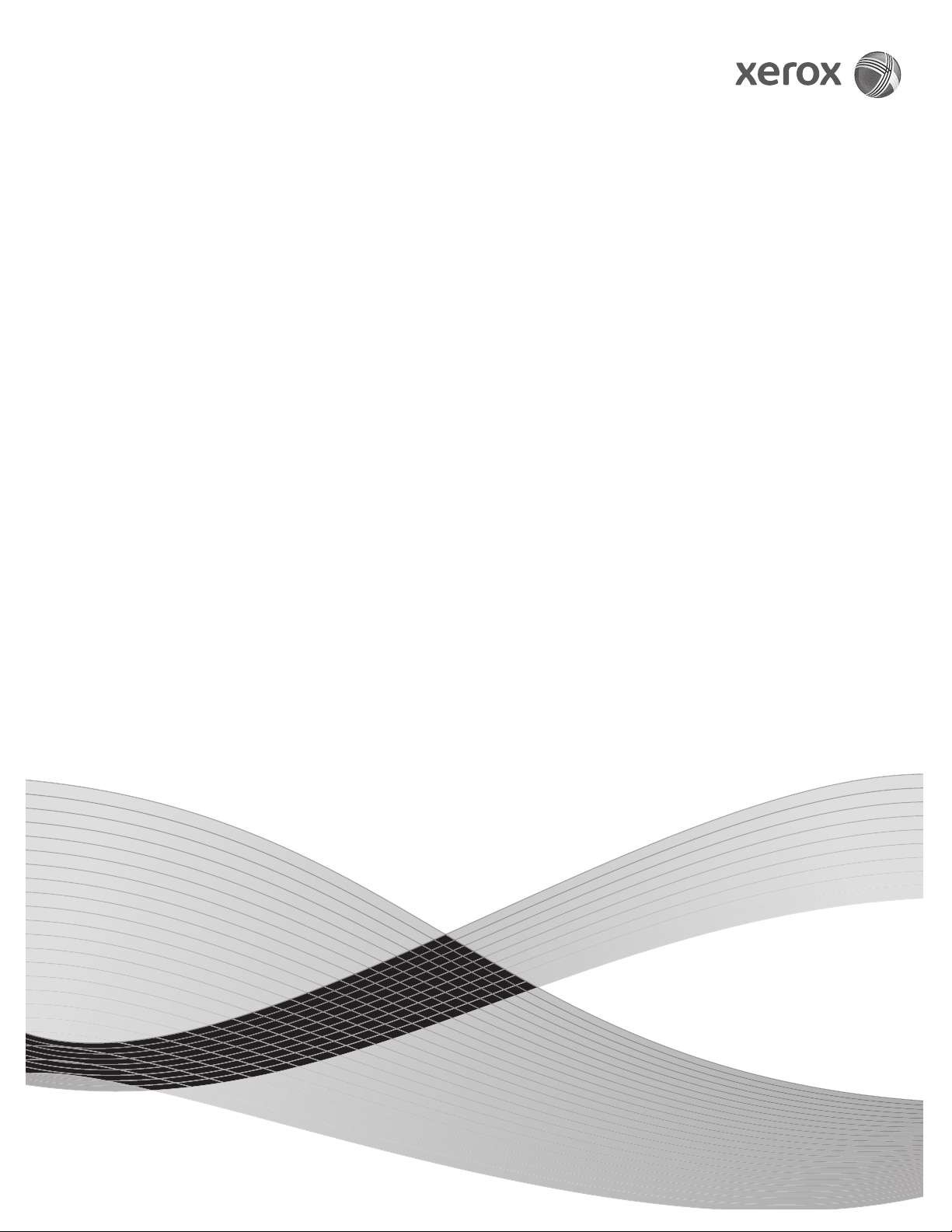
Versão 3.2
Setembro 2010
®
Xerox
4112/4127
Copiadora/Impressora
Guia do Usuário
Page 2

©2010 Xerox Corporation. Todos os direitos reservados. Xerox, a esfera de conectividade e a
TM
Copiadora/Impressora Xerox 4112/4127
são marcas da Xerox Corporation nos Estados
Unidos e/ou outros países.
Microsoft, MS-DOS, Windows, Windows Network e Windows Server são marcas ou marcas
registradas da Microsoft Corporation nos Estados Unidos e/ou em outros países.
Novell, NetWare, IntranetWare e NDS são marcas registradas da Novell, Inc. nos Estados Unidos
e em outros países.
Adobe, Acrobat, PostScript, PostScript3 e PostScript Logo são marcas da Adobe Systems
Incorporated.
Apple, AppleTalk, EtherTalk, LocalTalk, Macintosh, MacOS e TrueType são marcas da Apple
Computer, Inc., registradas nos Estados Unidos e em outros países.
HP, HPGL, HPGL/2 e HP-UX são marcas registradas da Hewlett-Packard Corporation.
Este documento é atualizado periodicamente. Quaisquer atualizações, alterações técnicas
e correções tipográficas serão incluídas nas edições subsequentes.
Page 3
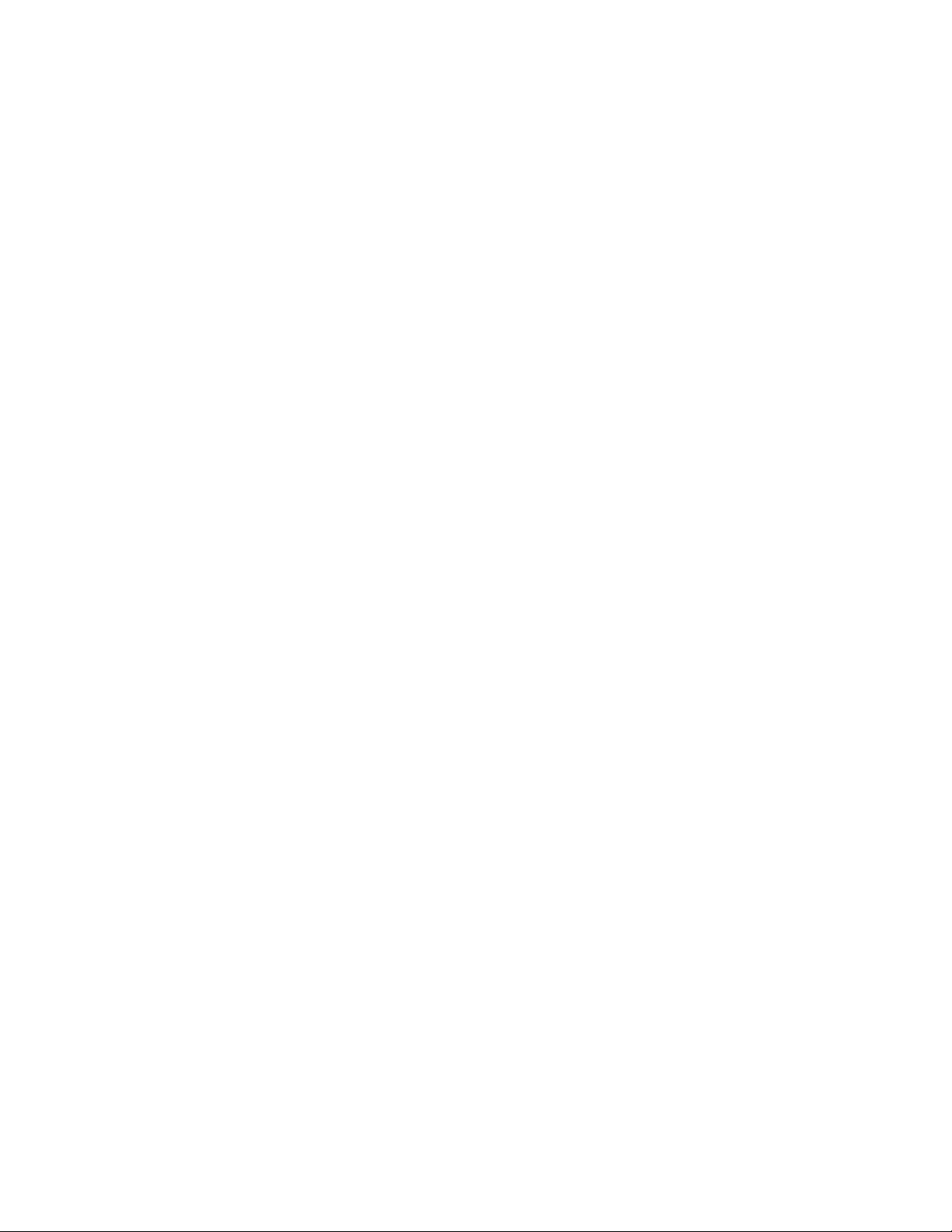
Índice
1 Visão geral do produto. . . . . . . . . . . . . . . . . . . . . . . . . . . . . . . . . . . 1-1
Componentes da máquina . . . . . . . . . . . . . . . . . . . . . . . . . . . . . . . . . . . . . . . . . . . . . . . . . 1-1
Interface com o usuário. . . . . . . . . . . . . . . . . . . . . . . . . . . . . . . . . . . . . . . . . . . . . . . . . . . . 1-5
Personalização da interface com o usuário . . . . . . . . . . . . . . . . . . . . . . . . . . . . . . 1-7
Controles comuns de interface na tela
de seleção por toque . . . . . . . . . . . . . . . . . . . . . . . . . . . . . . . . . . . . . . . . . . . . . . . . . . . . . . 1-8
Acessórios opcionais . . . . . . . . . . . . . . . . . . . . . . . . . . . . . . . . . . . . . . . . . . . . . . . . . . . . . .1-11
Acessórios de alimentação opcionais . . . . . . . . . . . . . . . . . . . . . . . . . . . . . . . . . .1-11
Acessórios de acabamento opcionais . . . . . . . . . . . . . . . . . . . . . . . . . . . . . . . . . . 1-12
Ligar/Desligar. . . . . . . . . . . . . . . . . . . . . . . . . . . . . . . . . . . . . . . . . . . . . . . . . . . . . . . . . . . . . 1-14
Como ligar . . . . . . . . . . . . . . . . . . . . . . . . . . . . . . . . . . . . . . . . . . . . . . . . . . . . . . . . . . .1-14
Como desligar . . . . . . . . . . . . . . . . . . . . . . . . . . . . . . . . . . . . . . . . . . . . . . . . . . . . . . . . 1-14
Sobre o disjuntor. . . . . . . . . . . . . . . . . . . . . . . . . . . . . . . . . . . . . . . . . . . . . . . . . . . . . . . . . . 1-15
Modo Economia de Energia . . . . . . . . . . . . . . . . . . . . . . . . . . . . . . . . . . . . . . . . . . . . . . . 1-15
Saída do Modo Economia de Energia . . . . . . . . . . . . . . . . . . . . . . . . . . . . . . . . . .1-16
Atualizações da documentação do cliente. . . . . . . . . . . . . . . . . . . . . . . . . . . . . . . . . . 1-16
Aplicativos/recursos adicionais. . . . . . . . . . . . . . . . . . . . . . . . . . . . . . . . . . . . . . . . . . . . . 1-16
Xerox Extensible Interface Platform (XEIP) . . . . . . . . . . . . . . . . . . . . . . . . . . . . . 1-16
MeterAssistant . . . . . . . . . . . . . . . . . . . . . . . . . . . . . . . . . . . . . . . . . . . . . . . . . . . . . . . 1-17
2 Cópia . . . . . . . . . . . . . . . . . . . . . . . . . . . . . . . . . . . . . . . . . . . . . . . . . . . 2-1
Visão geral . . . . . . . . . . . . . . . . . . . . . . . . . . . . . . . . . . . . . . . . . . . . . . . . . . . . . . . . . . . . . . . . 2-1
Procedimento de cópia. . . . . . . . . . . . . . . . . . . . . . . . . . . . . . . . . . . . . . . . . . . . . . . . . . . . . 2-1
Carregamento de documentos . . . . . . . . . . . . . . . . . . . . . . . . . . . . . . . . . . . . . . . . . 2-1
Seleção das funções de cópia . . . . . . . . . . . . . . . . . . . . . . . . . . . . . . . . . . . . . . . . . . 2-4
Inserção de quantidade . . . . . . . . . . . . . . . . . . . . . . . . . . . . . . . . . . . . . . . . . . . . . . . 2-6
Cancelamento do trabalho de cópia . . . . . . . . . . . . . . . . . . . . . . . . . . . . . . . . . . . . . . . . 2-7
Alteração da quantidade de cópias . . . . . . . . . . . . . . . . . . . . . . . . . . . . . . . . . . . . . . . . . 2-8
Interrupção do trabalho de cópia . . . . . . . . . . . . . . . . . . . . . . . . . . . . . . . . . . . . . . . . . . . 2-8
Cópia básica. . . . . . . . . . . . . . . . . . . . . . . . . . . . . . . . . . . . . . . . . . . . . . . . . . . . . . . . . . . . . . . 2-9
Reduzir/Ampliar . . . . . . . . . . . . . . . . . . . . . . . . . . . . . . . . . . . . . . . . . . . . . . . . . . . . . . 2-10
Origem do papel . . . . . . . . . . . . . . . . . . . . . . . . . . . . . . . . . . . . . . . . . . . . . . . . . . . . . 2-13
Cópia em 2 faces (como fazer cópias em 2 faces) . . . . . . . . . . . . . . . . . . . . . . 2-15
Saída de Cópias . . . . . . . . . . . . . . . . . . . . . . . . . . . . . . . . . . . . . . . . . . . . . . . . . . . . . . 2-15
Deslocamento da Imagem . . . . . . . . . . . . . . . . . . . . . . . . . . . . . . . . . . . . . . . . . . .2-16
Tipo do Original . . . . . . . . . . . . . . . . . . . . . . . . . . . . . . . . . . . . . . . . . . . . . . . . . . . . . . 2-17
Clarear/Escurecer . . . . . . . . . . . . . . . . . . . . . . . . . . . . . . . . . . . . . . . . . . . . . . . . . . . . . 2-17
Guia Qualidade da Imagem . . . . . . . . . . . . . . . . . . . . . . . . . . . . . . . . . . . . . . . . . . . . . . .2-18
Tipo do Original . . . . . . . . . . . . . . . . . . . . . . . . . . . . . . . . . . . . . . . . . . . . . . . . . . . . . . 2-18
Opções de Imagem . . . . . . . . . . . . . . . . . . . . . . . . . . . . . . . . . . . . . . . . . . . . . . . . . .2-18
Supressão de fundo . . . . . . . . . . . . . . . . . . . . . . . . . . . . . . . . . . . . . . . . . . . . . . . . . . 2-19
Guia Ajuste de Layout. . . . . . . . . . . . . . . . . . . . . . . . . . . . . . . . . . . . . . . . . . . . . . . . . . . . . 2-20
Cópia de Livro . . . . . . . . . . . . . . . . . . . . . . . . . . . . . . . . . . . . . . . . . . . . . . . . . . . . . . . . 2-20
Cópia de Livro em 2 Faces . . . . . . . . . . . . . . . . . . . . . . . . . . . . . . . . . . . . . . . . . . . . 2-22
Copiadora/Impressora Xerox 4112/4127 i
Guia do Usuário
Page 4
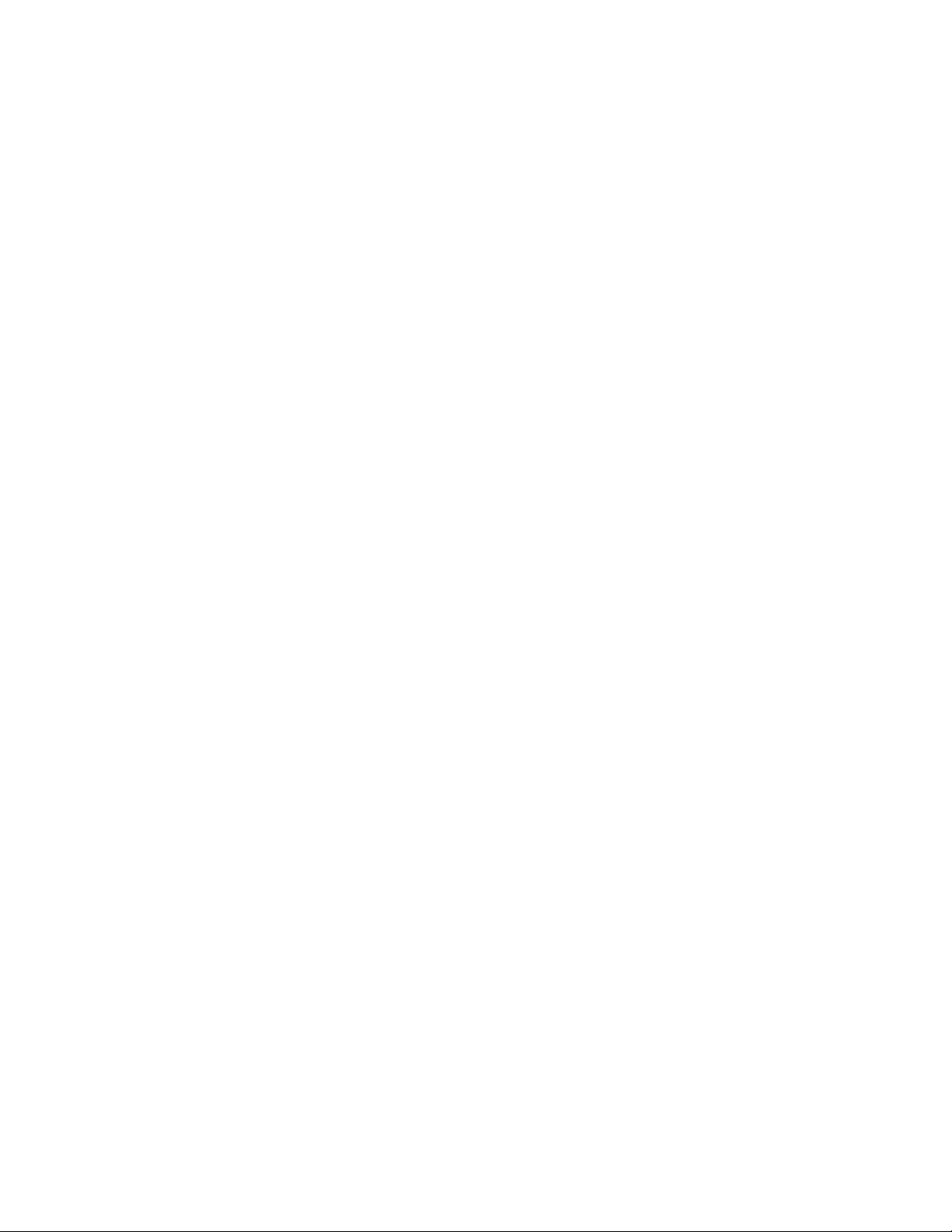
Índice
Tamanho do Original . . . . . . . . . . . . . . . . . . . . . . . . . . . . . . . . . . . . . . . . . . . . . . . . . 2-23
Apagar bordas . . . . . . . . . . . . . . . . . . . . . . . . . . . . . . . . . . . . . . . . . . . . . . . . . . . . . . . 2-25
Deslocamento da Imagem . . . . . . . . . . . . . . . . . . . . . . . . . . . . . . . . . . . . . . . . . . . 2-26
Rotação da imagem . . . . . . . . . . . . . . . . . . . . . . . . . . . . . . . . . . . . . . . . . . . . . . . . . . 2-26
Imagem Invertida (Imagem em Espelho/Imagem em Negativo) . . . . . . . 2-27
Orientação do original . . . . . . . . . . . . . . . . . . . . . . . . . . . . . . . . . . . . . . . . . . . . . . . . 2-28
Guia Formato de Saída . . . . . . . . . . . . . . . . . . . . . . . . . . . . . . . . . . . . . . . . . . . . . . . . . . . 2-29
Criação de livretos . . . . . . . . . . . . . . . . . . . . . . . . . . . . . . . . . . . . . . . . . . . . . . . . . . . . 2-30
Opções de Transparências . . . . . . . . . . . . . . . . . . . . . . . . . . . . . . . . . . . . . . . . . . . . 2-35
Layout de Página (Várias em 1/Repetir Imagem) . . . . . . . . . . . . . . . . . . . . . . 2-36
Pôster . . . . . . . . . . . . . . . . . . . . . . . . . . . . . . . . . . . . . . . . . . . . . . . . . . . . . . . . . . . . . . . 2-38
Dobra (opcional) . . . . . . . . . . . . . . . . . . . . . . . . . . . . . . . . . . . . . . . . . . . . . . . . . . . . . 2-39
Anotações . . . . . . . . . . . . . . . . . . . . . . . . . . . . . . . . . . . . . . . . . . . . . . . . . . . . . . . . . . . 2-42
Marca d'água . . . . . . . . . . . . . . . . . . . . . . . . . . . . . . . . . . . . . . . . . . . . . . . . . . . . . . . . 2-46
Guia Deslocamento da imagem . . . . . . . . . . . . . . . . . . . . . . . . . . . . . . . . . . . . . . . 2-47
Orientação da saída . . . . . . . . . . . . . . . . . . . . . . . . . . . . . . . . . . . . . . . . . . . . . . . . . . 2-48
Cópia de Documento de Identidade . . . . . . . . . . . . . . . . . . . . . . . . . . . . . . . . . . 2-48
Guia Montagem de Trabalho. . . . . . . . . . . . . . . . . . . . . . . . . . . . . . . . . . . . . . . . . . . . . . 2-49
Criar Trabalho . . . . . . . . . . . . . . . . . . . . . . . . . . . . . . . . . . . . . . . . . . . . . . . . . . . . . . . . 2-50
Trabalho de Amostra . . . . . . . . . . . . . . . . . . . . . . . . . . . . . . . . . . . . . . . . . . . . . . . . . 2-51
Jogos de Originais Combinados . . . . . . . . . . . . . . . . . . . . . . . . . . . . . . . . . . . . . . . 2-52
Formulário de Sobreposição . . . . . . . . . . . . . . . . . . . . . . . . . . . . . . . . . . . . . . . . . . 2-52
Excluir Exterior/Excluir Interior . . . . . . . . . . . . . . . . . . . . . . . . . . . . . . . . . . . . . . . . 2-53
3 Digitalização . . . . . . . . . . . . . . . . . . . . . . . . . . . . . . . . . . . . . . . . . . . . .3-1
Visão geral . . . . . . . . . . . . . . . . . . . . . . . . . . . . . . . . . . . . . . . . . . . . . . . . . . . . . . . . . . . . . . . . 3-1
Procedimento de digitalização . . . . . . . . . . . . . . . . . . . . . . . . . . . . . . . . . . . . . . . . . . . . . 3-1
Funções de tela para digitalização genérica . . . . . . . . . . . . . . . . . . . . . . . . . . . . 3-2
Se você tiver mais documentos . . . . . . . . . . . . . . . . . . . . . . . . . . . . . . . . . . . . . . . . 3-4
Cancelamento de um trabalho de digitalização . . . . . . . . . . . . . . . . . . . . . . . . . 3-5
E-mail. . . . . . . . . . . . . . . . . . . . . . . . . . . . . . . . . . . . . . . . . . . . . . . . . . . . . . . . . . . . . . . . . . . . . 3-6
Destinatários de e-mail . . . . . . . . . . . . . . . . . . . . . . . . . . . . . . . . . . . . . . . . . . . . . . . . 3-7
Guia Configurações Avançadas . . . . . . . . . . . . . . . . . . . . . . . . . . . . . . . . . . . . . . . 3-12
Guia Ajuste de Layout . . . . . . . . . . . . . . . . . . . . . . . . . . . . . . . . . . . . . . . . . . . . . . . . 3-16
Guia Opções de E-mail . . . . . . . . . . . . . . . . . . . . . . . . . . . . . . . . . . . . . . . . . . . . . . . . 3-20
Digitalizar para Caixa Postal. . . . . . . . . . . . . . . . . . . . . . . . . . . . . . . . . . . . . . . . . . . . . . . 3-25
Guia Opções de Arquivo . . . . . . . . . . . . . . . . . . . . . . . . . . . . . . . . . . . . . . . . . . . . . . 3-27
Digitalização em Rede . . . . . . . . . . . . . . . . . . . . . . . . . . . . . . . . . . . . . . . . . . . . . . . . . . . . 3-28
Guia Opções de Arquivo . . . . . . . . . . . . . . . . . . . . . . . . . . . . . . . . . . . . . . . . . . . . . . 3-30
Modelo de Trabalho . . . . . . . . . . . . . . . . . . . . . . . . . . . . . . . . . . . . . . . . . . . . . . . . . . 3-32
Digitalizar para PC . . . . . . . . . . . . . . . . . . . . . . . . . . . . . . . . . . . . . . . . . . . . . . . . . . . . . . . . 3-33
Protocolo de transferência . . . . . . . . . . . . . . . . . . . . . . . . . . . . . . . . . . . . . . . . . . . . 3-34
Catálogo de Endereços . . . . . . . . . . . . . . . . . . . . . . . . . . . . . . . . . . . . . . . . . . . . . . . 3-34
Guia Opções de Arquivo . . . . . . . . . . . . . . . . . . . . . . . . . . . . . . . . . . . . . . . . . . . . . . 3-35
Modelo de Trabalho . . . . . . . . . . . . . . . . . . . . . . . . . . . . . . . . . . . . . . . . . . . . . . . . . . 3-40
Kit de digitalização em cores opcional . . . . . . . . . . . . . . . . . . . . . . . . . . . . . . . . . . . . . 3-41
Kit de Digitalização em PDF . . . . . . . . . . . . . . . . . . . . . . . . . . . . . . . . . . . . . . . . . . . . . . . 3-41
Vantagens do Kit de Digitalização em PDF . . . . . . . . . . . . . . . . . . . . . . . . . . . . 3-42
ii Copiadora/Impressora Xerox 4112/4127
Guia do Usuário
Page 5

Índice
Utilização do Kit de Digitalização em PDF . . . . . . . . . . . . . . . . . . . . . . . . . . . . .3-45
4 Operações do computador . . . . . . . . . . . . . . . . . . . . . . . . . . . . . . . 4-1
Impressão em Rede. . . . . . . . . . . . . . . . . . . . . . . . . . . . . . . . . . . . . . . . . . . . . . . . . . . . . . . . 4-1
Impressão com os drivers de impressão PS . . . . . . . . . . . . . . . . . . . . . . . . . . . . . . 4-1
Impressão com os drivers de impressão PCL . . . . . . . . . . . . . . . . . . . . . . . . . . . . 4-2
CentreWare Internet Services. . . . . . . . . . . . . . . . . . . . . . . . . . . . . . . . . . . . . . . . . . . . . . . 4-4
Como imprimir um trabalho do CentreWare Internet Services . . . . . . . . . . . 4-5
Cópia de um trabalho com divisórias. . . . . . . . . . . . . . . . . . . . . . . . . . . . . . . . . . . . . . . . 4-6
Impressão em rede de divisórias . . . . . . . . . . . . . . . . . . . . . . . . . . . . . . . . . . . . . . . . . . . . 4-9
Impressão em rede de divisórias usando o driver de impressão PS . . . . . . . . 4-9
Impressão em rede de divisórias usando o driver de impressão PCL . . . . .4-10
Impressão de e-mails . . . . . . . . . . . . . . . . . . . . . . . . . . . . . . . . . . . . . . . . . . . . . . . . . . . . . 4-13
Envio de e-mails . . . . . . . . . . . . . . . . . . . . . . . . . . . . . . . . . . . . . . . . . . . . . . . . . . . . . . 4-13
Importação de dados digitalizados . . . . . . . . . . . . . . . . . . . . . . . . . . . . . . . . . . . . . . . . 4-14
Importação de um aplicativo compatível com TWAIN . . . . . . . . . . . . . . . . . . 4-14
Importação do Mailbox Viewer2 . . . . . . . . . . . . . . . . . . . . . . . . . . . . . . . . . . . . . . 4-18
5 Gerenciamento da caixa postal. . . . . . . . . . . . . . . . . . . . . . . . . . . 5-1
Componentes da Caixa Postal . . . . . . . . . . . . . . . . . . . . . . . . . . . . . . . . . . . . . . . . . . . . . . 5-1
Botão Excluir CPostal . . . . . . . . . . . . . . . . . . . . . . . . . . . . . . . . . . . . . . . . . . . . . . . . . . 5-1
Nome da Caixa Postal . . . . . . . . . . . . . . . . . . . . . . . . . . . . . . . . . . . . . . . . . . . . . . . . . 5-1
Verificar Senha da Caixa Postal . . . . . . . . . . . . . . . . . . . . . . . . . . . . . . . . . . . . . . . . 5-1
Excluir Documentos Após Recuperação . . . . . . . . . . . . . . . . . . . . . . . . . . . . . . . . . 5-2
Excluir Documentos Expirados . . . . . . . . . . . . . . . . . . . . . . . . . . . . . . . . . . . . . . . . . 5-2
Vincular Folha de Fluxo de Trabalho à Caixa Postal . . . . . . . . . . . . . . . . . . . . . . 5-2
Crie uma caixa postal . . . . . . . . . . . . . . . . . . . . . . . . . . . . . . . . . . . . . . . . . . . . . . . . . . . . . . 5-3
Edição ou exclusão de uma caixa postal existente . . . . . . . . . . . . . . . . . . . . . . . . . . . 5-5
Informações de backup da caixa postal . . . . . . . . . . . . . . . . . . . . . . . . . . . . . . . . . . . . . 5-7
Enviar da Caixa Postal. . . . . . . . . . . . . . . . . . . . . . . . . . . . . . . . . . . . . . . . . . . . . . . . . . . . . . 5-7
Acesso às opções de Enviar da Caixa Postal . . . . . . . . . . . . . . . . . . . . . . . . . . . . . 5-7
Vinculação de uma folha de fluxo de trabalho a uma caixa postal . . . . . . . . . . . 5-15
6 Fluxo de Trabalho . . . . . . . . . . . . . . . . . . . . . . . . . . . . . . . . . . . . . . . 6-1
Visão geral . . . . . . . . . . . . . . . . . . . . . . . . . . . . . . . . . . . . . . . . . . . . . . . . . . . . . . . . . . . . . . . . 6-1
Procedimentos de Fluxo de Trabalho. . . . . . . . . . . . . . . . . . . . . . . . . . . . . . . . . . . . . . . . 6-2
Criação de um Fluxo de Trabalho . . . . . . . . . . . . . . . . . . . . . . . . . . . . . . . . . . . . . . 6-2
Vinculação de uma folha de fluxo de trabalho a uma caixa postal . . . . . .6-10
Inicialização manual de um fluxo de trabalho . . . . . . . . . . . . . . . . . . . . . . . . . . 6-15
Filtro da Folha de Fluxo de Trabalho . . . . . . . . . . . . . . . . . . . . . . . . . . . . . . . . . . . 6-16
Confirmação/Alteração do fluxo de trabalho . . . . . . . . . . . . . . . . . . . . . . . . . . . 6-18
7 Programação Armazenada. . . . . . . . . . . . . . . . . . . . . . . . . . . . . . . 7-1
Visão geral da Programação Armazenada. . . . . . . . . . . . . . . . . . . . . . . . . . . . . . . . . . . 7-1
Armazenamento de um programa . . . . . . . . . . . . . . . . . . . . . . . . . . . . . . . . . . . . . 7-2
Exclusão de Programas Armazenados . . . . . . . . . . . . . . . . . . . . . . . . . . . . . . . . . . 7-6
Nomeação/Renomeação de um Programa Armazenado . . . . . . . . . . . . . . . . 7-7
Ícones de Programa Armazenado . . . . . . . . . . . . . . . . . . . . . . . . . . . . . . . . . . . . . . 7-8
Solicitação de um Programa Armazenado . . . . . . . . . . . . . . . . . . . . . . . . . . . . . . 7-9
8 Papéis e outros materiais . . . . . . . . . . . . . . . . . . . . . . . . . . . . . . . . 8-1
Colocação do papel nas bandejas . . . . . . . . . . . . . . . . . . . . . . . . . . . . . . . . . . . . . . . . . . 8-1
Diretrizes de colocação do papel nas bandejas . . . . . . . . . . . . . . . . . . . . . . . . . . 8-1
Colocação do papel nas bandejas . . . . . . . . . . . . . . . . . . . . . . . . . . . . . . . . . . . . . . 8-2
Copiadora/Impressora Xerox 4112/4127 iii
Guia do Usuário
Page 6
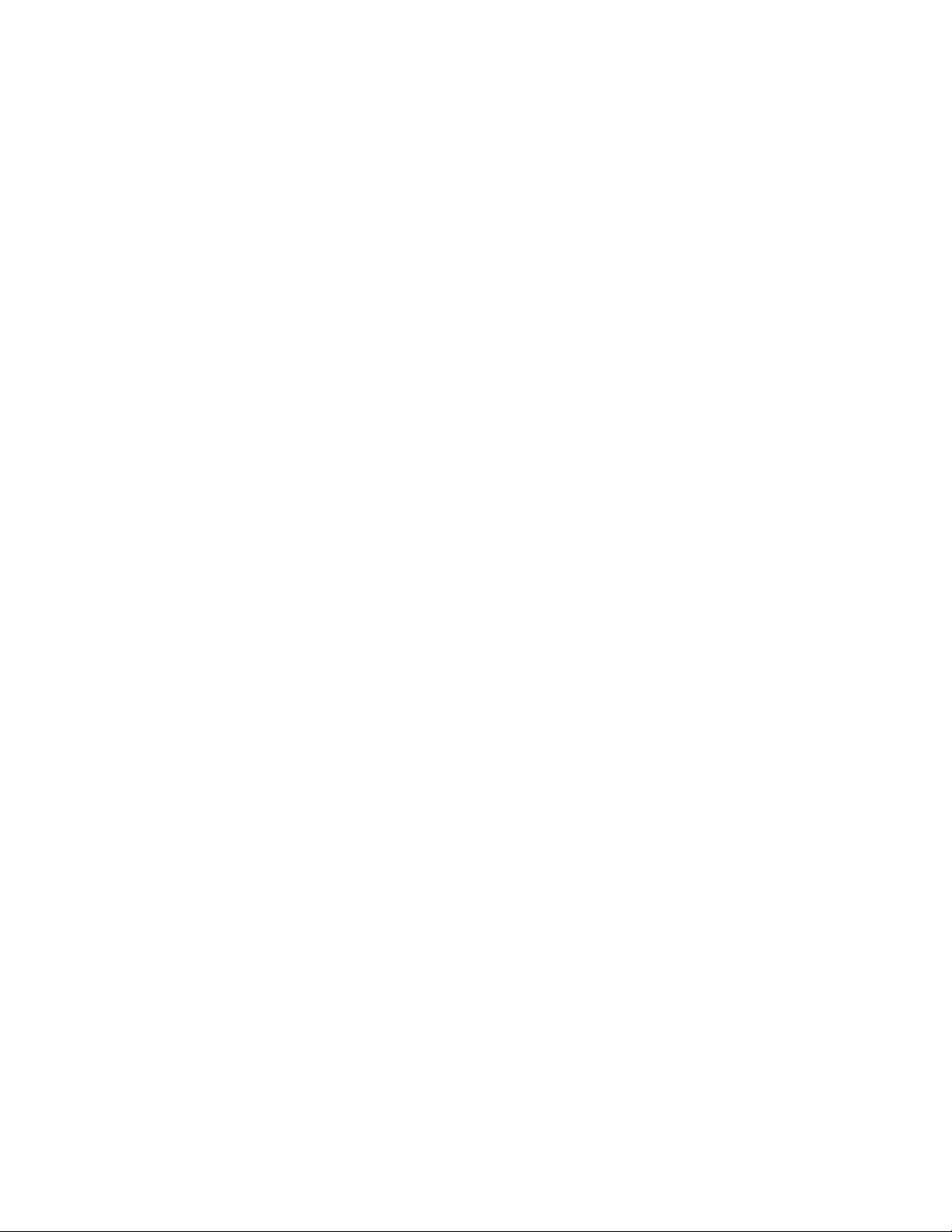
Índice
Colocação de divisórias nas bandejas . . . . . . . . . . . . . . . . . . . . . . . . . . . . . . . . . 8-11
Alterar/Confirmar as configurações da bandeja . . . . . . . . . . . . . . . . . . . . . . . . . . . . 8-13
Alterar/Confirmar as configurações da bandeja na tela Todos os
Serviços . . . . . . . . . . . . . . . . . . . . . . . . . . . . . . . . . . . . . . . . . . . . . . . . . . . . . . . . . . . . . 8-13
Alterar/Confirmar as configurações PADRÃO da bandeja (Administração
do Sistema) . . . . . . . . . . . . . . . . . . . . . . . . . . . . . . . . . . . . . . . . . . . . . . . . . . . . . . . . . 8-17
9 Status do Trabalho . . . . . . . . . . . . . . . . . . . . . . . . . . . . . . . . . . . . . . .9-1
Visão geral de Status do Trabalho . . . . . . . . . . . . . . . . . . . . . . . . . . . . . . . . . . . . . . . . . . 9-1
Guia Trabalhos Ativos . . . . . . . . . . . . . . . . . . . . . . . . . . . . . . . . . . . . . . . . . . . . . . . . . 9-2
Guia Impressões Protegidas e Mais . . . . . . . . . . . . . . . . . . . . . . . . . . . . . . . . . . . . 9-4
Jogo de Amostra . . . . . . . . . . . . . . . . . . . . . . . . . . . . . . . . . . . . . . . . . . . . . . . . . . . . . . 9-7
Impressão Programada . . . . . . . . . . . . . . . . . . . . . . . . . . . . . . . . . . . . . . . . . . . . . . . . 9-9
Impressão de Cobrança . . . . . . . . . . . . . . . . . . . . . . . . . . . . . . . . . . . . . . . . . . . . . . 9-11
Impressão de trabalhos em espera . . . . . . . . . . . . . . . . . . . . . . . . . . . . . . . . . . . . 9-12
10 Status da Máquina . . . . . . . . . . . . . . . . . . . . . . . . . . . . . . . . . . . . . 10-1
Visão geral . . . . . . . . . . . . . . . . . . . . . . . . . . . . . . . . . . . . . . . . . . . . . . . . . . . . . . . . . . . . . . . 10-1
A guia Informações sobre a Máquina. . . . . . . . . . . . . . . . . . . . . . . . . . . . . . . . . . . . . . 10-2
Número de série . . . . . . . . . . . . . . . . . . . . . . . . . . . . . . . . . . . . . . . . . . . . . . . . . . . . . 10-2
Versão do software atual do sistema . . . . . . . . . . . . . . . . . . . . . . . . . . . . . . . . . . 10-2
O endereço IP da copiadora/impressora . . . . . . . . . . . . . . . . . . . . . . . . . . . . . . . 10-2
Configuração da Máquina... . . . . . . . . . . . . . . . . . . . . . . . . . . . . . . . . . . . . . . . . . . 10-2
Versão do Software... . . . . . . . . . . . . . . . . . . . . . . . . . . . . . . . . . . . . . . . . . . . . . . . . . 10-3
Status da Bandeja de Papel.... . . . . . . . . . . . . . . . . . . . . . . . . . . . . . . . . . . . . . . . . . 10-4
Imprimir Relatórios... . . . . . . . . . . . . . . . . . . . . . . . . . . . . . . . . . . . . . . . . . . . . . . . . . 10-4
Sobrescrever disco rígido . . . . . . . . . . . . . . . . . . . . . . . . . . . . . . . . . . . . . . . . . . . . . . 10-6
Modo Impressão... . . . . . . . . . . . . . . . . . . . . . . . . . . . . . . . . . . . . . . . . . . . . . . . . . . . 10-8
A guia Falhas. . . . . . . . . . . . . . . . . . . . . . . . . . . . . . . . . . . . . . . . . . . . . . . . . . . . . . . . . . . . 10-21
Falhas atuais . . . . . . . . . . . . . . . . . . . . . . . . . . . . . . . . . . . . . . . . . . . . . . . . . . . . . . . . 10-21
Mensagens atuais . . . . . . . . . . . . . . . . . . . . . . . . . . . . . . . . . . . . . . . . . . . . . . . . . . .10-22
Histórico da falha . . . . . . . . . . . . . . . . . . . . . . . . . . . . . . . . . . . . . . . . . . . . . . . . . . .10-22
A guia Consumíveis . . . . . . . . . . . . . . . . . . . . . . . . . . . . . . . . . . . . . . . . . . . . . . . . . . . . . .10-23
A guia Informações de Faturamento . . . . . . . . . . . . . . . . . . . . . . . . . . . . . . . . . . . . . 10-24
Acesso às Informações de Faturamento . . . . . . . . . . . . . . . . . . . . . . . . . . . . . .10-24
Informações de Faturamento . . . . . . . . . . . . . . . . . . . . . . . . . . . . . . . . . . . . . . . . 10-25
A guia Recursos. . . . . . . . . . . . . . . . . . . . . . . . . . . . . . . . . . . . . . . . . . . . . . . . . . . . . . . . . . 10-28
Criar Caixa Postal . . . . . . . . . . . . . . . . . . . . . . . . . . . . . . . . . . . . . . . . . . . . . . . . . . .10-29
Programação Armazenada . . . . . . . . . . . . . . . . . . . . . . . . . . . . . . . . . . . . . . . . . .10-29
Criar uma nova folha de fluxo de trabalho . . . . . . . . . . . . . . . . . . . . . . . . . . . . 10-29
Adicionar Entrada do Catálogo de Endereços . . . . . . . . . . . . . . . . . . . . . . . . .10-29
Atributos da Bandeja do Papel . . . . . . . . . . . . . . . . . . . . . . . . . . . . . . . . . . . . . . .10-30
11 Manutenção . . . . . . . . . . . . . . . . . . . . . . . . . . . . . . . . . . . . . . . . . . . 11-1
Substituição de consumíveis. . . . . . . . . . . . . . . . . . . . . . . . . . . . . . . . . . . . . . . . . . . . . . . 11-1
Verificação do status de consumíveis . . . . . . . . . . . . . . . . . . . . . . . . . . . . . . . . . . 11-2
Manuseio de consumíveis . . . . . . . . . . . . . . . . . . . . . . . . . . . . . . . . . . . . . . . . . . . . . 11-2
Armazenamento de consumíveis . . . . . . . . . . . . . . . . . . . . . . . . . . . . . . . . . . . . . . 11-2
Solicitação de consumíveis . . . . . . . . . . . . . . . . . . . . . . . . . . . . . . . . . . . . . . . . . . . . 11-2
Substituição de Cartuchos de Toner . . . . . . . . . . . . . . . . . . . . . . . . . . . . . . . . . . . 11-3
Substituição de Recipiente de Toner Usado . . . . . . . . . . . . . . . . . . . . . . . . . . . . 11-5
iv Copiadora/Impressora Xerox 4112/4127
Guia do Usuário
Page 7

Índice
Substituição do Cartucho do Grampeador . . . . . . . . . . . . . . . . . . . . . . . . . . . . . 11-8
Substituição do Recipiente de Grampos Usados do Módulo de
Acabamento Básico . . . . . . . . . . . . . . . . . . . . . . . . . . . . . . . . . . . . . . . . . . . . . . . . . . 11-9
Substituição do Cartucho de Grampos do Criador de Livretos . . . . . . . . . .11-11
Esvaziamento do Recipiente de Sobras da Perfuração . . . . . . . . . . . . . . . . .11-12
Limpeza da máquina. . . . . . . . . . . . . . . . . . . . . . . . . . . . . . . . . . . . . . . . . . . . . . . . . . . . .11-13
Limpeza do exterior . . . . . . . . . . . . . . . . . . . . . . . . . . . . . . . . . . . . . . . . . . . . . . . . .11-13
Limpeza da tampa e do vidro de originais . . . . . . . . . . . . . . . . . . . . . . . . . . . . .11-14
Limpeza dos rolos do alimentador de originais . . . . . . . . . . . . . . . . . . . . . . . .11-17
12 Solução de problemas . . . . . . . . . . . . . . . . . . . . . . . . . . . . . . . . . . 12-1
Procedimentos iniciais de solução de problemas. . . . . . . . . . . . . . . . . . . . . . . . . . . . 12-1
Solução de problemas da máquina . . . . . . . . . . . . . . . . . . . . . . . . . . . . . . . . . . . . . . . . 12-3
Problemas na qualidade da imagem . . . . . . . . . . . . . . . . . . . . . . . . . . . . . . . . . . . . . . . 12-8
Solução de problemas de cópia. . . . . . . . . . . . . . . . . . . . . . . . . . . . . . . . . . . . . . . . . . .12-14
Impossível copiar . . . . . . . . . . . . . . . . . . . . . . . . . . . . . . . . . . . . . . . . . . . . . . . . . . . .12-14
O resultado da Cópia não foi o esperado . . . . . . . . . . . . . . . . . . . . . . . . . . . . .12-15
Solução de problemas de impressão . . . . . . . . . . . . . . . . . . . . . . . . . . . . . . . . . . . . . .12-18
Impossível imprimir . . . . . . . . . . . . . . . . . . . . . . . . . . . . . . . . . . . . . . . . . . . . . . . . .12-18
O resultado da impressão não foi o esperado. . . . . . . . . . . . . . . . . . . . . . . . . .12-20
Solução de problemas de digitalização. . . . . . . . . . . . . . . . . . . . . . . . . . . . . . . . . . . .12-22
Não é possível digitalizar com a máquina . . . . . . . . . . . . . . . . . . . . . . . . . . . . .12-22
Não é possível importar documento digitalizado para o computador . . .12-24
Não é possível enviar o documento digitalizado pela rede (FTP/SMB) . .12-25
Problemas ao enviar e-mail . . . . . . . . . . . . . . . . . . . . . . . . . . . . . . . . . . . . . . . . . .12-25
A imagem não é o esperado . . . . . . . . . . . . . . . . . . . . . . . . . . . . . . . . . . . . . . . . .12-26
Códigos de erro. . . . . . . . . . . . . . . . . . . . . . . . . . . . . . . . . . . . . . . . . . . . . . . . . . . . . . . . . .12-28
Outros erros . . . . . . . . . . . . . . . . . . . . . . . . . . . . . . . . . . . . . . . . . . . . . . . . . . . . . . . . .12-28
Atolamentos de papel. . . . . . . . . . . . . . . . . . . . . . . . . . . . . . . . . . . . . . . . . . . . . . . . . . . .12-44
Atolamentos de papel nas Bandejas 1 a 4 . . . . . . . . . . . . . . . . . . . . . . . . . . . .12-44
Atolamentos de papel na Unidade de Transporte 4 . . . . . . . . . . . . . . . . . . .12-45
Atolamentos de papel no Módulo de Frente e Verso 3 . . . . . . . . . . . . . . . . .12-46
Atolamentos de papel na Bandeja 5 (Manual) . . . . . . . . . . . . . . . . . . . . . . . .12-47
Atolamentos de papel nas Bandejas 6 e 7 (bandeja
do Alimentador de Alta Capacidade) . . . . . . . . . . . . . . . . . . . . . . . . . . . . . . . . .12-48
Atolamentos de papel na Bandeja 6 opcional (Alimentador de alta
capacidade superdimensionado de 1 gaveta) . . . . . . . . . . . . . . . . . . . . . . . .12-49
Atolamentos de papel na Bandeja 8 (Módulo de Inserção) . . . . . . . . . . . .12-50
Atolamentos de papel na tampa inferior esquerda . . . . . . . . . . . . . . . . . . . .12-51
Atolamentos de papel dentro do corpo da impressora . . . . . . . . . . . . . . . . .12-52
Atolamentos de papel dentro da tampa esquerda do módulo de
acabamento . . . . . . . . . . . . . . . . . . . . . . . . . . . . . . . . . . . . . . . . . . . . . . . . . . . . . . . .12-54
Atolamentos de papel dentro da tampa direita do Módulo
de Acabamento . . . . . . . . . . . . . . . . . . . . . . . . . . . . . . . . . . . . . . . . . . . . . . . . . . . .12-58
Atolamentos de papel na Unidade de Dobra Z . . . . . . . . . . . . . . . . . . . . . . . .12-62
Atolamentos de papel na Área de Saída do Módulo de Acabamento . . .12-68
Atolamentos de papel na Unidade do Alimentador de Alta
Capacidade opcional . . . . . . . . . . . . . . . . . . . . . . . . . . . . . . . . . . . . . . . . . . . . . . . .12-70
Atolamentos de documentos . . . . . . . . . . . . . . . . . . . . . . . . . . . . . . . . . . . . . . . . . . . . .12-75
Falhas no grampeador . . . . . . . . . . . . . . . . . . . . . . . . . . . . . . . . . . . . . . . . . . . . . . . . . . .12-78
Atolamentos de grampos no cartucho do grampeador . . . . . . . . . . . . . . . .12-80
Copiadora/Impressora Xerox 4112/4127 v
Guia do Usuário
Page 8
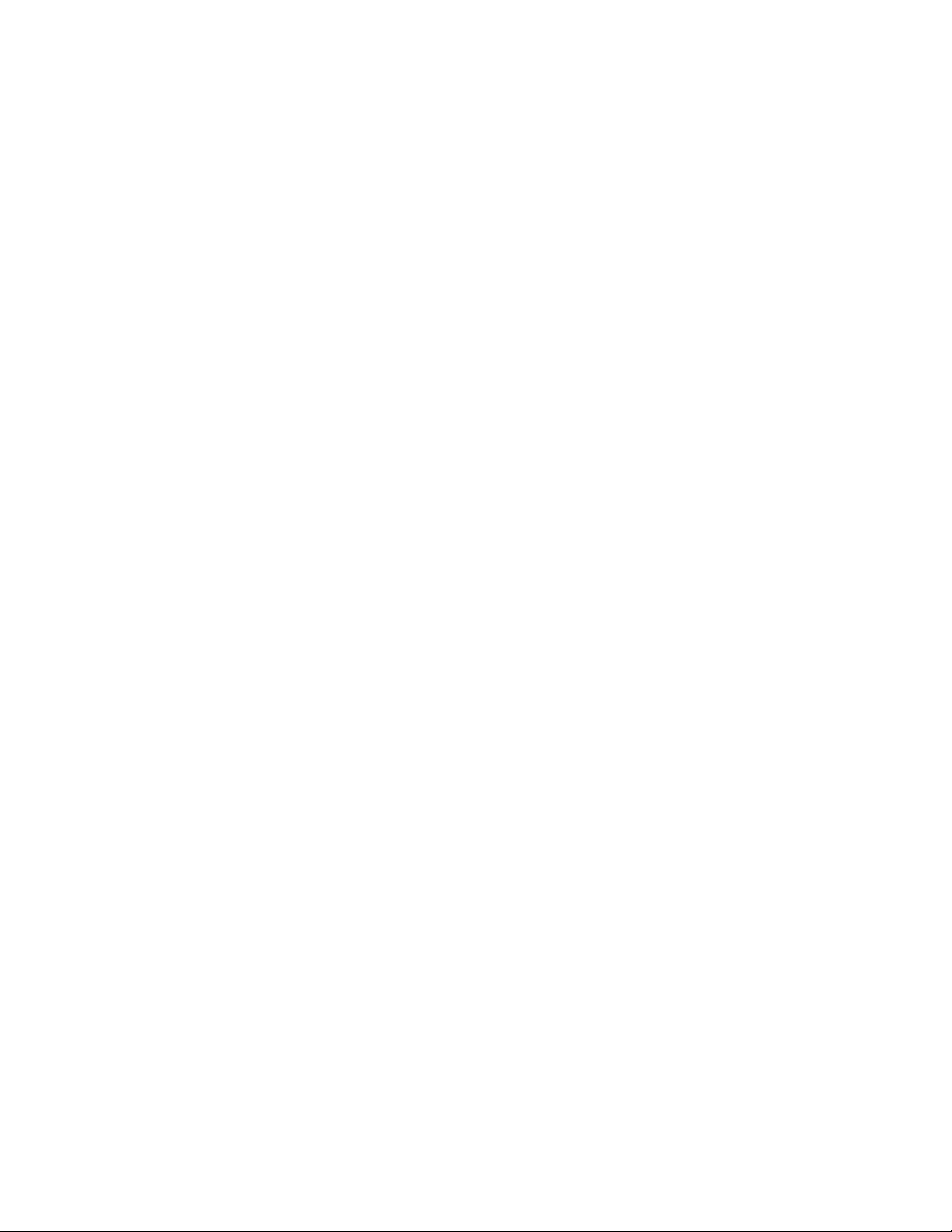
Índice
Soluções para a saída com curvatura . . . . . . . . . . . . . . . . . . . . . . . . . . . . . . . . . . . . . 12-83
13 Especificações. . . . . . . . . . . . . . . . . . . . . . . . . . . . . . . . . . . . . . . . . . 13-1
Especificações de cópia . . . . . . . . . . . . . . . . . . . . . . . . . . . . . . . . . . . . . . . . . . . . . . . . . . . 13-1
Especificações de impressão . . . . . . . . . . . . . . . . . . . . . . . . . . . . . . . . . . . . . . . . . . . . . . 13-4
Especificações de digitalização . . . . . . . . . . . . . . . . . . . . . . . . . . . . . . . . . . . . . . . . 13-5
Especificações do alimentador de originais . . . . . . . . . . . . . . . . . . . . . . . . . . . . 13-5
Bandejas 6 e 7 opcionais (AAC) especificações . . . . . . . . . . . . . . . . . . . . . . . . 13-6
Bandeja 6 (Alimentador de alta capacidade superdimensionado de
uma gaveta) - opcional . . . . . . . . . . . . . . . . . . . . . . . . . . . . . . . . . . . . . . . . . . . . . . 13-6
Módulo de acabamento básico especificações . . . . . . . . . . . . . . . . . . . . . . . . . 13-7
Especificações do Módulo de Acabamento do Criador de Livretos . . . . . . . 13-9
Unidade de dobra (Z e C) especificações . . . . . . . . . . . . . . . . . . . . . . . . . . . . .13-11
Armazenamento adequado do papel . . . . . . . . . . . . . . . . . . . . . . . . . . . . . . . . .13-11
Área de impressão . . . . . . . . . . . . . . . . . . . . . . . . . . . . . . . . . . . . . . . . . . . . . . . . . . . . . . .13-12
Área de impressão padrão . . . . . . . . . . . . . . . . . . . . . . . . . . . . . . . . . . . . . . . . . . .13-12
Área de impressão estendida . . . . . . . . . . . . . . . . . . . . . . . . . . . . . . . . . . . . . . . .13-12
Opções disponíveis . . . . . . . . . . . . . . . . . . . . . . . . . . . . . . . . . . . . . . . . . . . . . . . . . . . . . .13-13
Cuidados e limitações. . . . . . . . . . . . . . . . . . . . . . . . . . . . . . . . . . . . . . . . . . . . . . . . . . . . 13-13
Observações e restrições sobre o uso da máquina . . . . . . . . . . . . . . . . . . . . . 13-13
14 Adendo . . . . . . . . . . . . . . . . . . . . . . . . . . . . . . . . . . . . . . . . . . . . . . . . 14-1
Alimentador de alta capacidade superdimensionado opcional de duas
gavetas opcional (Bandejas 6 e 7) . . . . . . . . . . . . . . . . . . . . . . . . . . . . . . . . . . . . . . . . 14-1
Visão geral . . . . . . . . . . . . . . . . . . . . . . . . . . . . . . . . . . . . . . . . . . . . . . . . . . . . . . . . . . . 14-1
Colocação de material no AACS . . . . . . . . . . . . . . . . . . . . . . . . . . . . . . . . . . . . . . . 14-2
Seletores de ajuste de enviesamento . . . . . . . . . . . . . . . . . . . . . . . . . . . . . . . . . . 14-9
Solução de problemas do AACS . . . . . . . . . . . . . . . . . . . . . . . . . . . . . . . . . . . . . .14-11
Códigos de falhas do AACS . . . . . . . . . . . . . . . . . . . . . . . . . . . . . . . . . . . . . . . . . .14-16
Especificações do AACS . . . . . . . . . . . . . . . . . . . . . . . . . . . . . . . . . . . . . . . . . . . . .14-18
Módulo da Interface. . . . . . . . . . . . . . . . . . . . . . . . . . . . . . . . . . . . . . . . . . . . . . . . . . . . .14-19
Painel de Controle . . . . . . . . . . . . . . . . . . . . . . . . . . . . . . . . . . . . . . . . . . . . . . . . . . .14-19
Trajeto do papel . . . . . . . . . . . . . . . . . . . . . . . . . . . . . . . . . . . . . . . . . . . . . . . . . . . . 14-20
Curvatura do papel . . . . . . . . . . . . . . . . . . . . . . . . . . . . . . . . . . . . . . . . . . . . . . . . . .14-20
Eliminação de atolamento . . . . . . . . . . . . . . . . . . . . . . . . . . . . . . . . . . . . . . . . . . .14-22
Solução de problemas básicos . . . . . . . . . . . . . . . . . . . . . . . . . . . . . . . . . . . . . . .14-23
Especificações . . . . . . . . . . . . . . . . . . . . . . . . . . . . . . . . . . . . . . . . . . . . . . . . . . . . . . 14-24
Empilhador de Alta Capacidade . . . . . . . . . . . . . . . . . . . . . . . . . . . . . . . . . . . . . . . . . .14-25
Identificação dos Componentes . . . . . . . . . . . . . . . . . . . . . . . . . . . . . . . . . . . . .14-25
Painel de Controle . . . . . . . . . . . . . . . . . . . . . . . . . . . . . . . . . . . . . . . . . . . . . . . . . . .14-26
Bandejas do EAC . . . . . . . . . . . . . . . . . . . . . . . . . . . . . . . . . . . . . . . . . . . . . . . . . . . . 14-27
Eliminação de Atolamento . . . . . . . . . . . . . . . . . . . . . . . . . . . . . . . . . . . . . . . . . . .14-29
Dicas e informações úteis para uso do EAC . . . . . . . . . . . . . . . . . . . . . . . . . . .14-31
Perda de energia . . . . . . . . . . . . . . . . . . . . . . . . . . . . . . . . . . . . . . . . . . . . . . . . . . . .14-33
Especificações . . . . . . . . . . . . . . . . . . . . . . . . . . . . . . . . . . . . . . . . . . . . . . . . . . . . . . 14-34
vi Copiadora/Impressora Xerox 4112/4127
Guia do Usuário
Page 9
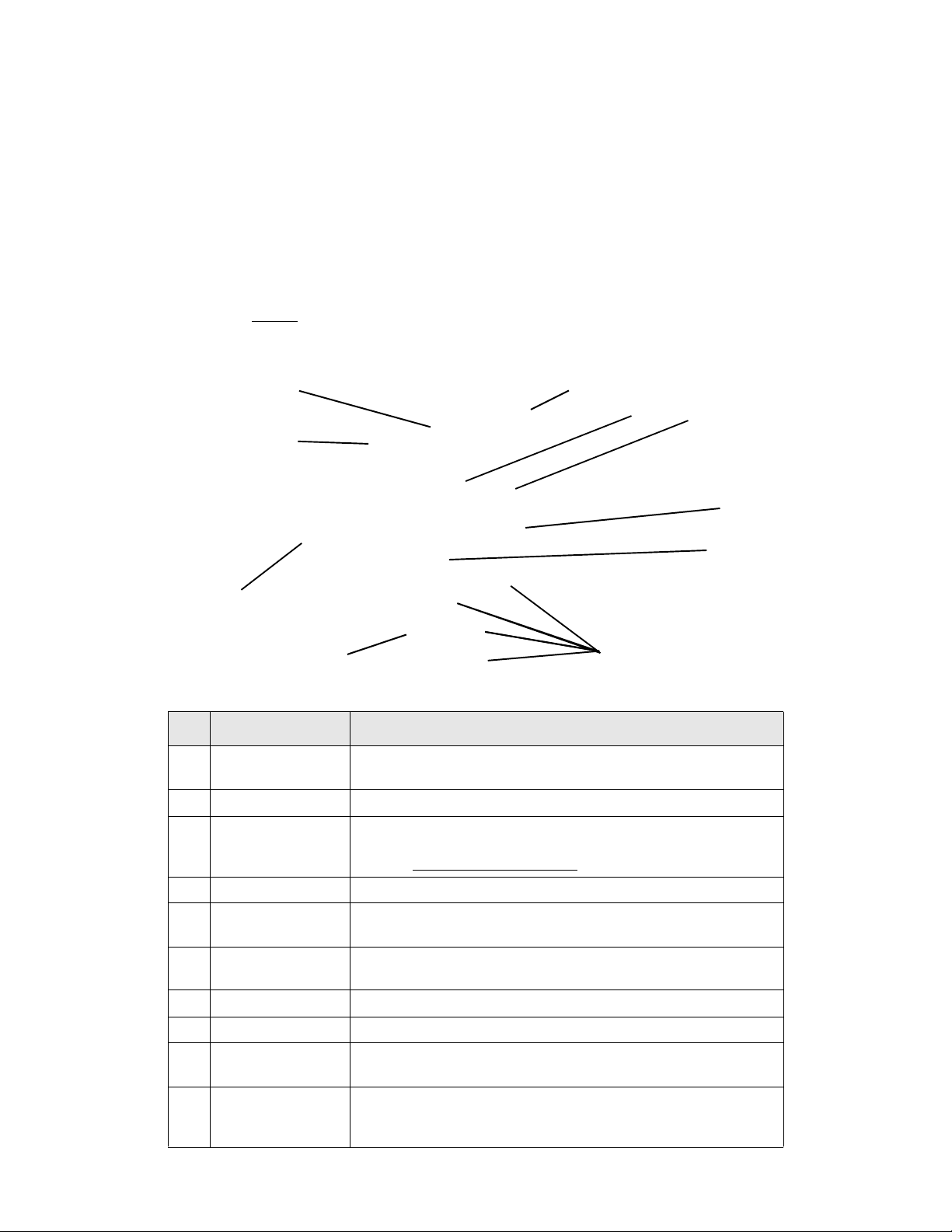
Visão geral do produto
Principal
telas da interface com o usuário mostradas neste guia podem refletir, ou não, as telas
As
exibidas no sistema da copiadora/impressora. As telas da interface variam de acordo com o
sistema e com o mercado. Portanto, as telas neste guia são uma representação dos tipos de
tela que podem
Componentes da máquina
ser vistas em seu sistema específico.
1
1-5.
3
4
8
5
6
7
2
1
10
9
Nº Componente Função
1 AAOFV O Alimentador Automático de Originais em Frente e Verso alimenta de
forma automática documentos de 1 ou de 2 faces para o Vidro de Originais.
2 Tampa de originais Mantém o original no vidro de originais.
3Interface
com o Usuário
4 Vidro de originais Coloque o documento aqui para copiá-lo.
A Interface do Usuário (IU) é composta pelo Painel de controle e a
Tela de seleção por toque.
Consulte Interface com o usuário
5 Interruptor de
alimentação
6 Tampa dianteira Abra esta tampa para eliminar os atolamentos de papel e substituir
7 Tampa esquerda Abra esta tampa para substituir o cartucho de toner.
8 Bandeja 1, 2, 3, 4 Contém o material usado para a saída de cópia ou impressão.
9Tampa inferior
esquerda
10 Bandeja 5 (manual) Coloque papel não padrão, como papel de alta gramatura ou outro
Desliga e liga a máquina.
os frascos de toner usados.
Abra esta tampa para remover atolamentos de papel.
material especial, que não pode ser colocado nas Bandejas 1 a 4 ou nas
Bandejas 6 e 7.
Copiadora/Impressora Xerox 4112/4127 1-1
Guia do Usuário
Page 10

Visão geral do produto
Nº Componente Função
14 Tampa esquerda Abra para ter acesso à tampa superior e para remover
atolamentos de papel.
15 Tampa superior Abra para remover atolamentos de papel.
16 Indicador de confirmação Esse indicador acende quando um documento é alimentado
corretamente.
17 Guias de originais Use as guias para alinhar as bordas do documento.
18 Bandeja do alimentador
de originais
19 Bandeja de saída de originais Recupere documentos digitalizados aqui.
20 Batente de originais Retém documentos grandes, como de 11 x 17"/A3. Quando
21 Tampa do recipiente de toner
usado
22 Recipiente de toner usado Contém o toner usado.
23 Fusor Une a imagem impressa ao papel.
24 Alavanca Use para puxar o módulo de transferência para fora.
25 Módulo de transferência Copia a imagem do fotorreceptor para o papel.
Coloque o documento aqui.
não estiver sendo usado, deve estar voltado para cima.
Abra esta tampa para remover o frasco de toner usado.
O fusor é extremamente quente e provocará ferimentos
sérios se as instruções para eliminação de atolamentos não
forem rigorosamente obedecidas.
26 Cartucho de toner Fornece o toner para transferir a imagem para o papel.
1-2 Copiadora/Impressora Xerox 4112/4127
Guia do Usuário
Page 11
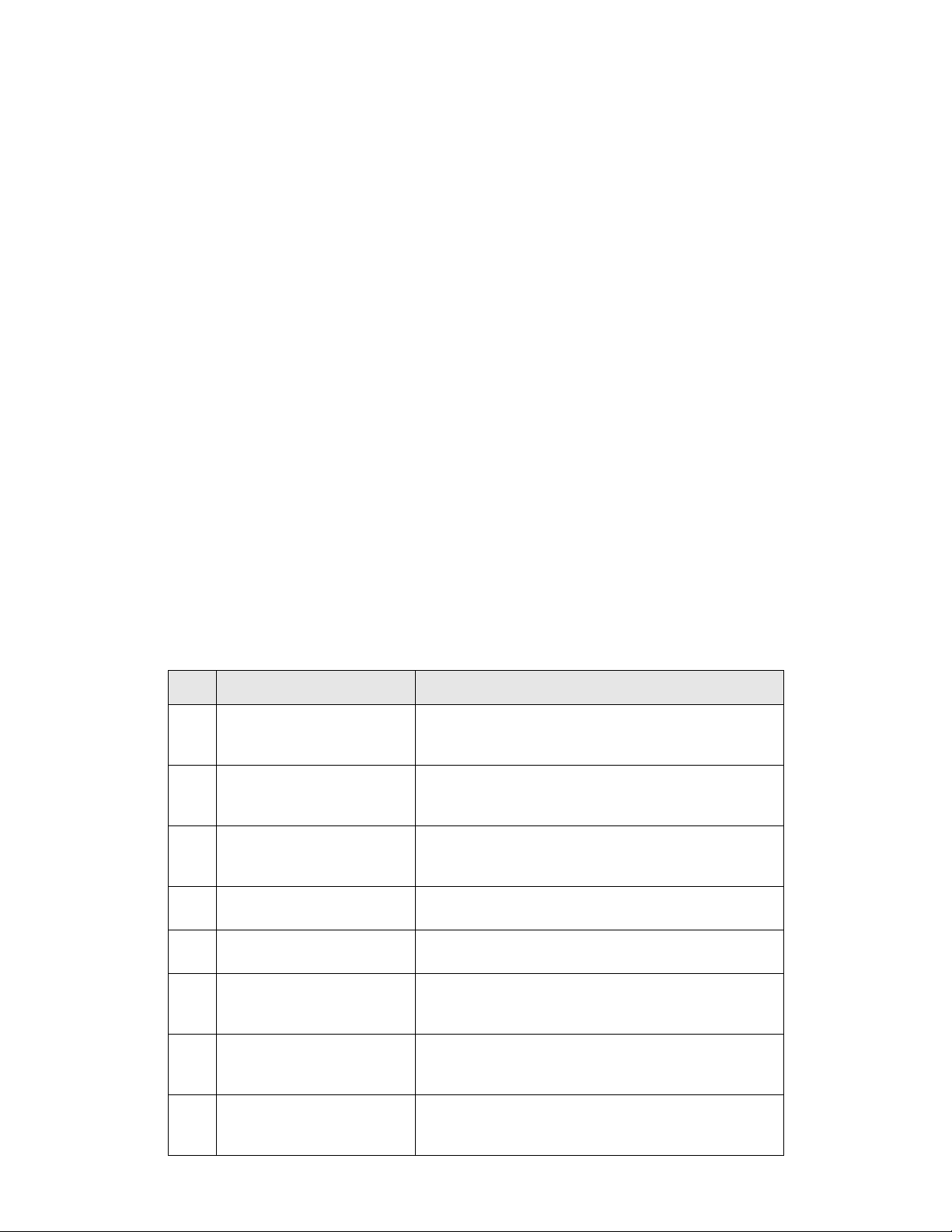
Visão geral do produto
Nota
NotaEm todo este guia, o Módulo de Acabamento Básico e Módulo de Acabamento
Criador de livretos podem ser chamados simplesmente de Módulo de Acabamento.
Módulo de
Acabamento
Nº Componente Função
27 Insersor
(Bandeja de capa/separadores
de transparências)/Bandeja 8
28 Botão Eliminador de curvatura Quando esse botão é pressionado, ele ativa um recurso de
29 Bandeja de Saída As cópias são colocadas aqui quando funções de saída
30 Bandeja do Módulo de
Acabamento
31 Bandeja de Saída de Livretos Recebe as cópias quando você seleciona Dobra dupla ou
32 Botão Bandeja de Saída
de Livretos
33 Tampa direita Abra para eliminar atolamentos de papel, substituir
34 Cartuchos de grampos para
livreto
Carrega papel para separadores de transparências ou capa.
O papel carregado aqui não é usado para cópias. (Essa
bandeja também é conhecida como Interposer)
redução de curvatura do material de saída. Isso se aplica
especialmente aos papéis de baixa gramatura
específicas são selecionadas, como Classificação
automática, Alceado, Não Alceado ou Normal.
Recebe as cópias quando você seleciona cópias
grampeadas, perfuradas ou dobradas em Z.
Dobra dupla + Grampeamento.
Quando esse botão é pressionado, a bandeja de saída de
livretos é elevada, de modo que seja possível recolher os
livretos na área de saída.
grampos, eliminar grampos atolados ou remover as sobras
da perfuração.
Existem dois cartuchos de grampos para livreto. Remova
este cartucho para substituir os grampos e eliminar
atolamentos de grampos.
Copiadora/Impressora Xerox 4112/4127 1-3
Guia do Usuário
Page 12
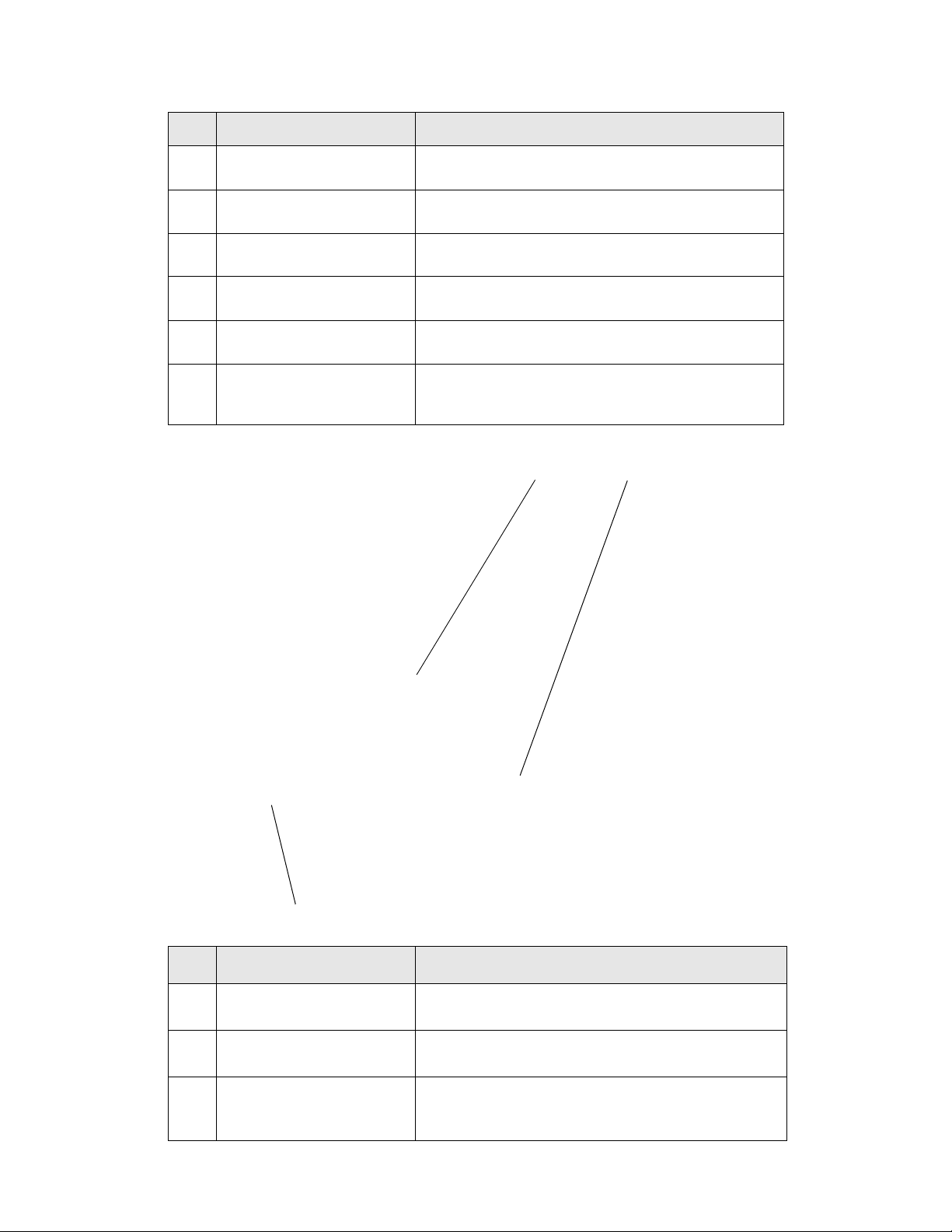
Visão geral do produto
Nº Componente Função
35 Cartucho de grampos Contém grampos; remova este cartucho para substituir
os grampos e eliminar atolamentos de grampos.
36 Recipiente de sobras da
perfuração
Coleta as sobras da perfuração. Abra para remover as sobras.
37 Bandeja de saída de dobra
tripla (opcional)
38 Botão Bandeja de saída
de dobra tripla
39 Tampa esquerda. Abra esta tampa para ter acesso à máquina e eliminar
40 Espaço de armazenamento
do cartucho de grampos
Interior do Módulo de Acabamento
Recebe as cópias quando você seleciona Dobra tripla
interior ou exterior.
Pressione este botão para abrir a bandeja de saída de dobra
tripla.
atolamentos de papel.
Um cartucho de grampos adicional para substituição pode
ser armazenado nesse local (apenas Módulo de
Acabamento Básico).
41
42
43
Nº Componente Função
41 Cartucho de grampos Contém grampos; remova este cartucho para substituir os
grampos e eliminar atolamentos de grampos.
42 Recipiente de grampos usados Recipiente de grampos usados; remova esse cartucho quando
estiver cheio (apenas Módulo de Acabamento Básico).
43 Insersor
(Bandeja de capa/separadores
de transparências)/Bandeja 8
Carrega papel para separadores de transparências ou capa.
O papel carregado aqui não é usado para cópias.
1-4 Copiadora/Impressora Xerox 4112/4127
Guia do Usuário
Page 13

Visão geral do produto
Interface com o usuário
A interface com o usuário é composta pelo painel de controle e a tela de seleção por toque. A
figura a seguir descreve os nomes e as funções dos componentes do painel de controle e da tela
de seleção por toque tela de seleção por toque.
2
1
15
14
13
12
11
Nº Componente Função
1 Painel de controle Permite selecionar as funções pelo teclado numérico.
2 Tela de seleção por toque Permite seleções com um simples toque na tela.
3 Status do trabalho Use para exibir as diversas telas da função Status do Trabalho.
Pressione este botão para confirmar ou cancelar trabalhos em
execução ou concluídos, ou para confirmar ou imprimir
documentos salvos.
10
9
3
4
5
6
7
8
4 Status da Máquina Use para selecionar as diversas funções de Status da Máquina
como, por exemplo, informações de faturamento e consumíveis.
5 Economia de Energia Acende quando a máquina está no modo de economia de
energia. Para cancelar o modo de economia de energia,
pressione este botão.
Copiadora/Impressora Xerox 4112/4127 1-5
Guia do Usuário
Page 14
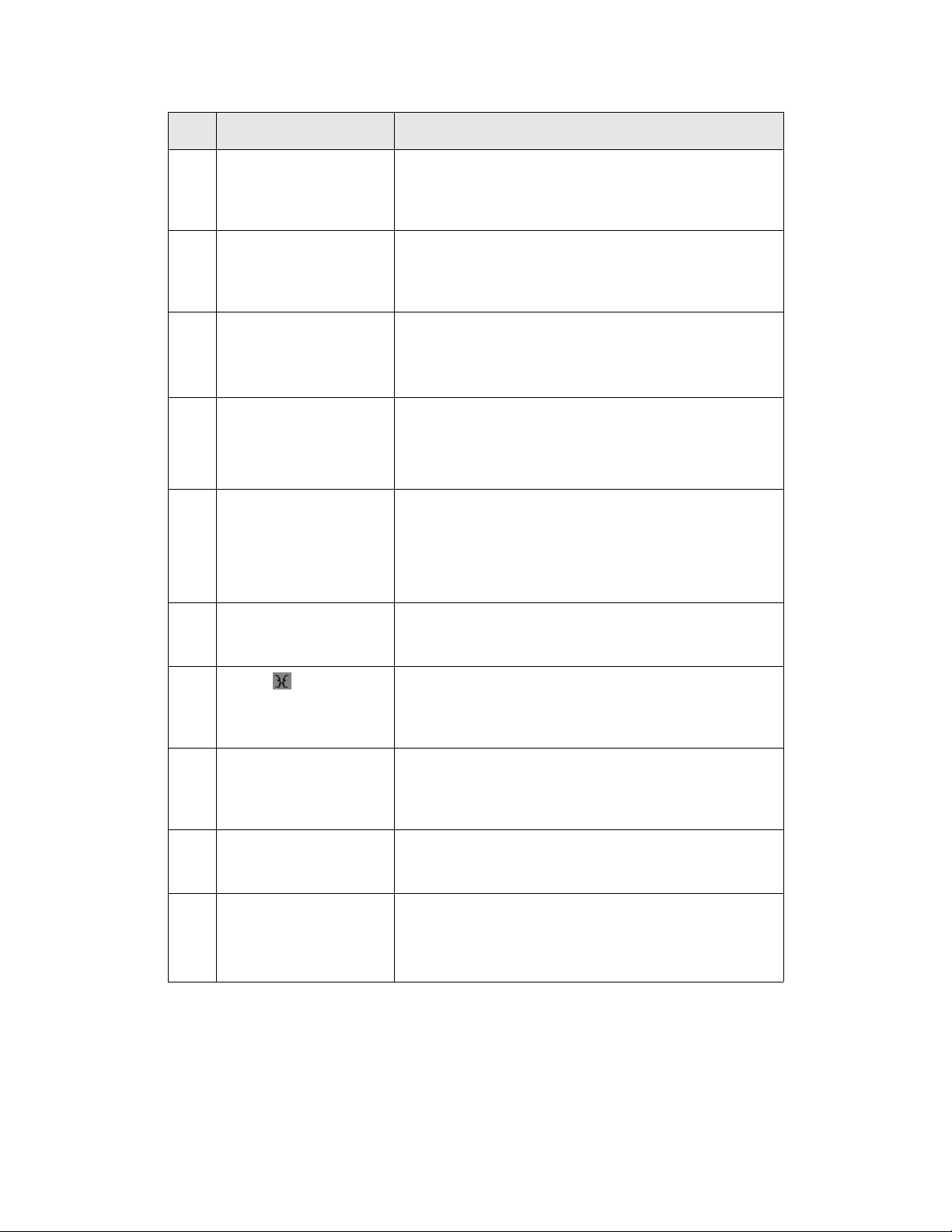
Visão geral do produto
Nº Componente Função
6 Limpar Tudo Limpa toda a programação e retorna a máquina às suas
configurações padrão.
7 Interrupção Interrompe o processo de cópia ou impressão para promover
outro a uma prioridade mais alta. A lâmpada do indicador de
interrupção acende. Quando o trabalho estiver concluído,
pressione o botão Interromper para retomar a operação anterior.
8 Pressione este botão para parar o trabalho de cópia atual ou a
Parar
9 Pressione este botão para iniciar o processo de cópia.
comunicação.
Inicia
10 Teclado numérico Pressione estes botões para digitar o número de cópias, senha
e outros valores numéricos.
11 Limpar Este botão do teclado é usado para limpar um valor numérico
inserido incorretamente ou se instruído pela interface do
usuário.
12 Idioma Este botão é usado para selecionar o idioma de exibição da
máquina.
13 Acessar Este botão é usado pelo administrador do sistema para entrar
no modo Administração do sistema ou no modo Configuração
de login/Administração do Auditron.
14 Botão de Brilho Ajusta o brilho da tela de seleção por toque.
15 Serviços Pressione este botão para acessar as diversas telas de serviço
como, por exemplo, Cópia, Digitalizar para Caixa Postal etc.
1-6 Copiadora/Impressora Xerox 4112/4127
Guia do Usuário
Page 15

Visão geral do produto
Personalização da interface com o usuário
O Administrador do Sistema pode personalizar os botões e os itens exibidos na tela Todos os
Serviços.
Personalização da tela Tod os os Serviços
Você pode personalizar os tipos de funções e a localização de botões na tela Todos os Serviços.
A ilustração a seguir mostra as configurações padrão de fábrica.
Para obter informações sobre como atribuir funções, consulte "Padrões de Tela" no Guia de
Administração do Sistema ou peça ao administrador do sistema para fazer as alterações.
Nota
Quando uma função não estiver disponível, o botão não será exibido. Além disso, se a
função não estiver disponível devido a problemas de hardware, o botão ficará esmaecido.
Alteração da tela de funções
Você pode personalizar a tela de configuração das funções a seguir na tela Todos os Serviços.
•Cópia
•E-mail
• Digitalizar para Caixa Postal
• Digitalizar para FTP/SMB
Para obter informações sobre como alterar as configurações, consulte "Configurações do Modo
Cópia" e "Configurações do Modo Digitalização" no Guia de Administração do Sistema.
Copiadora/Impressora Xerox 4112/4127 1-7
Guia do Usuário
Page 16
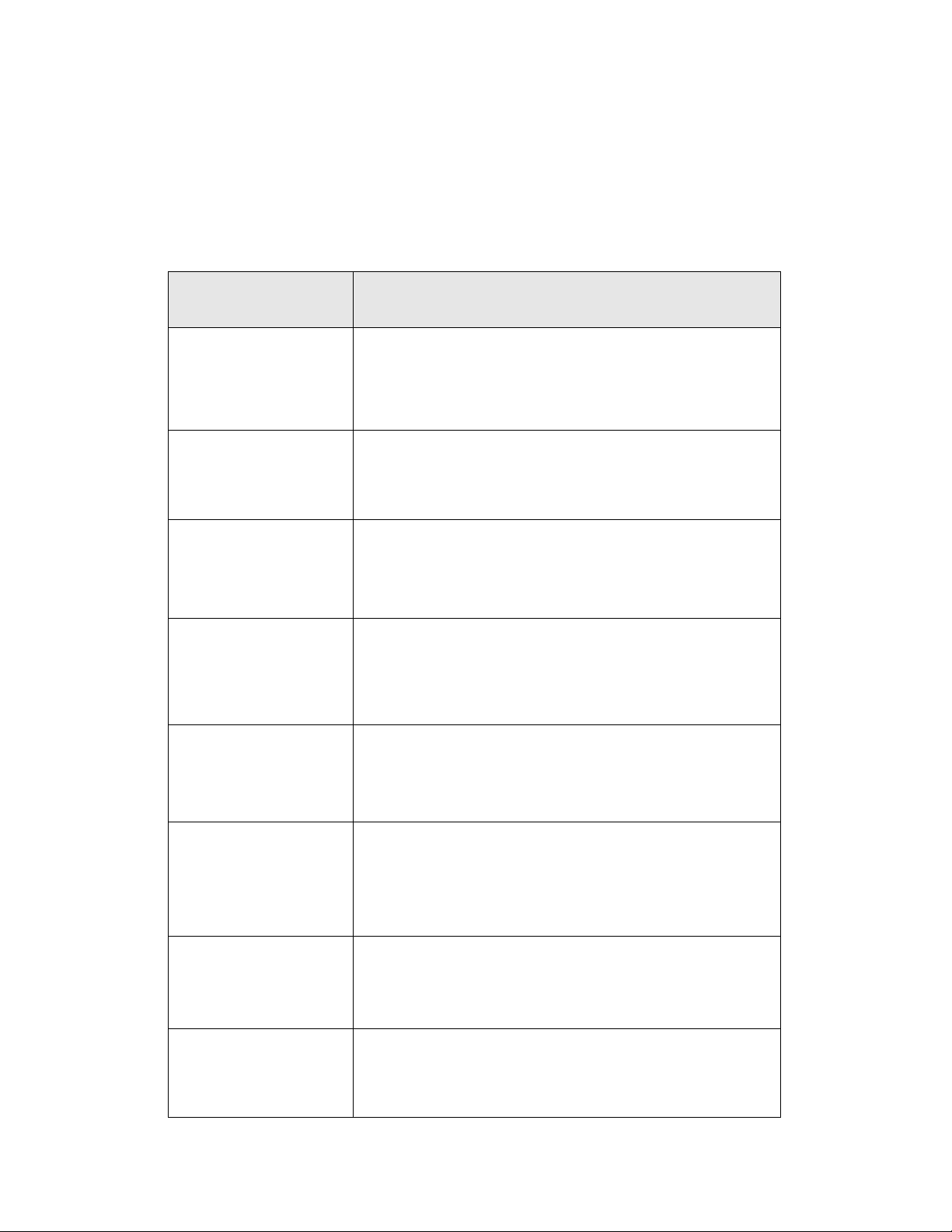
Visão geral do produto
Controles comuns de interface na tela de seleção por toque
A maioria das telas de seleção por toque usa vários controles, botões, caixas de texto etc. que
são comuns a outras telas. As informações a seguir descrevem os nomes e as funções dos vários
componentes comuns no painel das telas de seleção por toque.
Controle/
Componente da Tela
Ícone Todos os Serviços
Controle de Clarear/Escurecer
Botão de link do teclado
Botão Lista de Documentos
Função
Este ícone está presente na maioria das telas de seleção por toque.
Quando ele é selecionado, a tela de menu Todos os Serviços é exibida.
Usado para controlar o brilho da imagem.
Ao selecionar este botão, a tela Te c la d o relacionada será exibida. Essa
tela é usada para a inserção de caracteres alfanuméricos nos campos
de texto.
Há várias versões de teclado diferentes usadas no sistema e suas
aparências possuem variações mínimas.
Se este botão for selecionado, a Lista de Documentos será exibida.
Use esta lista para verificar ou excluir documentos armazenados.
Use este botão para diminuir um valor específico em incrementos de
um ou para exibir a próxima tela em uma série de telas como, por
exemplo, em uma lista.
Diminuir/Avançar
Botão de funções
Aumentar/Anterior
Caixa de entrada de texto
1-8 Copiadora/Impressora Xerox 4112/4127
Guia do Usuário
Use este botão para selecionar e treinar a opção, a configuração ou a
função relacionada.
Use este botão para aumentar um valor específico em incrementos
de um ou para exibir a tela anterior em uma série de telas como, por
exemplo, uma lista.
Use esta caixa para digitar e/ou exibir dados ou texto
especificamente relacionados a um recurso ou uma função.
Page 17
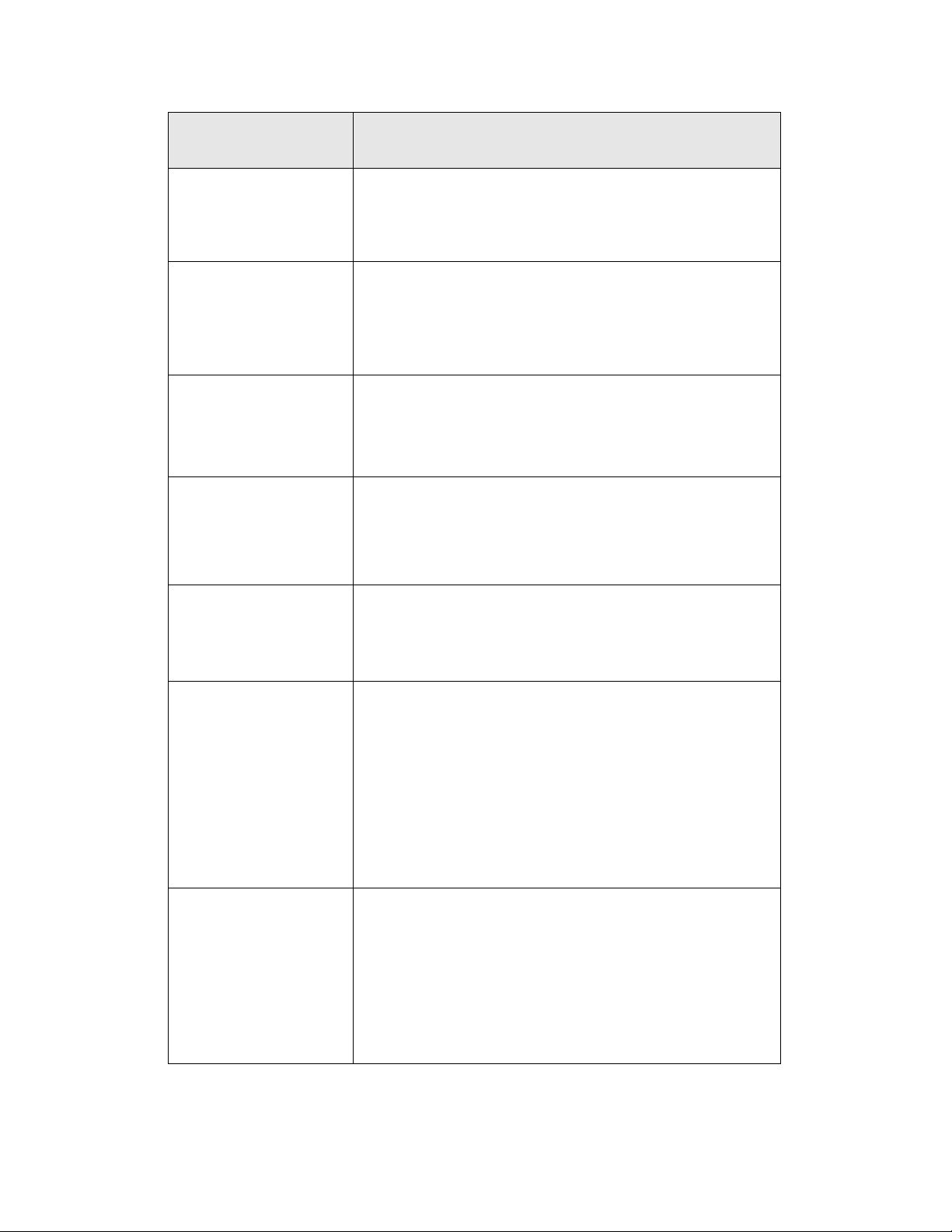
Visão geral do produto
Controle/
Componente da Tela
Botão Cancelar
Botão Salvar
Tipo do Original
Várias em 1
Função
Este botão cancela a operação atual.
A seleção deste botão faz com que a operação ou as alterações
selecionadas sejam salvas na memória da máquina.
Quando este ícone é selecionado, a tela Tipo do Original é exibida e
nela é possível especificar o tipo de imagem que oferecerá a melhor
qualidade de imagem.
Quando esse ícone é selecionado, é possível especificar a cópia de 2, 4
ou 8 imagens separadas em uma única folha de papel.
Acabamento
Teclado numérico
Controles X/Y
Este ícone permite especificar o método de saída da cópia.
Use o teclado numérico para inserir ou alterar um valor numérico
presente nas várias telas como, por exemplo, quantidades, o valor das
coordenadas X e Y etc.
Use este controle para inserir ou alterar o valor das coordenadas X e Y.
Em alguns casos, o teclado numérico também poderá ser usado.
Copiadora/Impressora Xerox 4112/4127 1-9
Guia do Usuário
Page 18
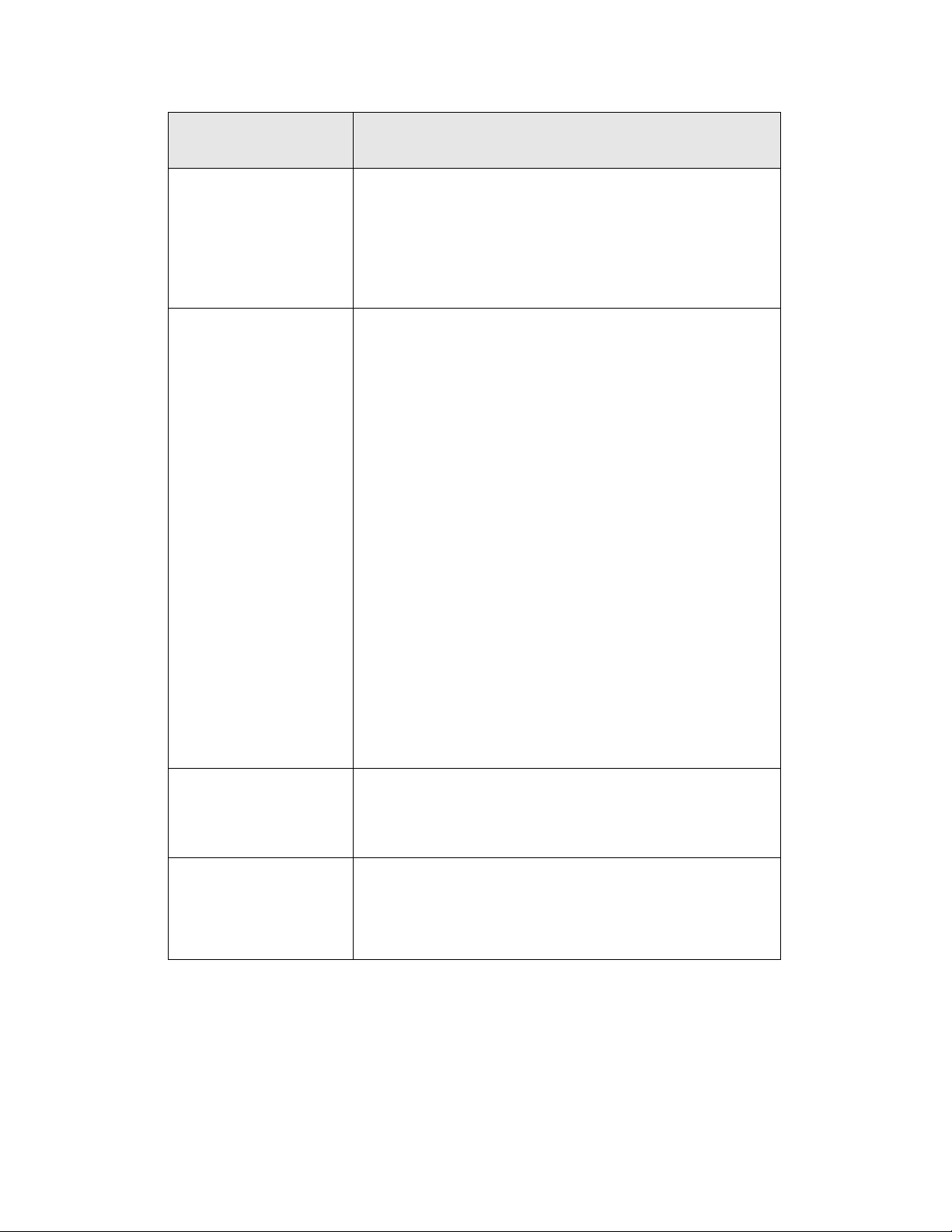
Visão geral do produto
Controle/
Componente da Tela
Configurações de Funções
(Varia)
Apagar Superior/Inferior
Apagar Bordas
Função
Este estilo de botão é usado para navegar para uma tela de opção
de função, a qual contém as opções ou os atributos, conforme
especificados pela etiqueta, diretamente relacionados à função.
Quando você faz cópias com a tampa do vidro de originais aberta ou
faz cópias de um livro, as sombras pretas que aparecem nas bordas e
na margem central do papel podem ser apagadas com o uso dos
controles relacionados. Quando esses ícones de apagamento de borda
são selecionados, a tela relacionada que contém os controles é aberta.
Apagar Bordas (4 lados)
Apagar centro
Caixa de Seleção (função)
Orientação da Saída
Quando você marca uma caixa de seleção, a opção/função
relacionada é ativada. (Indicado por uma marca de seleção
quando selecionado.)
Este ícone permite especificar a orientação da saída da cópia.
Nota
Os controles individuais ou especiais são abordados em cada instância nas seções
relacionadas.
1-10 Copiadora/Impressora Xerox 4112/4127
Guia do Usuário
Page 19
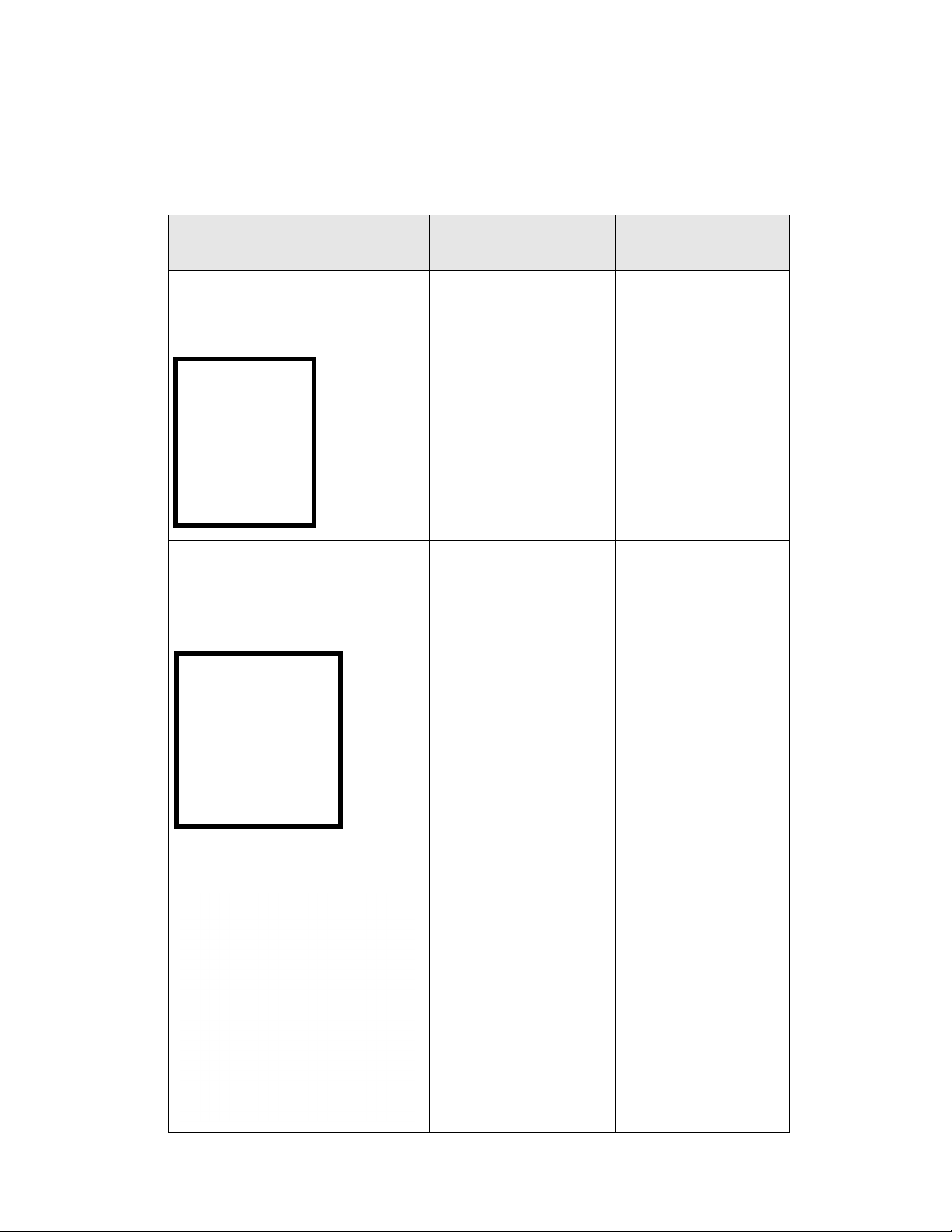
Acessórios opcionais
Acessórios de alimentação opcionais
Visão geral do produto
Acessório de alimentação Descrição
Alimentador de Alta Capacidade de 2
gavetas (AAC/Bandejas 6 e 7)
Alimentador de Alta Capacidade
Superdimensionado de uma gaveta
(AACS/Bandeja 6)
O AAC de duas bandejas
oferece capacidade
adicional para 4.000 folhas
de papel tamanho Carta (8,5
x 11") ou A4. Cada gaveta
suporta 2.000 folhas (Papel
comum de 52 g/m² a Capa
de 216 g/m²/16 lb. a 80 lb.).
O AACS de uma gaveta
oferece capacidade para
armazenar 2.000 folhas de
materi al de tamanho grande
(8x10"/B5 a um máximo
de 13x19,2"/SRA3) em
intervalos de gramaturas de
64-300 g/m² (não revestido)
e 106-300 g/m² (revestido).
Onde encontrar
informações
Informações sobre o AAC
(Bandejas 6 e 7) podem
ser encontradas em todo o
guia do usuário. Consulte
a tabela de conteúdo e o
Índice para obter locais de
páginas específicos.
Informações sobre o AACS
(Bandejas 6) podem ser
encontradas em todo o
guia do usuário. Consulte
a tabela de conteúdo e o
Índice para obter locais
de páginas específicos.
Alimentador de alta capacidade
superdimensionado de duas gavetas
(AACS/Bandejas 6 e 7)
Informação útil
Este acessório pode não
estar disponível em seu
mercado local.
O Alimentador de alta
capacidade
superdimensionado (AACS)
opcional de duas gavetas
fornece material em diversos
tamanhos, incluindo
tamanhos padrão e
superdimensionados até
330,2 x 488 mm. Cada
gaveta comporta 2.000
folhas.
Copiadora/Impressora Xerox 4112/4127 1-11
Informações sobre o AACS
de duas gavetas
(Bandejas 6 e 7) podem
ser encontradas em todo
este guia. Consulte a
seção chamada
Alimentador de alta
capacidade
superdimensionado
opcional de duas gavetas
opcional (Bandejas 6 e
7) na página 14-1 para
obter informações
específicas.
Guia do Usuário
Page 20
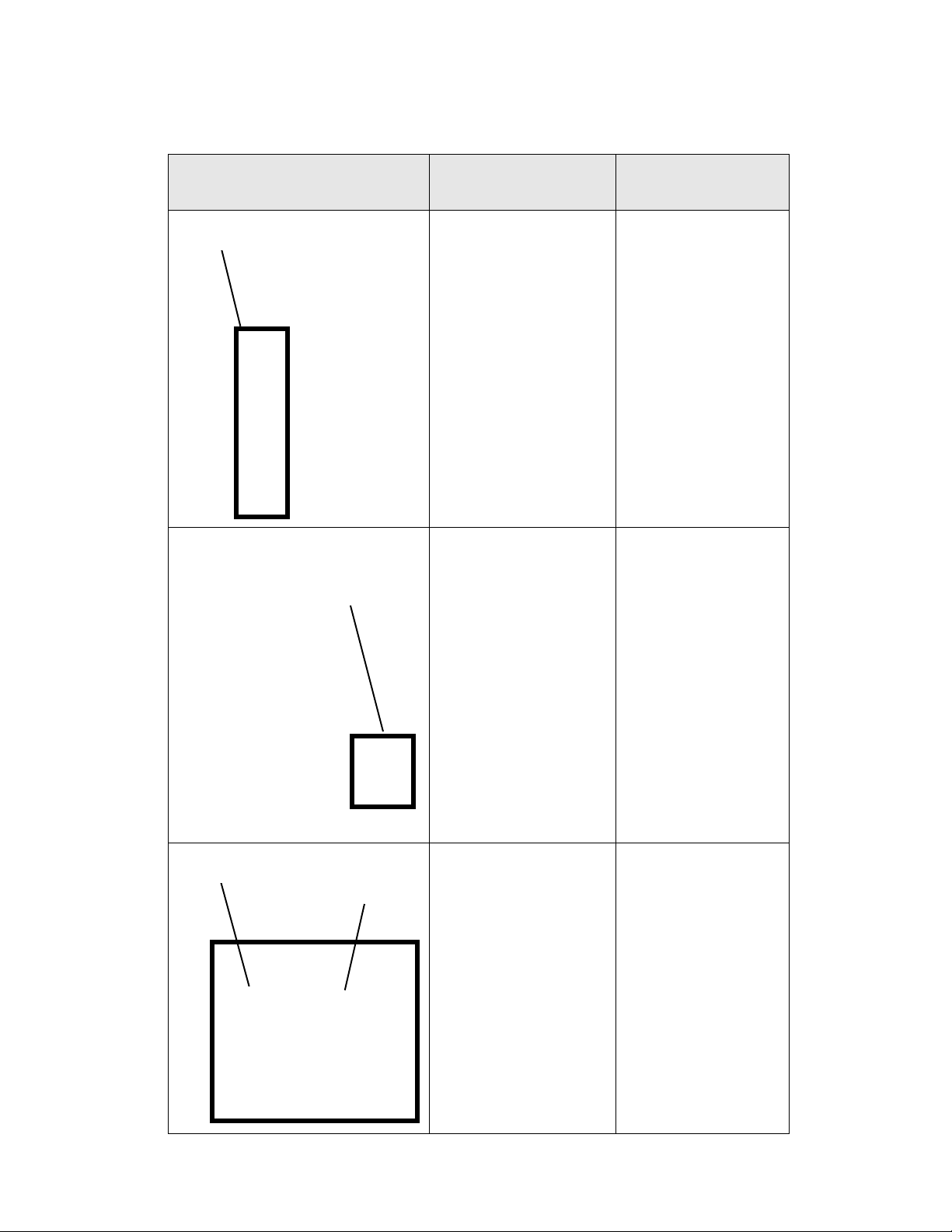
Visão geral do produto
Acessórios de acabamento opcionais
Acessório de acabamento Descrição
Módulo de Acabamento Básico (com ou
sem Dobrador C/Z opcional)
Módulo de Acabamento do Criador de
Livretos com Dobrador C/Z opcional
Bandeja do Criador
de Livretos
O Módulo de Acabamento
Básico (com ou sem
Dobrador C/Z opcional)
permite grampear ou furar a
saída. A Bandeja Superior
retém 500 folhas (80 g/m²/
20 lb.), enquanto a Bandeja
Empilhadora retém 3.000
folhas (80 g/m
O Dobrador C/Z opcional
permite a dobra C e Z da saída
em papel Carta (8,5 x 11")/A4
e material de 11 x 17"/A3.
O Módulo de Acabamento
do Criador de Livretos (com
ou sem o Dobrador C/Z
opcional) inclui todas as
funções do Módulo de
Acabamento Básico mais:
• Automaticamente cria
livretos de até 25 páginas
• Cria livretos de 12 x
18"/SRA3, 11 x 17"/A3,
8,5 x 14" e 8,5 x 11"/A4.
²/20 lb.).
Onde encontrar
informações
Informações sobre o
Módulo de Acabamento
Básico (e Dobrador C/Z
opcional) podem ser
encontradas em todo o
guia do usuário. Consulte
a tabela de conteúdo e o
Índice para obter locais de
páginas específicos.
Informações sobre o
Módulo de Acabamento
do Criador de Livretos (e
Dobrador C/Z opcional)
podem ser encontradas
em todo o guia do usuário.
Consulte a tabela de
conteúdo e o Índice para
obter locais de páginas
específicos.
Empilhador de Alta Capacidade (AAC)
e Módulo de Interface necessário
EAC
O EAC oferece capacidade
de empilhamento e
deslocamento para a saída,
enquanto o Módulo de
Interface atua como um
dispositivo de comunicação
e caminho do papel entre a
impressora e o Empilhador
de Alta Capacidade.
Nota:
o Módulo de Interface é
necessário para que o EAC
possa ser usado.
1-12 Copiadora/Impressora Xerox 4112/4127
Guia do Usuário
Informações sobre o EAC
e Módulo de Interface
podem ser encontradas no
guia do usuário no
Capítulo 14, Anexo.
Page 21
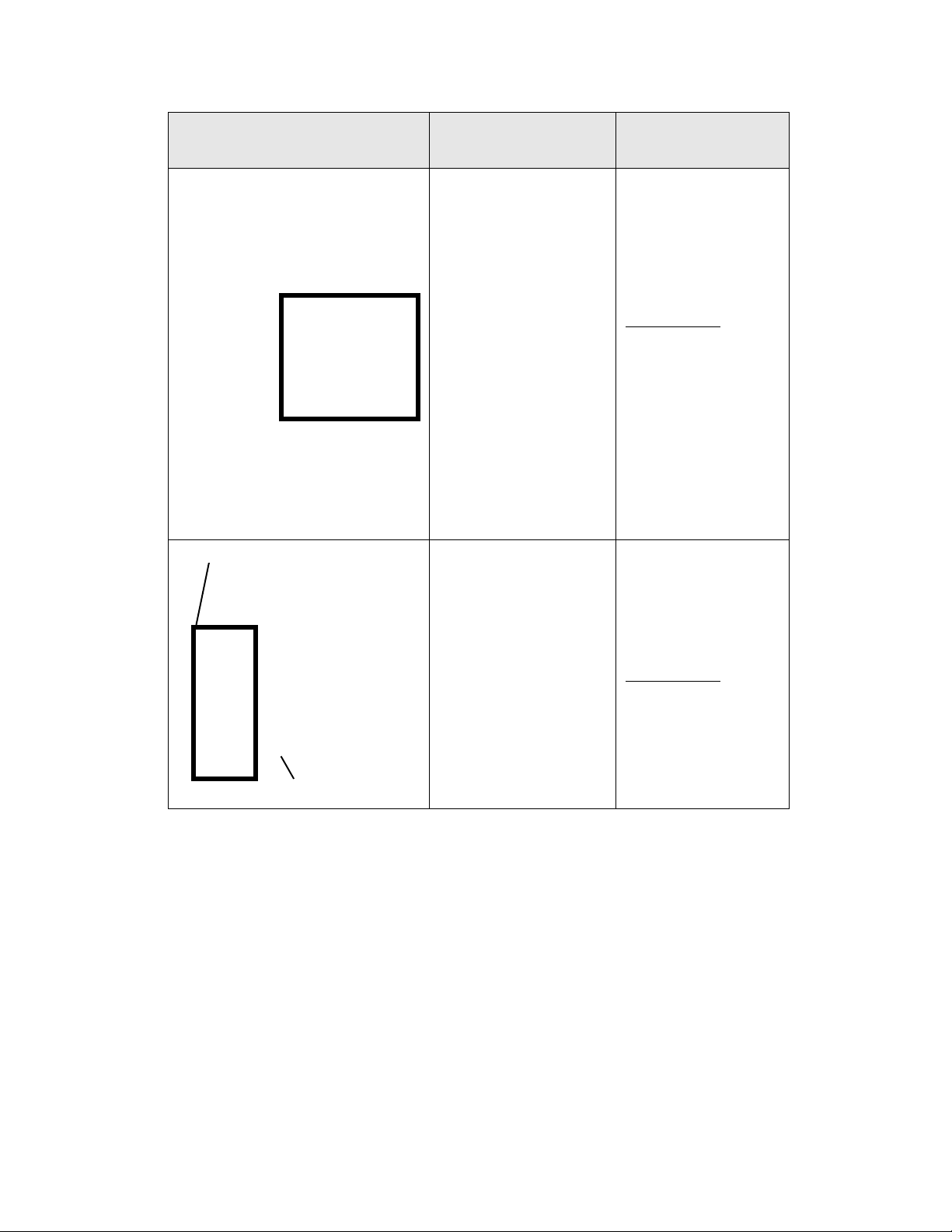
Visão geral do produto
Acessório de acabamento Descrição
Módulo Aparador SquareFold
Nota:
O Módulo Aparador SquareFold necessita
de um dispositivo de acabamento que
tenha um criador de livretos.
Perfuração Avançada GBC A Perfuração Avançada
O Módulo Aparador
SquareFold opcional é usado
junto com o Módulo de
Acabamento do Criador
de Livretos. O Módulo
Aparador SquareFold:
• Recebe o livreto da área
do criador de livretos do
módulo de acabamento,
• Aplaina a lombada do
livreto, reduzindo assim
a espessura do mesmo
e dando a ele a
aparência de um livro
perfeitamente
encadernado e
• Apara/corta a sobra
da borda do livreto,
resultando em uma
borda perfeitamente
acabada.
GBC fornece opções de
acabamento adicionais,
permitindo a perfuração em
documentos de 8,5 x 11"/A4,
que aceitam diversos estilos
de encadernação. Tipos de
perfuração incluem de
19 furos até 32 furos no
máximo para material de
8,5 x 11". Material tamanho
A4 aceita perfuração de 21
furos até 47 furos no máximo.
Módulo de Interface
Onde encontrar
informações
Informações sobre o
Módulo Aparador
SquareFold podem ser
encontradas no CD da
documentação do cliente
no Guia do Usuário do
Módulo Aparador
SquareFold ou na página
www.xerox.com
fazer o download da
versão mais recente,
digitando o nome do
produto no campo Buscar
e selecionando
Documentação
do Usuário.
Informações sobre a
Perfuração Avançada GBC
podem ser encontradas no
CD da documentação do
cliente no Guia do Usuário
de Perfuração Avançada
GBC ou na página
www.xerox.com
fazer o download da
versão mais recente,
digitando o nome do
produto no campo
Buscar e selecionando
Documentação do
Usuário.
para
para
Copiadora/Impressora Xerox 4112/4127 1-13
Guia do Usuário
Page 22

Visão geral do produto
Ligar/Desligar
AV IS O
Nunca toque em uma área que contenha uma etiqueta identificando Alta temperatura. O contato
com essas áreas pode causar queimaduras.
Depois que estiver ligada, a máquina levará cerca de 5 minutos para aquecer antes de começar
a fazer cópias.
Principal
É recomendável desligar a máquina no final do dia ou quando ela não estiver em uso
durante um longo período. Além disso, para reduzir o consumo de energia, use a função
de economia de energia quando a máquina não estiver em uso durante um tempo.
Para obter informações sobre a função Economia de Energia, consulte Modo Economia de
Energia 1-15.
Como ligar
1. Abra a tampa.
2. Pressione o interruptor de alimentação para a posição Ligado ( l ).
Nota
A mensagem Aguarde... indica que a máquina está aquecendo. A máquina não pode ser
usada enquanto estiver sendo aquecida.
Como desligar
CUIDADO
Nunca desligue a máquina nas situações a seguir:
• Durante o recebimento de dados
• Durante o envio de dados (FTP/SMB/e-mail)
• Durante a impressão de trabalhos
• Durante a cópia de trabalhos
• Durante uma digitalização
• Durante a importação de dados de um computador
1-14 Copiadora/Impressora Xerox 4112/4127
Guia do Usuário
Page 23
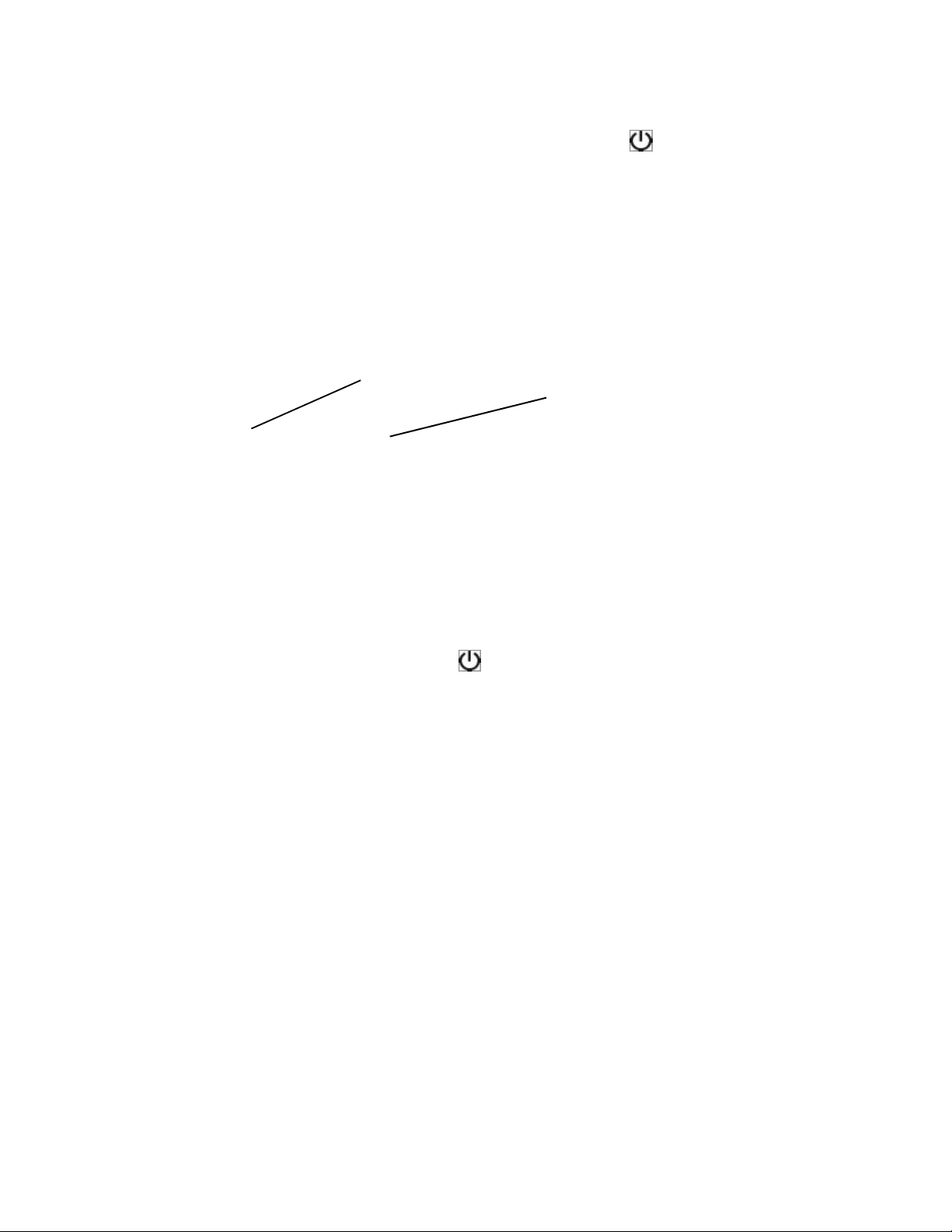
Visão geral do produto
1. Pressione o interruptor de alimentação para a posição Desligado ( ).
2. Caso a alimentação tenha que ser desligada e ligada, verifique se o visor da interface
foi completamente desligado e, em seguida, ligue a máquina.
Principal
O processo de desligamento é realizado internamente na máquina e continua depois que o
interruptor é desligado. Portanto, não desconecte a máquina da tomada imediatamente
depois de desligá-la.
Sobre o disjuntor
Posição
Desligado
Normalmente
Ligado
Caso ocorra uma fuga de corrente, o disjuntor cortará automaticamente o circuito
de alimentação da máquina para evitar danos ou incêndios.
CUIDADO
Se o disjuntor estiver na posição Desligado ( ), entre em contato com o Centro Xerox
de Atendimento ao Cliente, pois talvez existam condições incomuns.
Modo Economia de Energia
A função Economia de Energia possui dois modos, o Modo Baixo Consumo e Modo Repouso.
A máquina entrará no Modo Baixo Consumo automaticamente após expirar o período
predefinido, se esta for deixada sem uso durante um período determinado.
A máquina entra no Modo Repouso, se transcorrer tempo além do período predefinido.
Aqui estão dois exemplos:
• Se o Modo Baixo Consumo estiver definido para 15 minutos e o Modo Repouso estiver
definido para 60 minutos, o Modo Repouso será ativado após 60 minutos de
inatividade total e não 60 minutos após o início do Modo Baixo Consumo.
• Se o Modo Baixo Consumo estiver definido para 15 minutos e o Modo Repouso estiver
definido para 20 minutos, o Modo Repouso será ativado 5 minutos após o início do
Modo Baixo Consumo.
Copiadora/Impressora Xerox 4112/4127 1-15
Guia do Usuário
Page 24
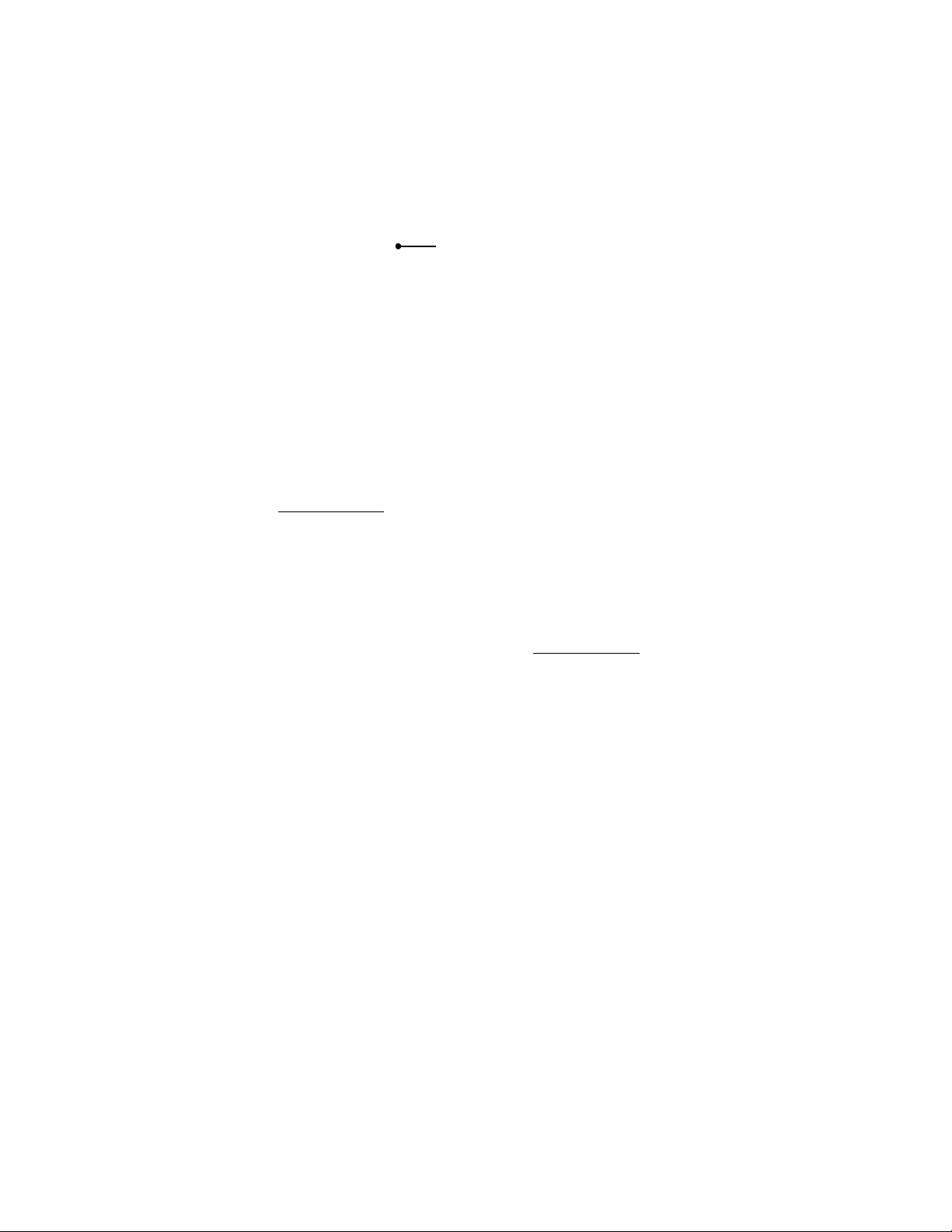
Visão geral do produto
Saída do Modo Economia de Energia
A máquina sai do Modo Economia de Energia quando o botão Economia de energia
é pressionado ou quando a máquina recebe dados de impressão.
Botão Economia
de energia
Atualizações da documentação do cliente
Você pode obter as mais recentes atualizações da documentação do cliente para seu produto
no site da Xerox: www.xerox.com
sobre o produto.
. Visite-o periodicamente para obter informações atualizadas
Aplicativos/recursos adicionais
Os seguintes aplicativos estão disponíveis para a sua máquina. Para obter mais informações,
entre em contato com o representante Xerox ou vá para www.xerox.com
Xerox Extensible Interface Platform (XEIP)
A Xerox Extensible Interface Platform (XEIP) permite que fornecedores de software e parceiros
independentes desenvolvam programas personalizados cujo acesso seja feito diretamente de
um dispositivo Xerox. Os usuários podem inserir o login de autenticação no dispositivo e acessar
um conjunto de funções e opções criado especificamente para as necessidades de seus
negócios. Por exemplo:
• Um hospital poderia personalizar o dispositivo para melhor gerenciar as fichas dos
pacientes.
• Ao tocar em um ícone no visor, um profissional da área de saúde poderia acessar o
sistema de gerenciamento de documentos do hospital baseado na Web e procurar
uma lista de fichas de pacientes.
Os usuários podem digitalizar e capturar documentos em papel, visualizar miniaturas e
adicioná-los aos locais de armazenamento de documentos usados com mais freqüência
rapidamente. Por exemplo:
• Um professor pode digitalizar apontamentos diretamente para um repositório de curso
específico para que os alunos tenham acesso.
• Um aluno pode digitalizar trabalhos para nota para a pasta de seu curso para que o
professor os avalie.
.
A Xerox Extensible Interface Platform (XEIP) utiliza soluções de parceiros da Xerox baseadas na
Web, incluindo Omtool™ e Equitrac™ para permitir que os usuários acessem repositórios de
documentos na tela de exibição do dispositivo. Dependendo da solução, podem ser necessárias
funções adicionais no dispositivo.
1-16 Copiadora/Impressora Xerox 4112/4127
Guia do Usuário
Page 25
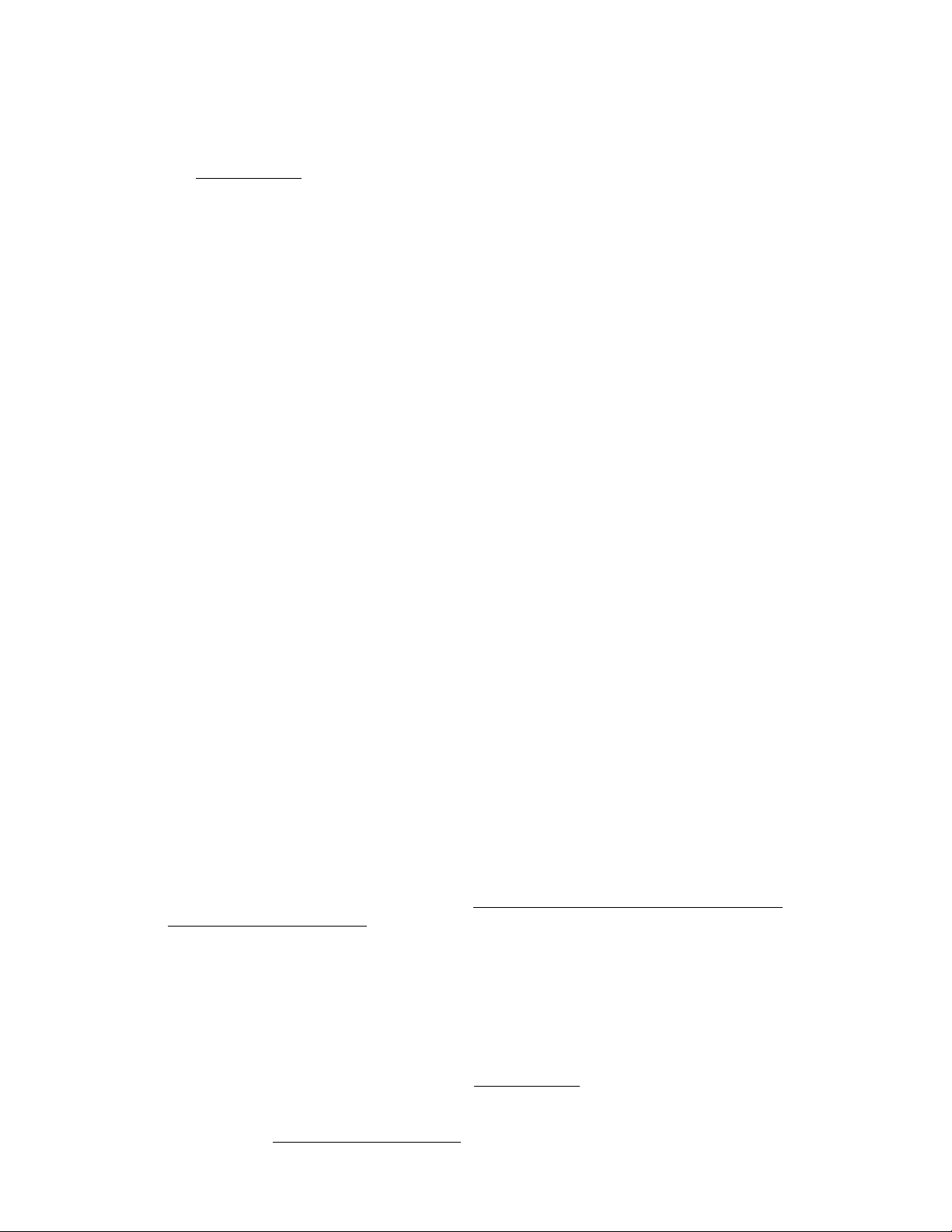
Para obter mais informações, consulte.
•O Guia de Administração do Sistema, capítulo Opções,
Visão geral do produto
• www.xerox.com
• Entre em contato com o representante de vendas Xerox.
e procure Xerox Extensible Interface Platform, e/ou
MeterAssistant
O MeterAssistant permite que o administrador do sistema configure, exiba e acesse as
informações do medidor de faturamento automático, eliminando as etapas manuais da coleta
e informação das leituras do medidor.
Uma vez ativado, o MeterAssistant fornece os medidores de faturamento do dispositivo à
Cobrança Xerox pela Internet com o mínimo de interação humana.
Nota
Toda a comunicação entre a máquina Xerox 4112/4127 e Cobrança Xerox é realizada
através dos protocolos Secure Socket Layer (SSL) e criptografia de 128 bits para manter as
informações bloqueadas de todos os observadores não autorizados. Ao ativar a função
MeterAssistant no dispositivo Xerox 4112/4127, você simplesmente permite que o
dispositivo automaticamente envie informações do medidor de faturamento, em base
periódica, à Cobrança Xerox, conforme acordado nos "Termos e Condições". A Xerox
NÃO acessa seus dados particulares ou investiga seu dispositivo. Somente informações
pertencentes aos medidores de faturamento do seu sistema são transferidas ativamente;
nenhum dado de trabalho ou outras informações particulares são transferidas.
Usuários qualificados podem implementar a função MeterAssistant com base nos seguintes
critérios:
• "Se a máquina possui uma Controladora Integrada APENAS, você só precisa implementar o
MeterAssistant.
• Se ela possui uma controladora de outro fabricante, como a EFI Fiery, você TEM que ter:
• Duas entradas/portas para duas conexões de Internet separadas
• Dois endereços IP (um para a máquina e outro para a controladora); o MeterAssistant
usa o endereço IP da máquina para obter informações do medidor de faturamento.
Nota
Clientes existentes da Família Xerox 4112/4127 podem executar o teste de qualificação,
conforme listado abaixo, para ver se o equipamento está qualificado. O cliente que tiver
adquirido recentemente a Xerox 4112/4127 pode pular este processo.
Utilize o Teste de Qualificação da Máquina em http://www.xerox.com/account-management/
meter-reading-test/enus.html para determinar se você pode tirar vantagem dos recursos do
SMart eSolutions.
Nota
Esta função pode estar disponível somente nos Estados Unidos.
Nota
Certifique-se de que haja uma conexão de Internet para a máquina.
Certifique-se de que você tenha uma conta em www.xerox.com
no inventário que deseja registrar para Leituras Automáticas do Medidor à sua conta. Para
obter mais informações sobre a configuração e ativação do equipamento para leituras do
medidor, vá até www.xerox.com/meterreads
.
. Adicione todos os dispositivos
Copiadora/Impressora Xerox 4112/4127 1-17
Guia do Usuário
Page 26

Visão geral do produto
1-18 Copiadora/Impressora Xerox 4112/4127
Guia do Usuário
Page 27
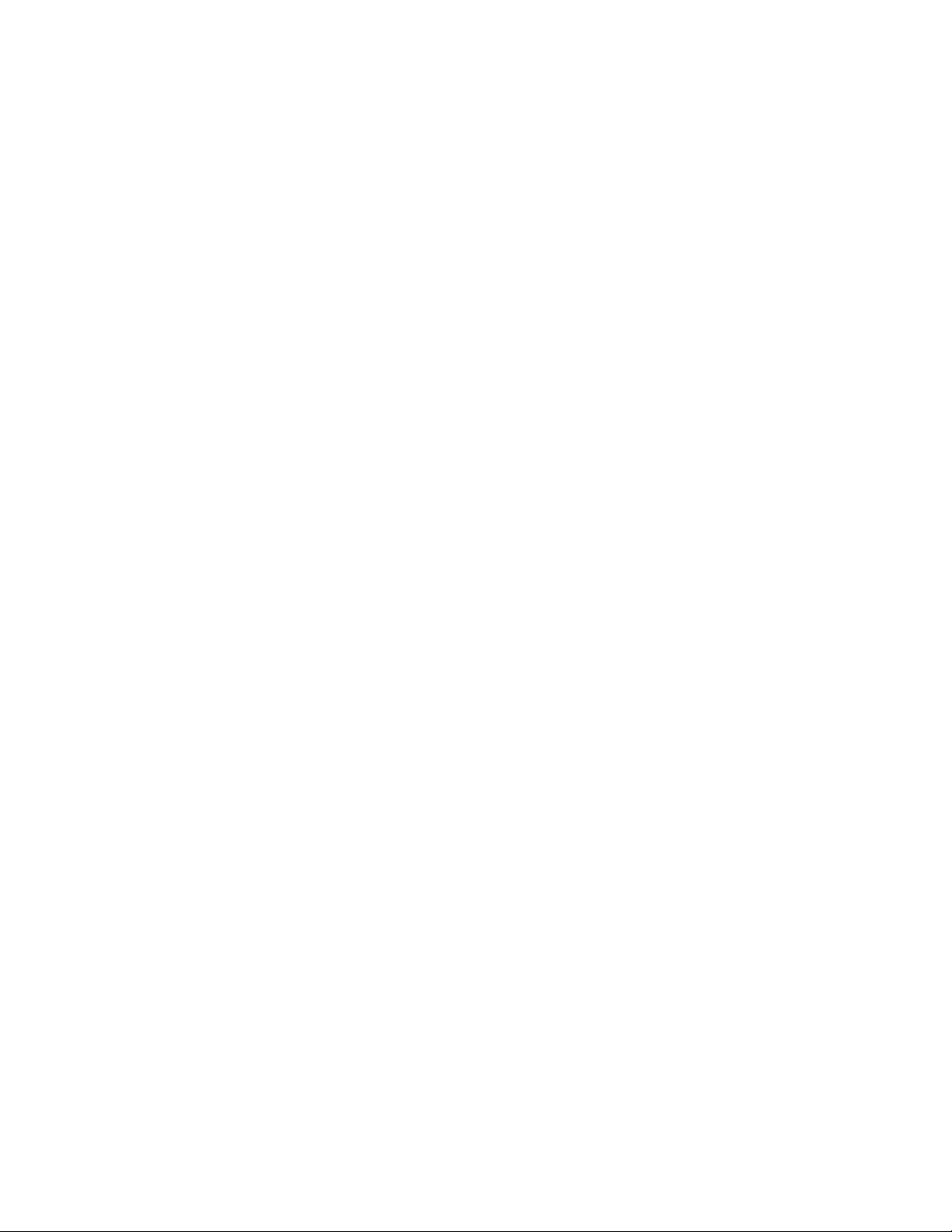
Cópia
Visão geral
Principal
As telas da interface do usuário mostradas neste guia podem ou não refletir as telas
exibidas no sistema. As telas da interface do usuário variam de acordo com o sistema e o
mercado. Portanto, as telas de interface neste guia são uma representação dos tipos de
tela que podem ser vistas em seu sistema específico.
Procedimento de cópia
Carregamento de documentos
Alimentador de originais
2
O alimentador de originais suporta uma ou várias folhas de documentos. Os tamanhos variam
de 140 × 210 mm (A5, 5,5 × 8,5") ao máximo de 297 × 432 mm (A3, 11 × 17").
CUIDADO
Coloque os originais dobrados ou amassados no vidro, pois, se forem colocados no AAOFV, eles
podem causar atolamentos de papel, o que os danificaria.
1. Remova todos os grampos e clipes antes de colocar os documentos.
Copiadora/Impressora Xerox 4112/4127 2-1
Guia do Usuário
Page 28
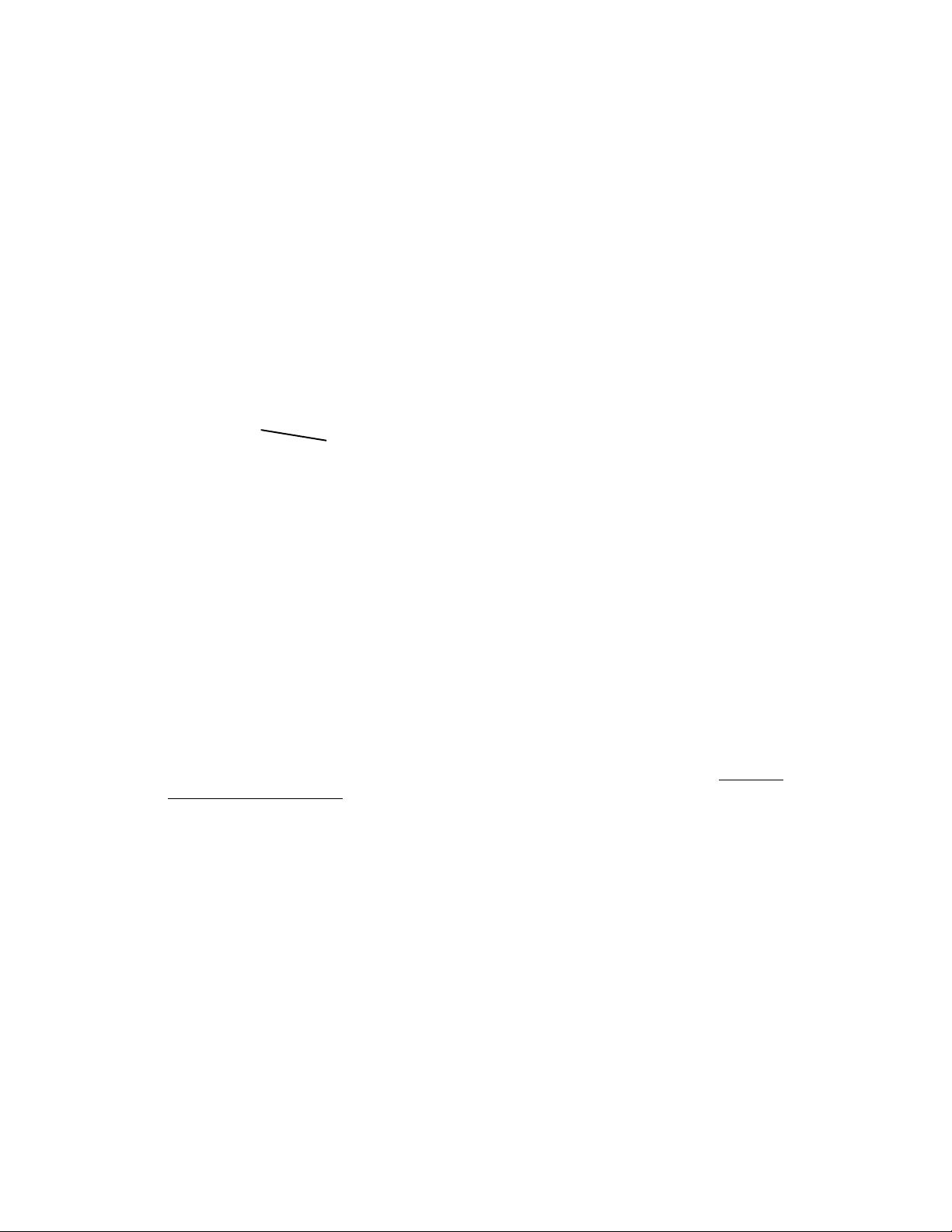
Cópia
2. Ajuste as guias móveis.
3. Coloque o documento e certifique-se de que o indicador de Confirmação tenha acendido
para mostrar que o documento está colocado corretamente.
Indicador de
confirmação
Principal
O alimentador de originais detecta automaticamente apenas originais de tamanho
padrão. Para documentos que não possuem um tamanho padrão, insira o tamanho no
campo Tamanh o do Ori g in a l. Os tamanhos padrão de documentos são detectados
automaticamente dependendo das Configurações do Tamanho do Papel definidas
no Modo Administração do Sistema.
Para obter mais informações sobre como inserir um tamanho personalizado, consulte Tamanho
do Original na página 2-23.
2-2 Copiadora/Impressora Xerox 4112/4127
Guia do Usuário
Page 29
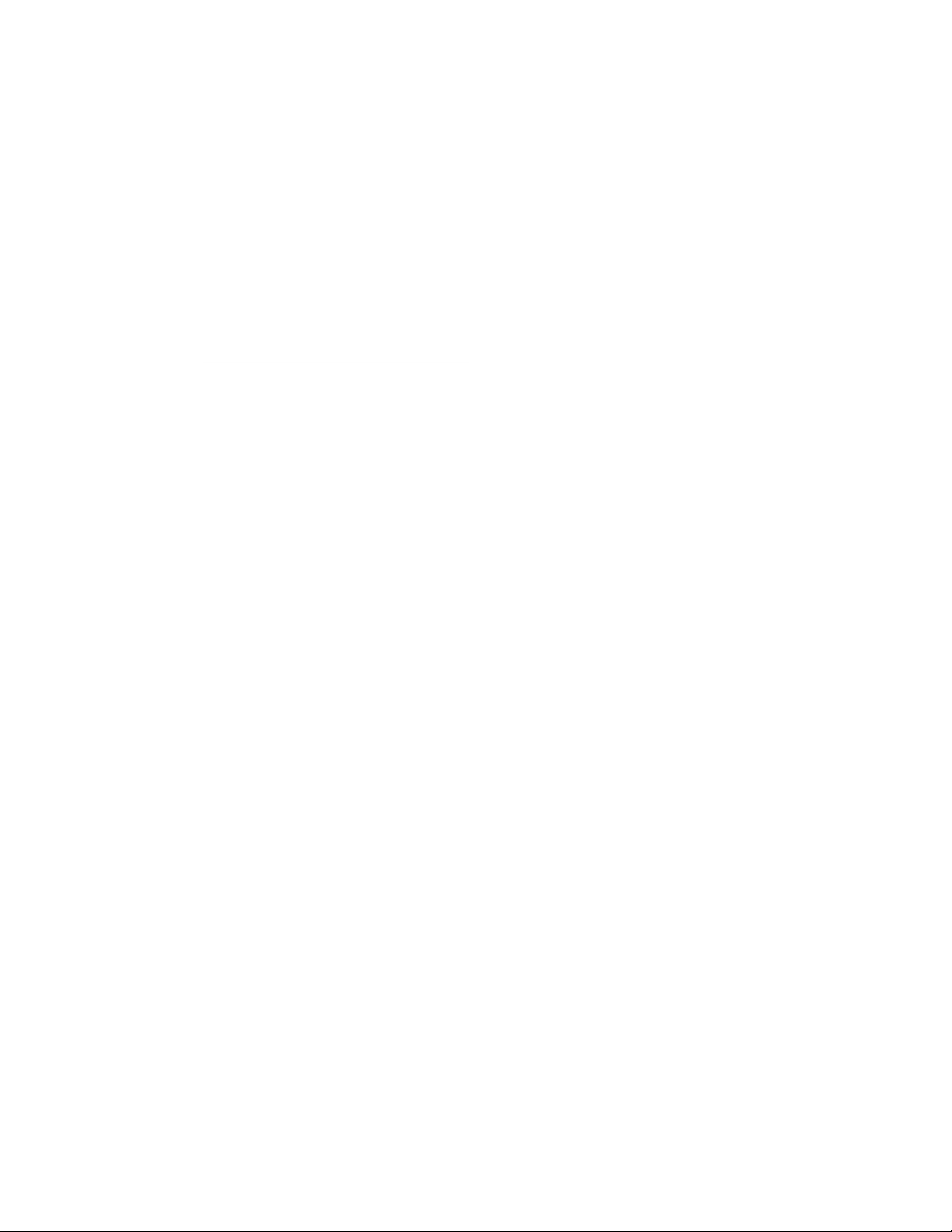
Cópia
Vidro de originais
Você pode colocar uma única folha, um livro ou um documento semelhante de até 297 × 432 mm
(A3, 11 × 17") no vidro de originais.
AV IS O
• Ao copiar um documento espesso, não aplique força excessiva sobre o vidro de originais.
O vidro pode quebrar e ferir alguém.
• Quando você fizer cópias com a tampa de originais aberta, evite olhar diretamente para
a lâmpada de cópia. A exposição direta dos olhos pode causar cansaço ou danos.
1. Abra o alimentador de originais.
2. Coloque o documento com a face para baixo e alinhe-o, conforme mostrado abaixo.
3. Feche o alimentador de originais.
Nota
Apenas os documentos com tamanho padrão são detectados automaticamente no
vidro de originais. Para documentos com tamanho fora do padrão, digite um tamanho
personalizado em Tam anho do or i ginal.
Para obter mais informações, consulte Tamanho do Original na página 2-23
.
Copiadora/Impressora Xerox 4112/4127 2-3
Guia do Usuário
Page 30

Cópia
Seleção das funções de cópia
Nota
As funções exibidas na tela Todos os Serviços dependem da configuração da máquina.
Para usar a função Configuração de Login ou Administração do Auditron, é necessário ter
uma ID do usuário e senha, ou apenas uma ID do usuário. Para obter informações sobre as
IDs de usuário e senhas, entre em contato com o Administrador do Sistema.
1. Pressione o botão Serviços no painel de controle.
2. Selecione Copiar.
Principal
Se o Administrador do Sistema tiver configurado a máquina para exibir "Explicações",
(usando as configurações Todos os Serviços - Padrão de Tela no Modo Administrador), o
texto será exibido no painel à direita da tela. Quando esta função estiver desativada, você
deverá selecionar OK para continuar.
3. Selecione OK.
4. Se as configurações anteriores permanecerem, pressione o botão Limpar Tudo no painel
de controle.
5. Selecione as funções aplicáveis para cada guia, conforme necessário.
2-4 Copiadora/Impressora Xerox 4112/4127
Guia do Usuário
Page 31

6. Selecione entre Copiar, Copiar e Salvar arquivo ou Salvar Apenas.
Copiar e Salvar
Cópia
Cópia
Copia documentos digitalizados.
Copiar e Salvar
Copia documentos digitalizados e os salva como dados na caixa postal da máquina. Você pode
imprimir os dados salvos da caixa postal ou alterar as configurações.
Salvar Apenas
Salva documentos digitalizados como dados na caixa postal da máquina. Você pode imprimir
os dados salvos da caixa postal ou alterar as configurações.
Para obter mais informações sobre as funções das guias, consulte as seguintes seções:
• Cópia (Consulte Cópia básica na página 2-9
• Qualidade da Imagem (Consulte Guia Qualidade da Imagem na página 2-18
• Ajuste de Layout (Consulte Guia Ajuste de Layout na página 2-20
• Formato de Saída (Consulte Guia Formato de Saída na página 2-29
• Montagem de Trabalho (Consulte Guia Montagem de Trabalho na página 2-49
)
)
)
)
)
Copiadora/Impressora Xerox 4112/4127 2-5
Guia do Usuário
Page 32

Cópia
Inserção de quantidade
Você pode inserir até 9.999 como o número de cópias.
1. Insira o número de cópias necessárias. O número de cópias inserido aparece no canto
superior direito da tela.
Teclado
numérico
2. Para corrigir um valor incorreto, pressione o botão C e digite o valor correto.
Botão C
Início do trabalho de cópia
Após ajustar todas as funções de cópia aplicáveis na tela da guia Copiar, pressione o botão
Iniciar para começar a copiar.
Botão Iniciar
Nota
Se ocorrer um problema, uma mensagem de erro será exibida no visor. Resolva o problema
de acordo com a mensagem no visor.
2-6 Copiadora/Impressora Xerox 4112/4127
Guia do Usuário
Page 33

Cópia
Se você tiver outro documento
Se você tiver outro documento, poderá copiar vários documentos simultaneamente.
1. Selecione Próximo Original na tela de seleção por toque enquanto o documento atual está
sendo digitalizado.
Nota
A opção Próximo Original não é exibida automaticamente. Para usar essa função, será
necessário ativar a função Criar Trabalho selecionando a guia Montagem de Trabalho.
Na tela da guia Montagem de Trabalho, selecione Criar Trabalho e então Ligado.
Nota
Ao utilizar o alimentador de originais, coloque o próximo documento depois que a máquina
concluir a digitalização do primeiro.
2. Coloque o próximo documento no vidro de originais ou no alimentador.
3. Pressione o botão Iniciar. Se você tiver mais documentos, coloque o próximo documento
e pressione o botão Iniciar novamente.
4. Quando todos os documentos tiverem sido digitalizados, selecione Último original.
Cancelamento do trabalho de cópia
1. Selecione Excluir na tela de seleção por toque Cópia ou pressione o botão Parar no painel
de controle.
Botão Parar
2. Na tela Parar/Pausar, selecione Cancelar Impressão ou Retomar Impressão.
3. Se a tela Trabalhos Atuais ou Pendentes não aparecer, pressione o botão Status
do Trabalho no painel de controle.
4. Selecione o trabalho a ser cancelado na lista exibida e selecione Parar.
Nota
Se o trabalho for pequeno, ele pode ser concluído antes de você conseguir cancelá-lo.
Copiadora/Impressora Xerox 4112/4127 2-7
Guia do Usuário
Page 34

Cópia
Alteração da quantidade de cópias
Para alterar o número de documentos digitalizados ou copiados, siga estas etapas:
1. No painel de controle:
a. Pressione o botão Parar
b. Pressione o botão Status do Trabalho
2. Na tela Status do Trabalho, selecione o trabalho de cópia.
3. Selecione Detalhes ou Trab. andam...
4. Selecione Alterar quantidade.
5. No teclado do painel de controle, digite a nova quantidade de cópias.
6. Selecione Salvar.
7. Selecione ou pressione Iniciar.
Interrupção do trabalho de cópia
Para interromper temporariamente um trabalho de cópia em andamento para executar outro
trabalho de cópia, siga estas etapas:
1. Pressione o botão Interromper.
Botão Interromper
Nota
O botão Interromper acende e a tela da guia Copiar é exibida. Isso significa que a máquina
está no modo de interrupção do trabalho.
2. Coloque um documento no alimentador de originais ou no vidro de originais e altere
as configurações da função conforme necessário.
3. Insira a quantidade.
Te c la d o
2-8 Copiadora/Impressora Xerox 4112/4127
Guia do Usuário
Page 35

Cópia
4. Pressione o botão Iniciar.
Botão Iniciar
5. Quando a interrupção do trabalho de cópia for concluída, pressione o botão Interromper.
Nota
O botão Interromper não fica muito tempo aceso. Isso indica que o modo de interrupção
do trabalho foi cancelado ou concluído.
6. Se você tiver colocado um documento no vidro de originais, retire-o.
7. Pressione o botão Iniciar para retomar o trabalho de cópia anterior.
Cópia básica
Você pode definir as funções de cópia básica na tela da guia Copiar. Para obter mais
informações, consulte Seleção das funções de cópia na página 2-4
1. Na tela Todo s o s S erv iç o s , selecione Cópia.
2. Selecione funções de cópia. Para obter mais informações, consulte o seguinte:
• Redução/Ampliação (Consulte Reduzir/Ampliar
• Origem do Papel (Consulte Origem do papel
• 2 Faces (Consulte Cópia em 2 faces (como fazer cópias em 2 faces) na página 2-15
• Saída de Cópias (Consulte Saída de Cópias na página 2-15
• Deslocamento da Imagem (Consulte Deslocamento da Imagem na página 2-16
• Tipo do Original (Consulte Tipo do Original na página 2-17
• Clarear/Escurecer (Consulte Clarear/Escurecer na página 2-17
)
)
)
)
)
Copiadora/Impressora Xerox 4112/4127 2-9
Guia do Usuário
)
)
Page 36

Cópia
3. Selecione as outras funções aplicáveis das seções restantes da guia na tela Cópia. Para
obter mais informações, consulte o seguinte:
• Qualidade da Imagem (Consulte Guia Qualidade da Imagem na página 2-18
• Ajuste de Layout (Consulte Guia Ajuste de Layout na página 2-20
• Formato de Saída (Consulte Guia Formato de Saída na página 2-29
• Montagem de Trabalho (Consulte Guia Montagem de Trabalho na página 2-49
4. Digite a quantidade de cópias usando o teclado numérico.
Te c la d o
5. Pressione Iniciar no painel de controle.
)
)
)
)
Botão
Iniciar
Reduzir/Ampliar
Você pode definir as funções de redução ou ampliação da cópia na tela da guia Copiar na área
Redução/Ampliação.
1. Selecione a proporção aplicável de redução/ampliação.
2. Você também pode definir a proporção de Redução/Ampliação usando os botões para
cima ou para baixo. Nesse caso, a proporção será exibida na caixa de texto.
Para obter mais informações, consulte Seleção das funções de cópia.
2-10 Copiadora/Impressora Xerox 4112/4127
Guia do Usuário
Page 37

Seleção de Mais... Pré-ajustes de Redução/Ampliação
Você pode selecionar dentre as taxas de cópia padrão pré-ajustadas.
1. Na área Redução/Ampliação da tela da guia Copiar, selecione Mais...
2. Na tela Redução/Ampliação, selecione Proporcional.
3. Na área % de pré-ajustes, selecione o botão de pré-ajuste aplicável.
Cópia
4. Se a imagem precisar ser centralizada automaticamente, marque a caixa de seleção Auto
Centralização.
5. Selecione Salvar para salvar as alterações.
Uso da opção % variável
Você pode inserir qualquer proporção para cópia no intervalo de 25 a 400% em incrementos de 1%.
1. Na área Redução/Ampliação da tela da guia Copiar, selecione Mais...
2. Na área % variável, especifique a taxa com os botões para cima e para baixo.
Copiadora/Impressora Xerox 4112/4127 2-11
Guia do Usuário
Page 38

Cópia
3. Se a imagem precisar ser centralizada automaticamente, marque a caixa de seleção
Auto Centralização.
4. Selecione Salvar para salvar as alterações.
Quando a opção % X-Y independente está selecionada
Você pode especificar taxas de altura e largura diferentes para dimensionar a altura e a largura
de forma independente.
1. Na área Redução/Ampliação da tela da guia Copiar, selecione Mais...
2. Selecione % X-Y Independente.
3. Utilize os botões para cima e para baixo para especificar as proporções de altura e largura
ou especificar um pré-ajuste de X - Y selecionando os botões na área X-Y% Predefinida.
4. Para bloquear as coordenadas X - Y, selecione Bloquear X-Y%. Uma marca de seleção
é exibida.
5. Se a imagem precisar ser centralizada automaticamente, marque a caixa de seleção Auto
Centralização.
6. Selecione Salvar para salvar as alterações.
2-12 Copiadora/Impressora Xerox 4112/4127
Guia do Usuário
Page 39

Cópia
Origem do papel
É possível selecionar a bandeja abastecida com o papel que você deseja usar para cópia na tela
da guia Copiar, selecionando a origem do papel aplicável entre as opções mostradas na área
Origem do Papel.
Principal
Ao selecionar o botão Mais..., você exibirá a tela Origem do Papel.
Tela Origem do papel
Você pode selecionar uma bandeja do papel que não seja exibida na área Origem do Papel
na tela da guia Copiar.
1. Na área Origem do Papel da tela da guia Copiar, selecione Mais...
2. Na lista exibida, selecione a bandeja que contém o tamanho e o tipo do papel aplicável.
3. Selecione Salvar para manter as alterações.
Copiadora/Impressora Xerox 4112/4127 2-13
Guia do Usuário
Page 40

Cópia
Tela Bandeja 5 (Manual)
Se deseja fazer cópias em um papel especial que não pode ser carregado nas Bandejas de 1 a 4
ou 6 a 7, use a Bandeja 5 (Manual).
1. Coloque o papel de tamanho personalizado na Bandeja 5 (Manual).
2. Selecione a bandeja de papel Alterar Configurações.
3. Use os botões para cima e para baixo para navegar na lista de opções de Ta ma nho
do Papel mostradas.
4. Na lista Tamanho do Papel, selecione o Tamanho do Papel adequado.
5. Use os botões para cima e para baixo para navegar na lista de opções de Tipo do Papel
mostradas.
6. Na lista Tipo do Papel, selecione o Tipo do Papel adequado.
7. Selecione Salvar para salvar as alterações.
Quando a opção de tamanho personalizado é selecionada
Você pode definir a largura (X) no intervalo de 5,9 a 19,2 polegadas (140 a 400 mm) e a altura (Y)
no intervalo de 4,0 a 12,9 polegadas (100 a 330 mm) em incrementos de 0,1 polegada ou 1 mm.
1. Na tela Bandeja 5 (Manual), na lista Tama n ho d o P a p el , selecione Tam . Per s onaliza d o .
2. Ajuste as dimensões do Tamanho do Papel usando os botões para cima/para baixo,
esquerda/direita.
3. Selecione o Tipo do Papel na lista exibida.
4. Selecione o botão para cima para exibir a tela anterior e o botão para baixo para exibir
a tela seguinte.
5. Selecione Salvar para salvar as alterações.
Principal
A impressão não poderá ser realizada corretamente se a direção X (horizontal) de um papel
com tamanho fora do padrão for menor que 5,7" (148 mm).
Principal
Ao copiar ambas as faces em um papel com tamanho fora do padrão, especifique o tamanho
no intervalo de 7,2 a 19,2" (182 a 488 mm) para a direção X (horizontal) e de 5,5 a 13,0"
(140 a 330 mm) para a direção Y (vertical).
2-14 Copiadora/Impressora Xerox 4112/4127
Guia do Usuário
Page 41

Cópia
Cópia em 2 faces (como fazer cópias em 2 faces)
As cópias de documentos com 1 face ou 2 faces podem ser feitas em um ou nos dois lados do papel.
1. Na tela da guia Copiar, na área Cópia em 2 Faces, faça as seleções aplicáveis nos botões
exibidos.
2. Para a face 2 a ser girada (cabeçalho para rodapé), marque a caixa de seleção Girar Face 2.
Saída de Cópias
A saída de cópias pode ser definida usando o botão Saída de Cópias na tela da guia Copiar.
1. Na tela da guia Copiar, selecione o botão Saída de Cópias.
Copiadora/Impressora Xerox 4112/4127 2-15
Guia do Usuário
Page 42

Cópia
2. Na tela Perfurador e mais, selecione as funções de saída aplicáveis:
• Origem do Papel (A tela Origem do Papel é exibida.)
• Função Alceamento
• Adicionar Divisória
• Bandeja de separadores
• Grampeamento (Disponível apenas quando Alceado é selecionado)
• Perfuração (Disponível apenas quando Alceado é selecionado)
• Saída/Empilhamento Deslocado
3. Selecione Salvar para salvar as alterações.
Deslocamento da Imagem
As funções de deslocamento de imagem são definidas usando o botão Deslocamento Imagem
na tela da guia Copiar.
1. Na tela da guia Copiar, selecione o botão Deslocamento Imagem.
2. Selecione as funções aplicáveis de deslocamento de imagem na tela Deslocamento
Imagem.
3. Quando Deslocamento Margem estiver selecionado, ajuste os parâmetros de
deslocamento da imagem usando os botões para a esquerda/para a direita (ou) para
cima/para baixo.
4. Selecione Orientação do Original..., defina e salve a orientação.
5. Você pode decidir espelhar as configurações da face 1 na face 2 marcando a caixa
de seleção Espelho Face 1.
6. Selecione Salvar para salvar as alterações.
2-16 Copiadora/Impressora Xerox 4112/4127
Guia do Usuário
Page 43

Cópia
Tipo do Original
As especificações do tipo de original podem ser definidas usando o botão Tipo do Original na
tela da guia Copiar.
1. Na tela da guia Copiar, selecione o botão Tipo do Original.
2. Selecione as especificações aplicáveis para o tipo de original.
3. Selecione Salvar para salvar as alterações.
Clarear/Escurecer
Você pode ajustar a densidade da cópia em um dos sete níveis da guia Cópia, na área Clarear/
Escurecer.
A densidade é ajustada selecionando-se os botões para a esquerda ou para a direita.
Mais escuro Mais claro
Copiadora/Impressora Xerox 4112/4127 2-17
Guia do Usuário
Page 44

Cópia
Guia Qualidade da Imagem
É possível configurar as funções de qualidade da imagem na tela da guia Qualidade
da Imagem.
1. Na tela Todo s o s S erv iç o s , selecione Cópia.
2. Na tela Cópia, selecione a guia Qualidade da Imagem.
3. Selecione a função aplicável na tela Qualidade da Imagem.
• Tipo do Original (Consulte Tipo do Original na página 2-18
• Opções de Imagem (Consulte Opções de Imagem na página 2-18
• Supressão de Fundo (Consulte Supressão de fundo na página 2-19
)
)
)
Tipo do Original
As cópias de documentos são reproduzidas na qualidade de imagem mais fiel selecionando-se
o tipo de documento correspondente ao original.
A informação restante para esta função é idêntica a quando o botão Tipo do Original
é selecionado na guia Copiar. (Consulte Tipo do Original
)
Opções de Imagem
Você pode ajustar o contraste e a nitidez da imagem na tela Opções de Imagem.
1. Na tela Cópia, selecione a guia Qualidade da Imagem.
2-18 Copiadora/Impressora Xerox 4112/4127
Guia do Usuário
Page 45

Cópia
2. Selecione Opções de Imagem.
3. Ajuste Clarear/Escurecer para a imagem, usando o botão para cima ou para baixo nesta
área da tela.
4. Ajuste a Nitidez da imagem, usando o botão para cima ou para baixo nessa área da tela.
5. Selecione Salvar para salvar as alterações.
Supressão de fundo
Quando a opção Supressão de fundo está selecionada, a cor de fundo de originais como
jornais e documentos em papel colorido é apagada na cópia.
Nota
Quando Tipo de Documento está definido como Foto, a função Supressão de Fundo
não funciona.
1. Na tela Cópia, selecione a guia Qualidade da Imagem.
2. Selecione Supressão de fundo.
3. Selecione Sem supressão ou Auto Supressão.
4. Selecione Salvar para salvar as alterações.
Copiadora/Impressora Xerox 4112/4127 2-19
Guia do Usuário
Page 46

Cópia
Guia Ajuste de Layout
1. Na tela Todo s o s S erv iç o s , selecione Cópia.
2. Selecione a guia Ajuste de Layout.
3. Selecione as funções aplicáveis na tela da guia Ajuste de Layout:
• Cópia de Livro (Consulte Cópia de Livro na página 2-20
• Cópia de Livros em 2 Faces (Consulte Cópia de Livro em 2 Faces na página 2-22
• Taman h o d o Or ig inal (Consulte Tamanho do Original na página 2-23
• Entrada Manual (Consulte Entrada Manual na página 2-24
• Originais de Tamanhos Diferentes (Consulte Originais de Tamanhos Diferentes na
página 2-25)
• Apagar Bordas (Consulte Apagar bordas na página 2-25
• Deslocamento da Imagem (Consulte Deslocamento da Imagem na página 2-26
• Rotação da Imagem (Consulte Imagem Invertida (Imagem em Espelho/Imagem em
Negativo) na página 2-27)
• Imagem Invertida (Consulte Imagem Invertida (Imagem em Espelho/Imagem em
Negativo) na página 2-27)
• Orientação do Original (Consulte Orientação do original na página 2-28
)
)
)
)
)
)
Cópia de Livro
A função Cópia de Livro permite que você copie páginas vizinhas de um documento em folhas
separadas de papel em ordem numérica de páginas.
1. Na guia Copiar, selecione a guia Ajuste de Layout.
2. Selecione Cópia de Livro...
3. Na tela Cópia de Livro, selecione Ligado.
2-20 Copiadora/Impressora Xerox 4112/4127
Guia do Usuário
Page 47

4. Selecione as funções de cópia de livro.
5. Utilize os botões da direita ou esquerda para ajustar as dimensões de Apagar Bordas
de Encadernação. (Consulte Apagar Bordas de Encadernação na página 2-21
6. Selecione Salvar para salvar as alterações.
)
Cópia
Principal
Não é possível usar o alimentador de originais com esta função.
Um documento com tamanho fora do padrão ou não detectado talvez não possa ser dividido
exatamente em duas partes iguais.
Apagar Bordas de Encadernação
A função de apagar lombada na tela Cópia de Livro apaga a sombra da parte central de um
documento encadernado. Você pode definir a largura para Apagar Bordas de Encadernação
no intervalo de 0 a 1,9" (0 a 50 mm) em incrementos de 0,1" ou 1 mm.
Exemplos:
Apagar Bordas de Encadernação, valor: 0 mm
• O original encadernado é um livro encadernado em espiral e você deseja copiar
as páginas direitas e esquerdas do livro.
•Selecione Página Esquerda depois Direita.
• Não aumente o valor de Apagar Bordas de Encadernação; portanto, o valor de
Apagar Lombada é 0 mm.
• Faça uma cópia das páginas esquerdas e direitas do livro. A saída da cópia mostra
cópias com marcas pretas na borda de encadernação.
xjdhjcjhkjs
sjhfjhksfh
kshdhfd
kshfkhf’
skhfk
shfjdka
fh8&02034
xjdhjcjhkjs
sjhfjhksfh
kshdhfd
kshfkhf’
skhfk
shfjdka
fh8&02034
Copiadora/Impressora Xerox 4112/4127 2-21
Guia do Usuário
Page 48

Cópia
Apagar Bordas de Encadernação, valor: 10 mm
• Usando o mesmo original encadernado, selecione Página Esquerda depois Direita.
•Aumente Apagar Bordas de Encadernação para 10 mm.
• Faça uma cópia das páginas esquerdas e direitas do livro. A saída da cópia mostra
cópias sem marcas pretas na borda de encadernação e você obtém uma cópia clara
e branca das páginas:
xjdhjcjhkjs
sjhfjhksfh
kshdhfd
kshfkhf’
skhfk
shfjdka
fh8&02034
xjdhjcjhkjs
sjhfjhksfh
kshdhfd
kshfkhf’
skhfk
shfjdka
fh8&02034
Cópia de Livro em 2 Faces
Você pode atribuir páginas ao fazer cópias de páginas vizinhas em um documento encadernado,
de forma que as faces das páginas fiquem viradas uma para as outras, como no documento.
Uma folha em branco é inserida automaticamente como primeira página.
1. Na guia Copiar, selecione a guia Ajuste de Layout.
2. Selecione Cópia de Livro em 2 Faces...
3. Selecione Ligado.
4. Selecione o botão Números da Página Inicial e Final...
2-22 Copiadora/Impressora Xerox 4112/4127
Guia do Usuário
Page 49

5. Na tela Números da Página Inicial e Final, especifique a página Inicial e a Final.
6. Selecione Salvar. A tela Cópia de Livro em 2 Faces é exibida novamente.
7. Especifique as configurações necessárias para Apagar Bordas de Encadernação.
8. Selecione Salvar para salvar as alterações.
Nota
Confirme a orientação do documento carregado.
Cópia
Documentos com tamanho personalizado não serão separados em dois documentos
de tamanho igual.
Tamanho do Original
Você pode especificar o tamanho do documento ao digitalizar documentos com tamanho
padrão e personalizado ou ao fazer cópias com um tamanho diferente do documento
carregado atualmente.
1. Na tela da guia Copiar, selecione a guia Ajuste de Layout.
2. Selecione o botão Ta ma nho do Ori g in al...
3. Selecione o tamanho real do documento nas opções exibidas.
4. Se você selecionar a Entrada Manual, especifique valores para as direções X e Y. (Consulte
Entrada Manual na página 2-24
5. Selecione Salvar para salvar as alterações.
)
Copiadora/Impressora Xerox 4112/4127 2-23
Guia do Usuário
Page 50

Cópia
Nota
Se o tamanho do documento não puder ser detectado, uma tela para inseri-lo será exibida.
Entrada Manual
1. Na tela da guia Copiar, selecione a guia Ajuste de Layout.
2. Selecione o botão Ta m a n ho do Original....
3. Na tela Tamanho do Original, selecione Entrada Manual.
4. Selecione o tamanho aplicável.
5. Se você selecionar Personalizado na lista, especifique valores para X Y usando os botões
para a esquerda/ para a direita e para cima/para baixo.
6. Selecione Salvar para salvar as alterações.
2-24 Copiadora/Impressora Xerox 4112/4127
Guia do Usuário
Page 51

Originais de Tamanhos Diferentes
Você pode digitalizar simultaneamente documentos de tamanhos diferentes. A saída pode
ser feita também com um material do mesmo tamanho dos originais ou de forma que seja
fornecida em material do mesmo tamanho, independentemente do tamanho do original.
1. Na tela da guia Copiar, selecione a guia Ajuste de Layout.
2. Selecione o botão Ta m a n ho do Original...
3. Na tela Tamanho do Original, selecione Originais de Tamanhos Diferentes.
Cópia
4. Selecione Salvar para salvar as alterações.
Principal
Sempre coloque documentos A5 na orientação de Alimentação pela Borda Longa.
Apagar bordas
Quando você faz cópias com o alimentador de originais aberto ou de um livro, sombras escuras
podem aparecer ao longo da borda e da margem central do papel. Nesse caso, você pode fazer
cópias com sombras apagadas.
1. Na tela da guia Copiar, selecione a guia Ajuste de Layout.
2. Selecione Apagar Bordas...
Copiadora/Impressora Xerox 4112/4127 2-25
Guia do Usuário
Page 52

Cópia
3. Selecione a opção aplicável de Apagar Bordas.
4. Quando estiver selecionando o botão Bordas Individuais ou um botão de pré-ajuste, utilize
os botões de controle para ajustar os valores de apagamento de Face 1 e Face 2.
5. Selecione Orientação do Original..., defina e salve a orientação.
6. Selecione Salvar para salvar as alterações.
Nota
Ao fazer cópias em 2 faces, o mesmo valor de apagamento de borda é definido para as
faces 1 e 2.
Nota
Se você definir a opção Redução/Ampliação, as dimensões de apagamento da borda serão
reduzidas/ampliadas na proporção da taxa configurada.
Deslocamento da Imagem
Principal
Nesta seção, a tela e as funções relacionadas são idênticas às informações previamente
apresentadas na guia Copiar, na seção Deslocamento da Imagem (Consulte
Deslocamento da Imagem na página 2-16
).
Rotação da imagem
Se a orientação do papel atual carregado na bandeja for diferente do documento que está
carregado, a máquina irá girar a imagem do documento automaticamente para fazer cópias
com orientações do documento e do papel correspondentes.
Também é possível selecionar qual das bordas do documento original será usada como
referência para a rotação da imagem, se os documentos tiverem orientações diferentes.
1. Na tela da guia Copiar, selecione a guia Ajuste de Layout.
2. Selecione Rotação da Imagem...
2-26 Copiadora/Impressora Xerox 4112/4127
Guia do Usuário
Page 53

3. Selecione a rotação aplicável para a imagem.
4. Selecione Salvar para salvar as alterações.
Cópia
Nota
A função de rotação da imagem só pode ser usada para fazer cópias em papel A4 e de
8,5 × 11" ou menor.
Imagem Invertida (Imagem em Espelho/Imagem em Negativo)
As cópias podem ser feitas com a imagem em negativo do original ou com as imagens da
esquerda e da direita do documento invertido.
1. Na tela da guia Copiar, selecione a guia Ajuste de Layout.
2. Selecione Imagem Invertida...
3. Selecione Imagem em Espelho e/ou a opção Imagem em Negativo.
4. Selecione Salvar para salvar as alterações.
Nota
Quando Imagem em Negativo e Apagar bordas são definidos simultaneamente, a área
de apagamento das bordas fica branca.
Copiadora/Impressora Xerox 4112/4127 2-27
Guia do Usuário
Page 54

Cópia
Orientação do original
A orientação do documento precisa ser definida para indicar a parte superior do documento.
1. Na tela da guia Copiar, selecione a guia Ajuste de Layout.
2. Selecione Orientação do Original...
3. Selecione a orientação de acordo com o documento que está colocado.
4. Selecione Salvar para salvar as alterações.
Nota
Se a Orientação do Original for diferente da orientação do documento real, a máquina
poderá detectar equivocadamente o lado errado como o cabeçalho do documento.
2-28 Copiadora/Impressora Xerox 4112/4127
Guia do Usuário
Page 55

Guia Formato de Saída
Na tela Formato de Saída, você pode configurar as funções de saída do documento.
1. Na tela Todo s o s S erv iç o s , selecione Cópia.
2. Selecione a guia Formato de Saída.
Cópia
3. Selecione as funções aplicáveis na tela da guia Formato de Saída.
• Criação de Livretos (Consulte Criação de livretos
• Capas (Consulte Criação de Livretos - Capas
• Opções de transparências (Consulte Opções de Transparências
• Layout de página (Consulte Layout de Página (Várias em 1/Repetir Imagem)
• Pôster (Consulte Pôster
• Dobra (Consulte Dobra (opcional)
• Anotações (Consulte Anotações
• Marcas d'água (Consulte Marca d'água
• Desloc. Margem p/ Guia (Consulte Guia Deslocamento da imagem
• Orientação da Saída (Consulte Orientação da saída
• Cópia de Identidade (Consulte Cópia de Documento de Identidade
)
)
)
)
)
)
)
)
)
)
)
Copiadora/Impressora Xerox 4112/4127 2-29
Guia do Usuário
Page 56

Cópia
Criação de livretos
A máquina pode copiar páginas de modo que, quando folhas de várias páginas estiverem
sobrepostas e dobradas no centro (medianiz), um livreto seja criado na ordem das páginas.
Você também pode configurar a dimensão da medianiz e anexar uma capa ou, quando o
módulo de acabamento de livretos estiver instalado, pode dobrar e/ou dobrar e grampear
o livreto como especificado.
1. Na tela Todo s o s S erv iç o s , selecione Cópia.
2. Selecione a guia Formato de Saída.
3. Selecione Criação de Livretos...
4. Selecione Ligado.
5. Selecione a função aplicável de Saída do Original.
6. Se a máquina é equipada com a opção de módulo de acabamento de livretos, selecione as
funções aplicáveis de Dobra e Grampo.
7. Selecione as funções aplicáveis para criação de livretos:
• Deslocamento da Encadernamento... (Consulte Criação de Livretos - Deslocamento da
Encadernação na página 2-31)
• Dividir Saída... (Consulte Criação de Livretos - Dividir Saída na página 2-31
• Capas... (Consulte Criação de Livretos - Capas na página 2-32
8. Selecione Salvar para manter suas escolhas.
Principal
Confirme se a orientação do documento e a configuração da Orientação do original na
tela Opções de digitalização são as mesmas.
Nota
Se o número de páginas do documento não for múltiplo de quatro, as páginas restantes
serão páginas em branco.
)
)
2-30 Copiadora/Impressora Xerox 4112/4127
Guia do Usuário
Page 57

Cópia
Criação de Livretos - Deslocamento da Encadernação
Você pode definir o valor do deslocamento de encadernação do livreto no intervalo de 0 a 1,9"
(0 a 50 mm) em incrementos de 0,1" ou 1 mm.
1. Na tela Criação de Livretos, selecione Deslocamento da Encadernação...
2. Use os botões para a esquerda e para a direita para especificar um valor de deslocamento
de encadernação.
3. Selecione Salvar para manter as alterações.
Criação de Livretos - Dividir Saída
Você pode especificar o número de páginas a incluir em cada jogo de cópias de livreto.
1. Na tela Criação de Livretos, selecione Dividir Saída...
2. Selecione Ligado.
3. Utilize os botões para cima e para baixo para especificar o número de páginas a serem
incluídas.
Copiadora/Impressora Xerox 4112/4127 2-31
Guia do Usuário
Page 58

Cópia
4. Selecione Salvar para manter as alterações.
Criação de Livretos - Capas
Você pode fazer cópias com capas anexadas. As capas dianteira e traseira podem ser obtidas antes
da primeira página e depois da última página do documento e em um tipo diferente de papel.
1. Na tela Criação de Livretos, selecione Capas... A tela é exibida (padrão Sem Capas).
2. Selecione as opções de capa aplicáveis.
3. Selecione a bandeja aplicável para as capas.
4. Selecione a bandeja aplicável para o miolo principal.
5. Ajuste a Quantidade de Capas Dianteiras e a Quantidade de Capas Traseiras usando
os botões para cima e para baixo.
6. Se necessário, marque a caixa de seleção Última Página na Capa Traseira.
7. Selecione Salvar para manter as alterações.
2-32 Copiadora/Impressora Xerox 4112/4127
Guia do Usuário
Page 59

Capas
Você pode fazer cópias com uma capa anexada.
As capas dianteira e traseira podem ser obtidas antes da primeira página do documento
e em um tipo diferente de papel (por exemplo, papel colorido ou de alta gramatura).
1. Na tela Todo s o s S erv iç o s , selecione Cópia.
2. Selecione a guia Formato de Saída e, em seguida, selecione Capas.
Cópia
3. Selecione a configuração Capa Dianteira.
4. Selecione a configuração Capa Traseira.
5. Selecione Configurações da Bandeja do Papel.
6. Defina as quantidades de capas dianteiras e traseiras (pelo parágrafo seguinte).
7. Selecione Salvar para manter as alterações.
Copiadora/Impressora Xerox 4112/4127 2-33
Guia do Usuário
Page 60

Cópia
Capas - Quantidade de Capas Dianteiras/Traseiras
Você pode especificar o número de folhas de capa a serem usadas para a capa dianteira.
Imprime a capa dianteira como o texto do corpo, mesmo se forem feitas várias cópias.
Nota
Estas instruções também valem para Capas - Quantidade de Capas Traseiras.
Utilize os botões para cima/para baixo do teclado numérico para especificar o número
de folhas de capa a serem carregadas.
2-34 Copiadora/Impressora Xerox 4112/4127
Guia do Usuário
Page 61

Cópia
Opções de Transparências
Uma folha em branco pode ser inserida como separador entre as transparências copiadas.
CUIDADO
A Xerox recomenda filme de transparência OHP para cópias de transparências. O uso de filmes
não recomendados pode causar falha na máquina ou atolamentos de papel.
1. Na tela Todo s o s S erv iç o s , selecione Cópia.
2. Selecione a guia Formato de Saída.
3. Selecione Opções de Transparência...
4. Selecione a opção de transparência aplicável.
5. Selecione as configurações de Origem do papel e defina as funções da bandeja de papel.
6. Salve as funções da bandeja de papel.
Copiadora/Impressora Xerox 4112/4127 2-35
Guia do Usuário
Page 62

Cópia
7. Na tela Opções de Transparências, selecione Salvar para manter suas alterações.
Nota
A tela Configurações da Bandeja do Papel não será exibida quando a opção Sem
Separadores for selecionada.
Nota
Ao colocar transparências na Bandeja 5 (Manual), verifique se o papel separador está
colocado na mesma orientação das transparências.
Layout de Página (Várias em 1/Repetir Imagem)
Várias em 1
Duas, quatro ou oito folhas de documentos originais podem ser copiadas juntas em uma única
folha de papel.
1. Na tela Todo s o s S erv iç o s , selecione Cópia.
2. Selecione a guia Formato de Saída.
3. Selecione Layout de Página...
4. Selecione Várias em 1.
5. Selecione a opção aplicável de várias em 1.
6. Quando 4 Páginas em 1 ou 8 Páginas em 1 estiver selecionada, especifique a ordem
de leitura aplicável na seção Ordem de Leitura.
7. Selecione Orientação do Original...
8. Defina e salve as funções de orientação do original.
9. Selecione Salvar para manter suas alterações de várias em 1.
Principal
Quando Várias em 1 é selecionada, a função Auto % ou Redução/Ampliação é
selecionada automaticamente. A máquina configura automaticamente a taxa
de cópias e faz cópias das imagens de forma que se ajustem ao papel selecionado.
Nota
Pode ocorrer perda de imagens dependendo do tamanho da imagem do original.
2-36 Copiadora/Impressora Xerox 4112/4127
Guia do Usuário
Page 63

Nota
Quando a opção Apagar bordas é configurada, ela é usada para cada documento copiado
de todo o original.
Nota
Quando a opção Deslocamento da Imagem é definida, ela é usada em todo o documento.
Por essa razão, pode ocorrer perda de imagens dependendo do tamanho da imagem do
original.
Nota
Você precisa selecionar qualquer outra função além de Auto Seleção de Papel para a
bandeja de papel na área Origem do Papel da tela da guia Cópia.
Repetir imagem
A imagem do documento pode ser copiada repetidamente em uma folha de papel um
determinado número de vezes.
1. Na tela Todo s o s S erv iç o s , selecione Cópia.
2. Selecione a guia Formato de Saída.
3. Selecione Layout de Página...
4. Selecione Repetir Imagem.
Cópia
5. Selecione a opção aplicável de Repetir Imagem.
6. Se a opção Repetição Variável for solicitada, selecione o botão de layout da imagem
correto e, em seguida, defina o número de colunas e linhas usando os botões relacionados.
7. Selecione Orientação do original...
8. Defina e salve as funções de orientação do original.
9. Selecione Salvar para manter suas alterações de repetir imagem.
Principal
Quando a taxa de cópia é definida como Auto, as cópias repetidas da imagem são
reduzidas para que se ajustem ao papel selecionado. Você também pode especificar como
as cópias repetidas da imagem são organizadas.
Nota
Ao fazer cópias repetidas no mesmo tamanho da imagem do documento, você pode
especificar um número de repetições que se ajustará ao papel.
Copiadora/Impressora Xerox 4112/4127 2-37
Guia do Usuário
Page 64

Cópia
Pôster
Essa função permite criar um pôster grande colando as cópias em várias folhas. As folhas
copiadas são fornecidas com uma margem para que possam ser coladas juntas. Essa margem é
fixada em 0,4 polegadas (10 mm).
Nota
Esta função não está disponível quando Alceado é selecionado na guia Copiar, em Saída
de Cópias.
1. Na tela Todo s o s S erv iç o s , selecione Cópia.
2. Selecione a guia Formato de Saída.
3. Selecione Pôster...
4. Selecione Tamanho d a Sa í da para especificar uma opção pré-ajustada.
5. Para configurar tamanhos personalizados, selecione % Ampliação e utilize os botões para
cima e para baixo para definir os valores.
6. Selecione Origem do Papel e configure as opções aplicáveis de bandeja de origem
do papel.
7. Salve as opções de origem de papel.
8. Selecione Salvar para manter as alterações
Principal
Confirme se a orientação do documento e a configuração da Orientação do original
na tela Opções de digitalização são as mesmas.
Nota
Esta função é desativada quando Alceado é selecionado na tela Perfuração e Mais
(guia Cópia, botão Saída de Cópias).
2-38 Copiadora/Impressora Xerox 4112/4127
Guia do Usuário
Page 65

Cópia
Dobra (opcional)
Se a máquina estiver equipada com opção de dobra, você pode fazer cópias para serem
dobradas ao meio (dobra simples) ou em três partes (dobra tipo C ou Z). Cada tipo de dobra
é discutida em detalhes ao longo desta seção.
1. Na tela Todo s o s S erv iç o s , selecione Cópia.
2. Selecione a guia Formato de Saída.
3. Selecione Dobra...
4. Selecione as funções aplicáveis de dobra:
• Dobra Simples (Consulte Dobra Simples na página 2-40
• Dobra C ou Dobra Z (Consulte Dobra C ou Dobra Z na página 2-40
• Meia Folha com Dobra Z (Consulte Meia Folha com Dobra Z na página 2-41
5. Selecione Salvar para manter suas escolhas.
Nota
A orientação de documentos limita-se à alimentação pela borda curta; portanto, deve-se
selecionar uma bandeja de papel configurada com o material de alimentação pela borda
curta.
)
)
)
Copiadora/Impressora Xerox 4112/4127 2-39
Guia do Usuário
Page 66

Cópia
Dobra Simples
Se a máquina estiver equipada com opção de dobra, você pode configurá-la para dobrar
as cópias de saída ao meio, em uma configuração de dobra dupla.
1. Na guia Formato de Saída, selecione Dobra...
2. Selecione Dobra Simples.
3. Selecione a opção Página a Dobrar.
4. Se Dobrar como Jogo estiver especificado, você pode optar por grampear o jogo marcando
a caixa de seleção Grampo. Você também pode especificar a bandeja de capa
selecionando o botão Capa.
5. Ajuste as opções de capa (dobra com imagem interna ou externa).
6. Selecione o botão Saída de Cópias aplicável.
7. Selecione Orientação do Original, defina e salve a orientação.
8. Selecione Salvar para manter suas escolhas.
Nota
A função Dobrar como Jogo é desativada sempre que uma anotação é especificada
(Consulte Anotações
).
Dobra C ou Dobra Z
Se a máquina estiver equipada com opção de dobra, você poderá configurá-la para dobrar
as cópias de saída em três partes, em uma configuração de dobra tripla em formato C ou Z.
1. Na guia Formato de Saída, selecione Dobra...
2. Selecione Dobra C ou Dobra Z, como aplicável.
3. Selecione as opções específicas de tipo de dobra.
4. Selecione o botão Saída de Cópias aplicável.
5. Selecione Orientação do Original, defina e salve a orientação.
6. Selecione Salvar para manter suas escolhas.
2-40 Copiadora/Impressora Xerox 4112/4127
Guia do Usuário
Page 67

Cópia
Meia Folha com Dobra Z
Se a máquina estiver equipada com uma opção de dobra, você poderá configurá-la para dobrar
as cópias de saída maiores em três partes, em uma configuração de dobra tripla em Z.
1. Na guia Formato de Saída, selecione Dobra...
2. Selecione Meia Folha com Dobra Z.
3. Selecione o botão Saída de Cópias aplicável.
Nota
As funções Grampo e Perfuração ficam disponíveis apenas quando a opção Alceado
é especificada.
4. Se Alceado estiver especificado, selecione os ajustes de grampeamento e/ou perfuração,
conforme necessário.
5. Se Não Alceado com Separadores estiver selecionado, selecione o botão Bandeja
Separadora e defina os atributos da bandeja separadora.
Nota
Em alguns ambientes de fluxo de trabalho, o termo "Enchimento" é usado para fazer
referência a jogos não alceados com separadores.
6. Selecione Salvar para manter suas escolhas.
Copiadora/Impressora Xerox 4112/4127 2-41
Guia do Usuário
Page 68

Cópia
Anotações
Você pode adicionar anotações, data, número de página e Estampa Bates às cópias finais que
não estão incluídas no documento original.
1. Na tela Todo s o s S erv iç o s , selecione Cópia.
2. Selecione a guia Formato de Saída e, em seguida, selecione Anotações...
3. Selecione as funções aplicáveis de anotação:
• Comentário (Consulte Anotações - Comentário
• Data (Consulte Anotações - Data
• Números de Página (Consulte Anotações - Números de Página
• Estampa Bates (Consulte Anotações - Estampa Bates
4. Selecione Orientação do Original, defina e salve a orientação.
5. Selecione Formato e Estilo..., defina e salve as funções.
6. Selecione Salvar para manter suas escolhas.
Nota
A imagem da anotação e o tamanho dos caracteres não são alterados mesmo que você
modifique ou configure a opção de redução/ampliação.
• Se for configurada a opção Várias em 1, a anotação será adicionada à imagem
combinada.
• Se for configurada a opção Repetir Imagem ou Criação de Livretos, a anotação será
adicionada a cada imagem individual.
)
)
)
)
2-42 Copiadora/Impressora Xerox 4112/4127
Guia do Usuário
Page 69

Cópia
Anotações - Comentário
Você pode adicionar comentários que são armazenados na máquina para imprimir nas cópias.
Você pode também criar novos comentários ou editar comentários existentes. Estes também
podem ser armazenados na memória da máquina.
1. Na tela Anotações, selecione Comentário...
2. Selecione o botão Comentário.
3. Selecione o comentário aplicável na lista exibida.
4. Para criar uma nova Estampa Bates ou editar uma já existente, vá para Criação ou edição
de um comentário, abaixo.
5. Selecione o botão Aplicar a..., defina e salve as opções.
6. Selecione o botão Posição..., defina e salve as opções.
7. Na tela Comentário, selecione Salvar.
Criação ou edição de um comentário
1. Na tela Anotações - Comentário, selecione um comentário existente (ou em branco) na
lista.
2. Selecione Editar.
3. Utilize a tela de teclado para inserir os comentários novos ou editados.
4. Selecione Salvar. A tela Anotações - Comentário volta a ser exibida.
5. Vá para a Etapa 5, do procedimento de Anotações - Comentário acima.
Anotações - Data
Você pode fazer cópias com a data adicionada. A data impressa é a data e a hora em que
a cópia foi feita.
1. Na tela Anotações, selecione Data e Hora...
Copiadora/Impressora Xerox 4112/4127 2-43
Guia do Usuário
Page 70

Cópia
2. Na tela Data e Hora, selecione o botão Data e Hora.
3. Selecione o formato aplicável de data.
4. Selecione o botão Aplicar a..., defina e salve as opções.
5. Selecione o botão Posição..., defina e salve as opções.
6. Na tela Data e Hora, selecione Salvar.
Para obter informações sobre o formato de exibição da data, consulte o Guia de Administração
do Sistema.
Anotações - Números de Página
Você pode optar por adicionar um número de página às cópias de saída.
1. Na tela Anotações, selecione Números de Página...
2. Na tela Números de Página, selecione o botão Números de Página.
3. Utilize os botões para cima e para baixo para selecionar o número da página inicial.
4. Selecione o botão Aplicar a..., defina e salve as opções.
5. Selecione o botão Posição..., defina e salve as opções.
6. Na tela Números de Página, selecione Salvar.
2-44 Copiadora/Impressora Xerox 4112/4127
Guia do Usuário
Page 71

Cópia
Anotações - Estampa Bates
A função Estampa Bates permite colocar prefixos alfanuméricos, seguidos de um número
de página seqüencial nas margens da cópia de saída.
Você pode especificar uma Estampa Bates armazenada na máquina, criar uma nova ou editar
uma Estampa Bates existente.
1. Na tela Anotações, selecione Estampa Bates...
2. Na tela Estampa Bates, selecione o botão Estampa Bates.
3. Selecione a Estampa Bates a ser aplicada na lista exibida.
4. Para criar uma nova Estampa Bates ou editar uma já existente, vá para Criação ou edição
de uma Estampa Bates, abaixo.
5. Especifique o Número Inicial, utilizando o botão para cima ou para baixo.
6. Selecione o botão Aplicar a..., defina e salve as opções.
7. Selecione o botão Posição..., defina e salve as opções.
8. Selecione o botão Número de dígitos..., defina e salve as opções.
9. Na tela Estampa Bates, selecione Salvar.
Para obter informações sobre o formato de exibição da data, consulte o Guia de Administração
do Sistema.
Criação ou edição de uma Estampa Bates
1. Na tela Estampa Bates, selecione uma Estampa Bates existente (ou em branco) na lista
Prefixos Armazenados.
2. Selecione Editar.
3. Utilize a tela do teclado para inserir as Estampas Bates novas ou editadas.
4. Selecione Salvar.
5. Vá para a Etapa 5, do procedimento de Anotações - Estampa Bates acima.
Copiadora/Impressora Xerox 4112/4127 2-45
Guia do Usuário
Page 72

Cópia
Marca d'água
Você pode optar por fazer uma impressão clara de um número de controle seqüencial, uma
marca d'água armazenada, data e hora ou um número de série no fundo de cada jogo de
cópia, como uma marca d'água.
1. Na tela Todo s o s S erv iç o s , selecione Cópia.
2. Selecione a guia Formato de Saída e, em seguida, selecione Marca d'água...
3. Se a marca d'água é um número de controle, selecione Ligado na área Número
de Controle.
4. Utilize o botão para cima ou para baixo para especificar um número inicial para a marca
d'água de número de controle.
5. Se a marca d'água desejada é uma das armazenadas na memória da máquina, selecione
Marcas D'água Armazenadas.
6. Selecione Ligado.
7. Selecione a marca d'água aplicável na lista exibida.
2-46 Copiadora/Impressora Xerox 4112/4127
Guia do Usuário
Page 73

Cópia
8. Selecione Salvar.
9. Se aplicável, na tela Marca d'água, defina e salve o efeito de marca d'água desejado
usando o botão Marca d'água...
10. Se a data e a hora ou o número de série tiverem de ser incluídos, marque a caixa de seleção
apropriada.
11. Selecione Salvar para manter suas escolhas.
Principal
O tamanho da fonte ou a densidade impressa por vários controles podem ser definidos nas
configurações do sistema. Para obter mais informações, consulte o Guia de Administração
do Sistema.
Guia Deslocamento da imagem
Você pode copiar imagens para uma guia de divisória, especificando a exata posição da guia,
para que as imagens sejam copiadas sobre ela.
Os tamanhos de divisória que podem ser usados para cópia são A4, 8,5 x 11".
1. Na tela Todo s o s S erv iç o s , selecione Cópia.
2. Na guia Formato de Saída, selecione Deslocamento de Margem para Guia...
3. Selecione a opção de função de deslocamento aplicável:
• Deslocar para Guia - A imagem será copiada apenas na parte da guia do papel.
• Deslocar Tudo - A imagem inteira do documento é copiada para a divisória.
4. Use os botões para a esquerda ou para a direita para especificar um valor de
deslocamento.
5. Selecione o tamanho e o tipo da divisória aplicável.
6. Selecione Adicionar Divisória para definir a quantidade de divisórias.
7. Selecione Salvar para manter suas escolhas.
Nota
Ao carregar a divisória na Bandeja 5 (Manual), carregue o papel com o lado que deverá ser
copiado voltado para cima e com a borda oposta à divisória sendo carregada primeiro.
Nota
Você só pode carregar a divisória na Bandeja 3 e 4 ao selecionar Divisória (106-216 g/m
Ao carregar a divisória na Bandeja 3 ou 4, carregue o papel com o lado que deverá ser
Copiadora/Impressora Xerox 4112/4127 2-47
Guia do Usuário
2
).
Page 74

Cópia
copiado voltado para baixo e com a borda oposta ao alinhamento da divisória à esquerda
da bandeja.
Orientação da saída
Você pode selecionar se as cópias devem sair com a face para cima ou para baixo.
1. Na tela Todo s o s S erv iç o s , selecione Cópia.
2. Na guia Formato de Saída, selecione Orientação da Saída...
3. Selecione a função aplicável de Orientação da Saída.
4. Selecione Salvar para manter a sua escolha.
Cópia de Documento de Identidade
A função Cópia de Identidade permite copiar os dois lados de um documento de identidade no
mesmo lado do papel.
A identidade deve ser colocada um pouco afastada do canto superior esquerdo do Vidro de
Originais para que sua imagem inteira seja capturada.
1. Na guia Formato de Saída, selecione Cópia de Identidade...
2-48 Copiadora/Impressora Xerox 4112/4127
Guia do Usuário
Page 75

2. Na tela Cópia de Identidade, selecione o botão Ligado.
3. Selecione Salvar para manter suas escolhas.
Cópia
Guia Montagem de Trabalho
Na tela Montagem de Trabalho, você pode configurar as várias funções de trabalho.
1. Na tela Todo s o s S erv iç o s , selecione Cópia.
2. Selecione a guia Montagem de Trabalho.
3. Selecione as funções aplicáveis na tela Montagem de Trabalho:
• Criar Trabalho (Consulte Criar Trabalho
• Trabalho de Amostra (Consulte Trabalho de Amostra
• Jogos de Originais Combinados (consulteJogos de Originais Combinados
• Formulário de Sobreposição (Consulte Formulário de Sobreposição
• Excluir Exterior/Excluir Interior (Consulte Excluir Exterior/Excluir Interior
• Programação Armazenada (Consulte o capítulo 7. )
)
)
Copiadora/Impressora Xerox 4112/4127 2-49
Guia do Usuário
)
)
)
Page 76

Cópia
Criar Trabalho
Esta função permite alterar e salvar configurações individuais para cada página ou pilha de
documentos. Você pode então fazer cópias de documentos com configurações diferentes como
um único trabalho.
1. Na tela Todo s o s S erv iç o s , selecione Cópia.
2. Selecione a guia Montagem de Trabalho.
3. Selecione Criar Trabalho.
4. Selecione Ligado.
5. Selecione, configure e salve as funções aplicáveis dentre as exibidas na parte inferior
da tela Criar Trabalho.
• Saída de cópias... (Consulte Saída de Cópias
• Criação de Livretos... (Consulte Criação de livretos
• Capas... (Consulte Capas
• Anotações (Consulte Anotações
• Separadores de Segmento (Consulte Separadores de Segmento
• Marca d'água... (Consulte Marca d'água
• Orientação da Saída... (Consulte Orientação da saída
6. Selecione Salvar para manter suas escolhas.
7. Pressione o botão Iniciar para iniciar o trabalho.
Principal
Você pode exibir a tela das funções anteriores selecionando o botão para cima e pode
exibir a próxima tela selecionando o botão para baixo.
)
)
)
)
)
)
)
2-50 Copiadora/Impressora Xerox 4112/4127
Guia do Usuário
Page 77

Separadores de Segmento
Você pode inserir folhas de papel impressas ou em branco para atuarem como separadores
entre trabalhos de documentos.
1. Na guia Montagem de Trabalho, selecione Criar Trabalho.
2. Na tela Criar Trabalho, selecione Separadores de Segmento...
Cópia
3. Selecione as funções de separador aplicáveis.
4. Se Separadores em Branco está selecionado, utilize os botões para cima/para baixo para
ajustar o número de separadores.
5. Selecione a bandeja de separadores aplicável.
6. Selecione Salvar para salvar suas escolhas.
Trabalho de Amostra
Ao fazer várias cópias, você pode continuar fazendo cópias após produzir e examinar um jogo
de amostra. Você pode optar por continuar ou cancelar o trabalho após a confirmação.
1. Na guia Montagem de Trabalho, selecione Trabalho de Amostra.
2. Selecione Trabalho de amostra ligado ou Trabalho de amostra desligado.
3. Selecione Salvar para salvar suas escolhas.
Copiadora/Impressora Xerox 4112/4127 2-51
Guia do Usuário
Page 78

Cópia
Jogos de Originais Combinados
Esta função permite dividir originais extensos em grupos menores, os quais podem ser
carregados no alimentador de originais em pequenas quantidades.
1. Na guia Montagem de Trabalho, selecione Jogos de Originais Combinados.
2. Selecione Ligado.
3. Selecione Salvar para salvar sua opção.
Nota
Esta função está disponível apenas quando Alceado é selecionado na tela Saída
de Cópias.
Formulário de Sobreposição
Essa função permite fazer cópias sobrepondo a primeira página do documento ao restante dos
documentos. Por exemplo, se a primeira página do documento tem apenas cabeçalho e rodapé,
o restante dos documentos pode ser copiado com o mesmo cabeçalho e rodapé.
1. Na guia Montagem de Trabalho, selecione Formulário de Sobreposição.
2-52 Copiadora/Impressora Xerox 4112/4127
Guia do Usuário
Page 79

2. Na tela Formulário de Sobreposição, selecione Ligado ou Desligado.
3. Selecione Salvar para manter suas escolhas.
Cópia
Nota
Se a primeira página tiver frente e verso, apenas o lado superior é usado para a
sobreposição de formulário.
Nota
As funções Deslocamento para Canto, Deslocamento da Imagem, Excluir Exterior/Excluir
Interior, Apagar Bordas são aplicadas ao corpo do texto.
Excluir Exterior/Excluir Interior
Essa função permite especificar a área para omissão ou exclusão e, depois, copiar essa área.
1. Selecione Excluir Exterior/Excluir Interior.
2. Selecione a função aplicável.
3. Se os originais têm duas faces, selecione as configurações aplicáveis.
Copiadora/Impressora Xerox 4112/4127 2-53
Guia do Usuário
Page 80

Cópia
4. Selecione o botão Área 1..., Área 2... ou Área 3...
5. Pressione a caixa Y1 e insira um valor para Y1, usando o teclado numérico no Painel
de Controle.
6. Pressione a caixa Y2 e insira um valor para Y2, usando o teclado numérico no Painel
de Controle.
7. Pressione a caixa X1 e insira um valor para X1, usando o teclado numérico no Painel
de Controle.
8. Pressione a caixa X2 e insira um valor para X2, usando o teclado numérico no Painel
de Controle.
9. Se você inserir algo errado, selecione o botão Limpar Tudo (z) (onde z = número da área).
10. Selecione Salvar para manter suas escolhas.
Nota
Ao especificar as diversas áreas, também é possível sobrepor e especificar uma área.
Nota
Quando Redução/Ampliação é selecionada, as áreas são reduzidas ou ampliadas por
ampliação de bloqueio.
2-54 Copiadora/Impressora Xerox 4112/4127
Guia do Usuário
Page 81

Digitalização
Visão geral
Principal
As telas da interface com o usuário mostradas neste guia podem refletir, ou não, as telas
exibidas no sistema. As telas da interface variam de acordo com o sistema e com o
mercado. Portanto, as telas neste guia são uma representação dos tipos de tela que podem
ser vistas em seu sistema específico.
Procedimento de digitalização
1. Carregue os documentos. (Para obter mais informações, consulte o Capítulo 2,
Carregamento de documentosna página 2-1
2. Na tela Todo s o s S erv iç o s , selecione a função de digitalização aplicável:
)
3
• E-mail (Consulte E-mail
• Digitalizar para Caixa Postal (Consulte Digitalizar para Caixa Postal
• Digitalização em Rede (Consulte Digitalização em Rede
• Digitalizar para PC (Consulte Digitalizar para PC
3. Pressione Iniciar no painel de controle para iniciar a digitalização.
na página 3-6)
na página 3-28)
na página 3-33)
Copiadora/Impressora Xerox 4112/4127 3-1
na página 3-25)
Guia do Usuário
Page 82

Digitalização
.
Botão Iniciar
Funções de tela para digitalização genérica
A parte inferior das inúmeras telas de opção de digitalização compartilham funções que são comuns
entre si. Para evitar a redundância, abordaremos estas funções uma só vez, conforme a seguir:
Clarear/Escurecer
Nota
Se você tiver o kit de digitalização em cores opcional instalado, a parte inferior da tela será
diferente da mostrada acima.
Você pode usar os botões para cima/para baixo para ajustar as configurações de densidade.
3-2 Copiadora/Impressora Xerox 4112/4127
Guia do Usuário
Page 83

Digitalização
Digitalização em cores (apenas com kit de scanner em cores opcional)
Você pode selecionar o tipo de saída desejado.
Para obter uma explicação da opção Cor de Saída, consulte Kit de digitalização em cores
opcionalna página 3-41
Originais em 2 Faces
Você pode preferir digitalizar automaticamente os dois lados do documento de 2 faces.
Tipo do Original
O tipo de documento que está sendo digitalizado pode ser definido.
Copiadora/Impressora Xerox 4112/4127 3-3
Guia do Usuário
Page 84

Digitalização
Pré-ajustes de Digitalização
Você pode selecionar os pré-ajustes de digitalização predeterminados.
• para Compartilhamento e Impressão: adequado para documentos gerais de
escritório para visualização na tela. O uso desta opção resultará em um tamanho
de arquivo pequeno e em qualidade de imagem normal.
• para Gravação de Arquivo: adequado para documentos gerais de escritório que serão
armazenados automaticamente. O uso desta opção resultará no menor tamanho de
arquivo e em qualidade de imagem normal.
• para OCR: adequado para documentos que serão processados pela função OCR. O uso
desta opção resultará em um tamanho de arquivo grande e em qualidade de imagem
máxima.
Pré-ajustes de Digitalização, Botão Mais...
Você pode selecionar e salvar pré-ajustes de digitalização adicionais selecionando Mais... na
área Pré-ajustes de Digitalização.
• para Impressão de Alta Qualidade: adequado para documentos com gráficos e
fotografias. O uso desta opção resultará em um tamanho de arquivo grande e em
qualidade de imagem máxima.
• Digitalização Simples: adequada para documentos que exigem processamento e
compactação de imagem mínimos. O uso desta opção resultará em processamento
rápido e em um tamanho de arquivo excessivamente grande.
Se você tiver mais documentos
Se você tiver mais de uma pilha de documentos para digitalizar, selecione o botão Próximo
Original na tela de toque enquanto a pilha de documentos atual estiver sendo digitalizada. Isto
permite que você digitalize diversos documentos como um conjunto de dados.
Nota
Essa tela só aparece quando os documentos estão sendo digitalizados.
1. Enquanto os documentos estão sendo digitalizados, selecione Próximo Original.
2. Coloque o próximo documento.
3. Pressione o botão Iniciar no painel de controle.
4. Se você tiver mais documentos, coloque o próximo documento e pressione o botão Iniciar.
5. Quando todos os documentos estiverem digitalizados, selecione Último Original.
Nota
Ao utilizar o alimentador de originais de 2 faces, a máquina aguarda o próximo jogo de
documentos após concluir a digitalização do primeiro jogo.
Nota
Quando a tela acima é exibida e nenhuma operação é executada após decorrido um certo
período, a máquina presume automaticamente que não há mais documentos. A função
Criar Trabalho deve estar ativada e ligada.
3-4 Copiadora/Impressora Xerox 4112/4127
Guia do Usuário
Page 85

Digitalização
Nota
Até 999 páginas podem ser armazenadas.
Cancelamento de um trabalho de digitalização
Siga o procedimento abaixo para cancelar uma digitalização.
1. Selecione Parar na tela de toque ou pressione o botão Parar no painel de controle.
Botão Parar
2. No painel de controle, pressione Cancelar para encerrar a digitalização ou Iniciar para
reiniciar a digitalização.
3. Pressione o botão Status do Trabalho no painel de controle.
4. Selecione o trabalho a ser cancelado e pressione Parar.
Nota
Quando uma digitalização é cancelada, os dados da digitalização já armazenados na caixa
postal são excluídos.
Copiadora/Impressora Xerox 4112/4127 3-5
Guia do Usuário
Page 86

Digitalização
Você pode digitalizar um documento e enviar os dados digitalizados como um anexo de e-mail.
1. Selecione E-mail na tela Todos os Serviços.
2. Na tela da guia E-mail, selecione Novo Destinatário... (Consulte Destinatários de e-mail
página 3-7)
- OU -
3. Selecione Catálogo de Endereços... para procurar e especificar destinatários no catálogo
de endereços. (Consulte Catálogo de endereços
4. Se desejar incluir a máquina como um destinatário, selecione Adicionar usuário.
5. Se quiser remover ou alterar um destinatário, selecione o destinatário aplicável e, em
seguida, selecione Remover ou Editar... no menu pop-up. (Consulte Remoção de
destinatários de e-mailna página 3-9 ou Selecione Remover no menu.na página 3-9)
6. Selecione Assunto... para inserir e salvar o assunto do e-mail usando a tela de teclado.
7. Selecione Mensagem... para inserir e salvar a mensagem do e-mail usando a tela de
teclado.
8. Defina as diversas funções de digitalização. (Consulte Funções de tela para digitalização
genéricana página 3-2)
9. Conforme necessário, selecione a guia Configurações Avançadas e defina e salve as
configurações avançadas. (Consulte Guia Configurações Avançadas
10. Selecione a guia Ajuste de Layout, defina e salve os ajustes de layout, conforme
necessário. (Consulte Guia Ajuste de Layout
11. Selecione, defina e salve as inúmeras opções na guia Opções de E-mail. (Consulte Guia
Opções de E-mailna página 3-20)
12. Pressione Iniciar no painel de controle.
na página 3-8)
na página 3-12)
na página 3-16)
na
Nota
As funções Notificação de entrega de mensagem (MDN) e Envio Dividido na tela
Formato de Saída somente estão disponíveis na função E-mail.
3-6 Copiadora/Impressora Xerox 4112/4127
Guia do Usuário
Page 87

Destinatários de e-mail
Você pode compilar uma lista de destinatários de e-mail usando Novo Destinatário...
Adição de destinatários de e-mail:
1. Na guia E-mail, selecione Novo Destinatário...
Digitalização
2. Digite o(s) novo(s) destinatário(s). Você pode selecionar +Adicionar para adicionar outro
destinatário.
3. Selecione Fecha r.
Copiadora/Impressora Xerox 4112/4127 3-7
Guia do Usuário
Page 88

Digitalização
Catálogo de endereços
Você pode procurar ou selecionar um destinatário específico usando a função Catálogo
de Endereços.
1. Na guia E-mail, selecione Catálogo de Endereços...
2. Na tela Procurar Nomes, selecione a área na qual fará a pesquisa.
3. Digite o nome a ser pesquisado na caixa de texto Nome.
4. Selecione Pesquisar.
3-8 Copiadora/Impressora Xerox 4112/4127
Guia do Usuário
Page 89

Digitalização
5. Quando a pesquisa estiver concluída, especifique o destinatário na coluna Nome e
selecione Para, CC ou CCO.
6. Use a barra de rolamento
7. Se necessário, selecione Detalhes para exibir a tela Detalhes.
8. Selecione Fecha r.
Nota
Para obter informações sobre a configuração do Catálogo de endereços, consulte o Guia
de Administração do Sistema ou peça ajuda ao Administrador do Sistema.
para navegar na lista Nome.
Remoção de destinatários de e-mail
1. Na guia E-mail, selecione o destinatário a ser excluído na lista Destinatário(s).
2. Selecione Remover no menu.
Copiadora/Impressora Xerox 4112/4127 3-9
Guia do Usuário
Page 90

Digitalização
Alteração de configurações do destinatário
1. Na guia E-mail, selecione o destinatário a ser alterado na lista Destinatário(s).
2. Selecione Editar... no menu.
3. Realce a informação a ser alterada e selecione Alterar Configurações.
4. Use o teclado para digitar a informação alterada.
5. Selecione Salvar.
6. Selecione Salvar na tela Editar Destinatário.
3-10 Copiadora/Impressora Xerox 4112/4127
Guia do Usuário
Page 91

Assunto
Você pode digitar o Assunto contendo até 128 caracteres para o e-mail.
1. Na guia E-mail, selecione Assunto...
Digitalização
2. Use o teclado para digitar o assunto do e-mail.
3. Selecione Salvar.
Conteúdo da mensagem
Você pode digitar o conteúdo de Mensagem com até 128 caracteres para o e-mail.
1. Na guia E-mail, selecione Mensagem...
2. Use o teclado para digitar uma mensagem breve.
3. Selecione Salvar.
Copiadora/Impressora Xerox 4112/4127 3-11
Guia do Usuário
Page 92

Digitalização
Guia Configurações Avançadas
Você pode definir opções de configuração avançada na guia Configurações Avançadas.
1. Selecione E-mail na tela Todos os Serviços.
2. Selecione a guia Configurações Avançadas.
3. Selecione as opções aplicáveis, conforme necessário:
• Opções de imagem... (Consulte o Capítulo 2, Opções de Imagemna página 2-18
• Aprimoramento de imagem... (Consulte Aprimoramento da Imagem
• Resolução... (Consulte Resolução
Nota
As seguintes funções estarão disponíveis na guia Configurações Avançadas, somente
quando o Scanner em cores opcional estiver instalado (Consulte Kit de digitalização em
cores opcionalna página 3-41).
• Qualidade/Tamanho do arquivo... (Consulte Qualidade/Tamanho do Arquivo
página 3-14)
• Fotografias... (Consulte Fotografias
• Supressão de Sombra... (Consulte Supressão de Sombra
• Espaço de cor... (Consulte Espaço de Cor
na página 3-13)
na página 3-15)
na página 3-15)
na página 3-16)
na página 3-13)
)
na
3-12 Copiadora/Impressora Xerox 4112/4127
Guia do Usuário
Page 93

Aprimoramento da Imagem
Você pode preferir ativar a supressão de fundo e definir o contraste usando a função
Aprimoramento da Imagem.
1. Na guia Configurações Avançadas, selecione Aprimoramento da Imagem...
Digitalização
2. Especifique a supressão de fundo.
• Sem Supressão - Realiza digitalizações com a supressão de fundo desligada.
• Auto Supressão - Realiza automaticamente a supressão de fundos coloridos quando a
opção [Preto] estiver selecionada na tela [Digitalização em Cores] e a supressão de
fundos brancos em documentos coloridos quando a opção [Cores] estiver selecionada
na tela [Digitalização em Cores].
Nota
Esta função não está disponível quando a opção [Preto e Branco] está selecionada na tela
[Tipo do Original].
3. Use os botões para cima e para baixo para definir o contraste da imagem.
4. Selecione Salvar.
Resolução
Você pode selecionar as configurações de resolução pré-ajustadas.
1. Na guia Configurações Avançadas, selecione Resolução...
2. Especifique a resolução da imagem.
Copiadora/Impressora Xerox 4112/4127 3-13
Guia do Usuário
Page 94

Digitalização
3. Selecione Salvar.
Nota
Quando as opções Formato de Arquivo > MRC de Alta Compactação ou OCR estiverem
definidas como Ligado, somente as opções 200 dpi e 300 dpi estarão disponíveis.
Qualidade/Tamanho do Arquivo
Essa função permite selecionar a taxa de compactação de dados para imagens digitalizadas
em cores e em tons de cinza.
Nota
Esta função estará sempre indisponível quando a opção Preto e Branco estiver
selecionada.
1. Na guia Configurações Avançadas, selecione Qualidade/Tamanho do Arquivo...
2. Use o botão direito ou esquerdo para especificar qualidade/tamanho do arquivo na saída.
Nota
Somente três níveis de compactação estão disponíveis quando a opção MRC de Alta
Compactação estiver ativada em PDF (Várias páginas por arquivo) em Formato de
Arquivo.
3. Selecione Salvar.
3-14 Copiadora/Impressora Xerox 4112/4127
Guia do Usuário
Page 95

Digitalização
Fotografias
A função de aprimoramento de Fotografias somente estará disponível se o scanner em cores
opcional estiver instalado (Consulte Kit de digitalização em cores opcional
opção Cores estiver selecionada na seção Digitalização em Cores de uma guia da tela.
1. Na guia Configurações Avançadas, selecione Fotografias...
na página 3-41) e a
2. Selecione Desligado ou Aperfeiçoar Fotografias:
• Desligado: desativa a função.
• Aperfeiçoar Fotografias: aperfeiçoa as imagens digitalizadas de fotografias coloridas
com a opção Cor de Saída definida como 4 cores.
3. Selecione Salvar.
Nota
Quando a opção Aperfeiçoar Fotografias estiver selecionada, as opções Supressão
de Sombra e Supressão de Fundo não estarão disponíveis.
Supressão de Sombra
Você pode usar a função Supressão de Sombra para ocultar as cores de fundo e o sangramento
da imagem.
1. Na guia Configurações Avançadas, selecione Supressão de Sombra...
2. Selecione Sem Supressão ou Auto Supressão.
3. Selecione Salvar.
Copiadora/Impressora Xerox 4112/4127 3-15
Guia do Usuário
Page 96

Digitalização
Espaço de Cor
A função Espaço de Cor somente estará disponível se o scanner em cores opcional estiver
instalado (Consulte Kit de digitalização em cores opcional
estiver selecionada na seção Digitalização em Cores de uma guia da tela.
1. Na guia Configurações Avançadas, selecione Espaço de Cor...
na página 3-41) e a opção Cores
2. Selecione sRGB ou Espaço de Cor do Dispositivo.
3. Selecione Salvar.
Nota
Quando essa opção Espaço de Cor do Dispositivo estiver selecionada, os valores padrão de
fábrica serão usados, ou então as funções Opções de Imagem, Supressão de Sombra e
Aprimoramento da Imagem.
Guia Ajuste de Layout
Você pode especificar as configurações de ajuste de layout na guia Ajuste de Layout.
1. Selecione E-mail na tela Todos os Serviços.
2. Selecione a guia Ajuste de Layout.
3-16 Copiadora/Impressora Xerox 4112/4127
Guia do Usuário
Page 97

Digitalização
3. Selecione a opção aplicável:
• Orientação do original... (Consulte o Capítulo 2, Orientação do originalna página 2-28
• Tamanho do original... (Consulte o Capítulo 2, Tamanho do Originalna página 2-23
• Apagar Bordas... (Consulte Apagar Bordas
• Digitalização de Livro... (Consulte Digitalização de Livro
• Redução/Ampliação... (Consulte Reduzir/Ampliar
na página 3-17)
na página 3-18)
na página 3-19)
)
Apagar Bordas
Ao realizar digitalização com o alimentador de originais na posição aberta ou de um livro, você
poderá remover as sombras pretas ao longo das bordas usando a função Apagar Bordas.
1. Na guia Ajuste de Layout, selecione Apagar Bordas...
)
2. Selecione Todas as Bordas ou Bordas Paralelas:
• Todas as Bordas: apaga a mesma extensão de todas as quatro bordas do documento.
A quantidade de apagamento da borda é especificada pelo Administrador do Sistema.
Se não quiser apagar nenhuma borda, selecione [Bordas Paralelas] e especifique 0
para as bordas superior, inferior, esquerda e direita.
• Bordas Paralelas: permite especificar a extensão a ser apagada das bordas superior,
inferior, esquerda e direita do documento. Pode ser especificado para cada campo um
valor de até 50 mm (2 polegadas).
3. Para bordas paralelas, você pode usar os botões para cima ou para baixo para definir os
valores.
4. Selecione a opção aplicável de Orientação do Original:
• Vertical - Seleciona a orientação vertical, onde a parte superior do documento está
orientada em direção à parte traseira da máquina.
• Horizontal - Seleciona a orientação horizontal, onde a parte superior do documento
está orientada em direção à parte esquerda da máquina.
5. Selecione Salvar.
Copiadora/Impressora Xerox 4112/4127 3-17
Guia do Usuário
Page 98

Digitalização
Digitalização de Livro
A função Digitalização de Livro permite que você digitalize páginas vizinhas de um documento
em folhas separadas de papel em ordem numérica de páginas.
1. Na guia Ajuste de Layout, selecione Digitalização de Livro...
2. Na tela Digitalização de Livro, selecione as funções.
3. Apagar Bordas de Encadernação apaga a área de encadernação central do livro que
tende a ser sombreada, devido à dobra nas páginas. Use os botões Esquerdo ou Direito
para definir as dimensões.
4. Selecione Salvar para salvar as alterações.
Principal
Não é possível usar o alimentador de originais com esta função.
Nota
Um documento com tamanho fora do padrão ou não detectado talvez não possa ser
dividido exatamente em duas partes iguais.
3-18 Copiadora/Impressora Xerox 4112/4127
Guia do Usuário
Page 99

Digitalização
Reduzir/Ampliar
A função Redução/Ampliação permite especificar um valor de redução ou ampliação para
o documento digitalizado.
1. Na guia Ajuste de Layout, selecione Redução/Ampliação...
2. Selecione em:
• % Proporcional (padrão):
a. Na área % variável, especifique a taxa com os botões para cima e para baixo.
b. Você também pode selecionar um valor selecionado previamente na área % de pré-
ajustes.
c. Selecione Salvar para salvar as alterações.
• Digitar Tamanho da Saída: selecione taxas de digitalização padrão pré-ajustadas
para definir o tamanho de saída.
a. Na área Tamanh o da Saída , selecione o botão pré-ajustado aplicável.
b. Selecione Salvar para salvar as alterações.
Copiadora/Impressora Xerox 4112/4127 3-19
Guia do Usuário
Page 100

Digitalização
Guia Opções de E-mail
Defina as opções de e-mail usando a guia Opções de E-mail.
1. Selecione E-mail na tela Todos os Serviços.
2. Selecione a guia Opções de E-mail.
3. Selecione a opção aplicável:
• Nome do Arquivo... (Consulte Nome do arquivo
• Formato de arquivo... (Consulte Formato de arquivo
• Responder... (Consulte Responder
• Envio dividido... (Consulte Envio dividido
• Recibos de Leitura... (Envia confirmação ao remetente)
na página 3-24)
na página 3-20)
na página 3-24)
Nome do arquivo
Você pode digitar e salvar um nome de arquivo.
1. Na guia Opções de E-mail, selecione Nome do Arquivo...
na página 3-21)
2. Use o teclado para digitar o nome do arquivo.
3. Selecione Salvar para salvar as alterações.
3-20 Copiadora/Impressora Xerox 4112/4127
Guia do Usuário
